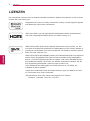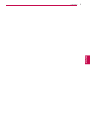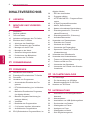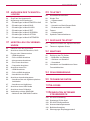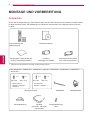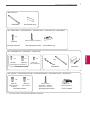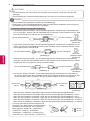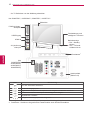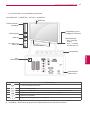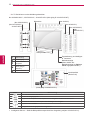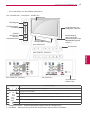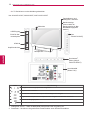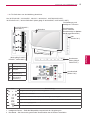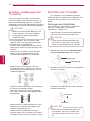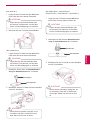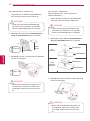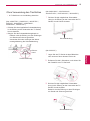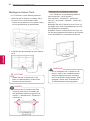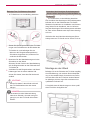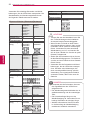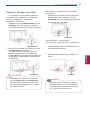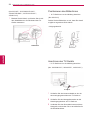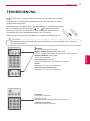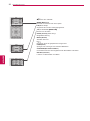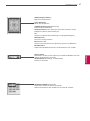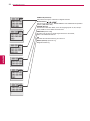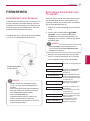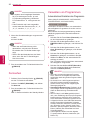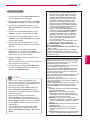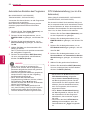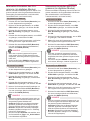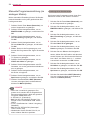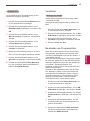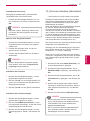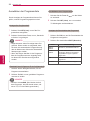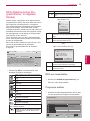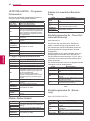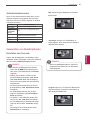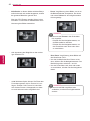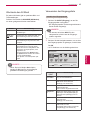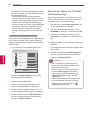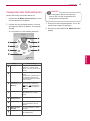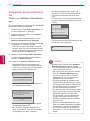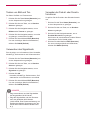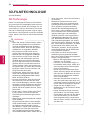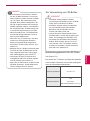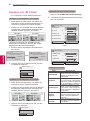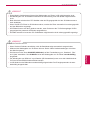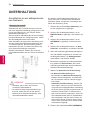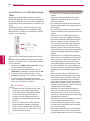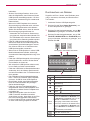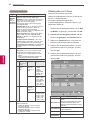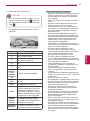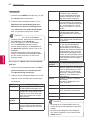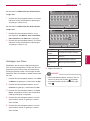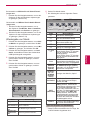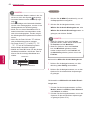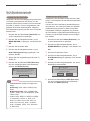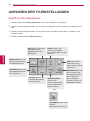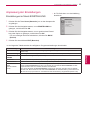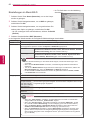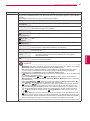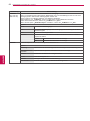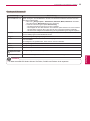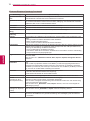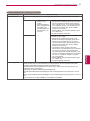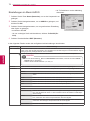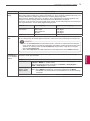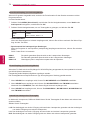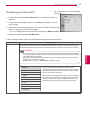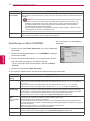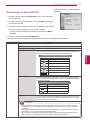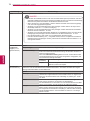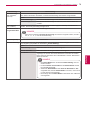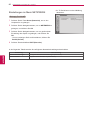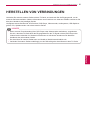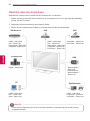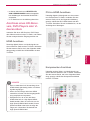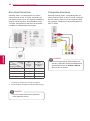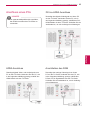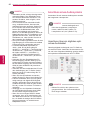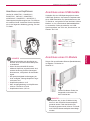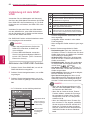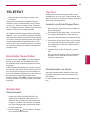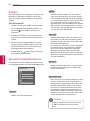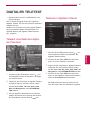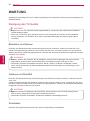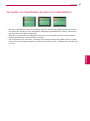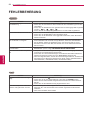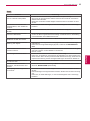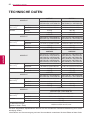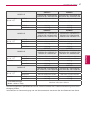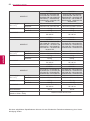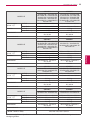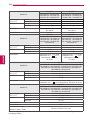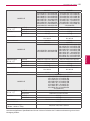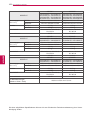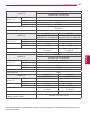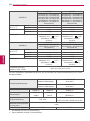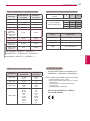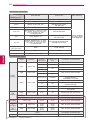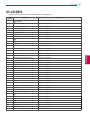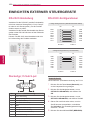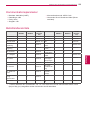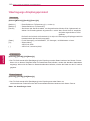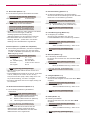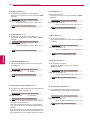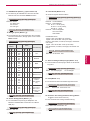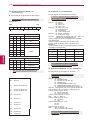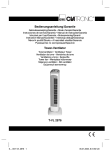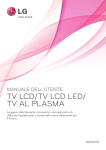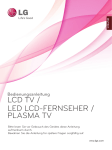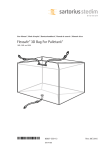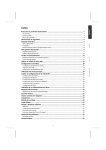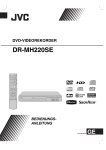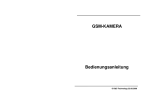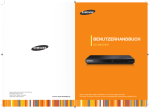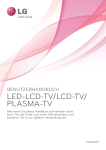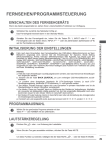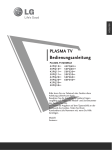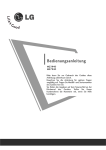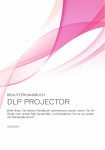Download Handbuch
Transcript
BEDIENUNGSANLEITUNG LCD-TV/LED-LCD-TV/ PLASMA-TV Bitte lesen Sie dieses Handbuch aufmerksam durch, bevor Sie das Gerät zum ersten Mal verwenden, und bewahren Sie es zur späteren Verwendung auf. www.lg.com 2 LIZENZEN LIZENZEN Die unterstützten Lizenzen sind von Modell zu Modell verschieden. Weitere Informationen zu den Lizenzen erhalten Sie unter www.lg.com. Hergestellt unter Lizenz von Dolby Laboratories. „Dolby“ und das Doppel-D-Symbol sind Marken der Firma Dolby Laboratories. HDMI, das HDMI Logo und High-Definition Multimedia Interface sind Markenzeichen oder eingetragene Markenzeichen von HDMI Licensing LLC. ÜBER DIVX-VIDEO: DivX® ist ein digitales Videoformat der Firma DivX, Inc. Dieses Gerät ist offiziell DivX zertifiziert® zur Wiedergabe von DivX-Videos. Weitere Informationen und Software-Tools zum Konvertieren von Dateien in das DivX-Format finden Sie unter www.divx.com. DEUTSCH DEU ÜBER DIVX VIDEO-ON-DEMAND: Dieses DivX zertifizierte® Gerät muss registriert werden, damit Sie gekaufte DivX Video-on-Demand-Inhalte (VOD) wiedergeben können. Um einen Registrierungscode zu erhalten, rufen Sie im Einstellungsmenü des Gerätes den Bereich „DivX VOD“ auf. Weitere Informationen darüber, wie Sie Ihre Registrierung abschließen, finden Sie unter vod.divx.com. „DivX zertifiziert® zur Wiedergabe von DivX®-Videos bis zu HD 1080p, einschließlich Premium-Inhalten.“ DivX®, DivX zertifiziert® sowie die entsprechenden Logos sind Marken von DivX, Inc. und werden unter Lizenz verwendet. Geschützt durch eines oder mehrere der folgenden US- Patente: 7,295,673; 7,460,668; 7,515,710; 7,519,274 3 LIZENZEN DEUTSCH DEU 4 INHALTSVERZEICHNIS INHALTSVERZEICHNIS 2 LIZENZEN 6 MONTAGE UND VORBEREITUNG DEUTSCH DEU 6 Auspacken 9 Separat erhältlich 9 Teile und Tasten 16 Anheben und Bewegen des TV-Geräts 16 Einrichten des TV-Geräts 16 - Anbringen des Standfußes 19 - Ohne Verwendung des Tischfußes 20 - Montage auf einem Tisch 21 - Montage an der Wand 23 - Sauberes Verlegen der Kabel 24 - Positionieren des Bildschirms 24 - Anschluss des TV-Geräts 25 FERNBEDIENUNG 29 FERNSEHEN digitalen Modus) 39 - EPG ein-/ausschalten 39 - Programm wählen 40 - JETZT/NÄCHSTES – Programmführermodus 40 - 8-Tage-Programmführermodus 40 - Modus „Datum ändern“ 40 - Kasten mit erweiterter Beschreibung 40 - Einstellungsmodus für „Timer-Aufnahme/Erinnerung“ 40 - Einstellungsmodus für „Erinnerung“ 41 - Aufnahmelistenmodus 41 Verwenden von Zusatzoptionen 41 - Einstellen des Formats 43 - Wechseln der AV-Modi 43 - Verwenden der Eingangsliste 44 - Sperren der Tasten am TV-Gerät (Kindersicherung) 45 Verwenden des Schnellmenüs 46 Verwenden des Kundendienstes 46 - Testen von Software-Aktualisierungen 47 - Testen von Bild und Ton 47 - Verwenden des Signaltests 47 - Verwenden der Produkt- oder Dienstinformationen 29 Anschließen einer Antenne 29 Erstmaliges Einschalten des TV-Geräts 48 3D-FILMTECHNOLOGIE 30 Fernsehen 48 3D-Technologie 30 Verwalten von Programmen 49 - Zur Verwendung von 3D-Brillen 30 - Automatisches Einstellen des Pro- 49 - Betrachtungsbereich für 3D-Filme 50 Ansehen von 3D-Filmen 32 - DTV-Kabeleinstellung (nur im Kabelmo- gramms dus) 33 - Manuelles Einstellen des Programms (im digitalen Modus) 34 - Manuelle Programmeinrichtung (im analogen Modus) 35 - Verstärker 35 - Bearbeiten der Programmliste 37 - CI-(Common Interface-)Information 38 - Auswählen der Programmliste 39 EPG (Elektronischer Programmführer; im 52 UNTERHALTUNG 52 - Anschließen an ein kabelgebundenes Netzwerk 53 - Netzwerkstatus 54 - Anschließen von USB-Speichergeräten 55 - Durchsuchen von Dateien 56 - Wiedergabe von Filmen 59 - Anzeigen von Fotos 61 - Wiedergabe von Musik 63 - DivX-Registrierungscode INHALTSVERZEICHNIS 64 ANPASSEN DER TV-EINSTELLUNGEN 89 TELETEXT 89 Einschalten/Ausschalten 64 Zugriff auf die Hauptmenüs 89 Simple-Text 65 Anpassung der Einstellungen 89 - Seitenauswahl 65 - Einstellungen im Menü EINSTELLUNG 89 Top-Text 66 - Einstellungen im Menü BILD 89 - Auswahl von Block/Gruppe/Seite 72 - Einstellungen im Menü AUDIO 89 - Direktauswahl von Seiten 75 - Einstellungen im Menü ZEIT 90 Fastext 76 - Einstellungen im Menü SPERREN 90 - Seitenauswahl 77 - Einstellungen im Menü OPTION 90 Spezielle Teletextfunktionen 80 - Einstellungen im Menü NETZWERK 81 HERSTELLEN VON VERBINDUNGEN 82 Überblick über die Anschlüsse 83 Anschluss eines HD-Receivers, DVDPlayers oder Videorecorders - HDMI-Anschluss 83 - DVI-zu-HDMI-Anschluss 83 - Komponenten-Anschluss 84 - Euro-Scart-Anschluss 84 - Composite-Anschluss 85 Anschluss eines PCs 85 - HDMI-Anschluss 85 - DVI-zu-HDMI-Anschluss 85 - Anschließen des RGB 86 Anschluss eines Audiosystems 86 - Anschluss über ein digitales optisches 91 DIGITALER TELETEXT 91 Teletext innerhalb des digitalen Dienstes 91 Teletext in digitalem Dienst 92 WARTUNG 92 Reinigung des TV-Geräts 92 - Bildschirm und Rahmen 92 - Gehäuse und Standfuß 92 - Stromkabel 93 Vermeiden von Standbildern auf dem Fernsehbildschirm 94 FEHLERBEHEBUNG 96 TECHNISCHE DATEN Audiokabel 87 - Anschluss von Kopfhörern 87 Anschluss eines USB-Geräts 87 Anschluss eines CI-Moduls 88 Verbindung mit dem SIMPLINK 88 - Aktivieren der SIMPLINK-Funktion 107IR-CODES 108EINRICHTEN EXTERNER STEUERGERÄTE 108 RS-232C-Einstellung 108 Steckertyp; D-Sub 9-pol 108 RS-232C-Konfigurationen 109 Kommunikationsparameter 109 Befehlsreferenzliste 110 Übertragungs-/Empfangsprotokoll DEUTSCH DEU 83 5 6 MONTAGE UND VORBEREITUNG MONTAGE UND VORBEREITUNG Auspacken Prüfen Sie die Verpackung auf: Falls Zubehör fehlt, wenden Sie sich bitte an den Händler, bei dem Sie das Produkt erworben haben. Die Abbildungen im Handbuch unterscheiden sich möglicherweise von Ihrem Produkt. Fernbedienung und Batterien(AAA) Benutzerhandbuch DEUTSCH DEU Reinigungstuch1 (Nicht bei allen Modellen im Lieferumfang enthalten.) Ferritkern (abhängig vom Modell) Netzkabel(Nicht bei allen Model- len im Lieferumfang enthalten.) 1 Reinigen Sie das Gehäuse vorsichtig mit dem Reinigungstuch. Nur 42/50PT25**, 50/60PV25**, 42/50PT35**, 50PV35**, 50/60PZ25**, 42/50PW45**, 50/60PZ55**, 42/50PT45** x4 M4 x 26 x4 x3 M5 x 14.5 (Nicht gültig für 60PV25**, 60PZ25**, 60PZ55**) M4 x 28 x3 M5 x 24 (Nur 60PV25**, 60PZ25**, 60PZ55**) Montageschraube Schutzabdeckung 3D-Brille (AG-S250 : abhängig vom Modell) Kabelhalter Schutzabdeckungsband Netzkabelhalter MONTAGE UND VORBEREITUNG 7 Nur 22LK33** Kabelhalter Schutzabdeckung Nur 26/32LK33**, 32/37/42LK43**, 32/42/47LK53**, 32/37/42LK45**, 32/42LK55** x8 (M4x20) (Nicht gültig für 47LK53**) Montageschraube Befestigungsschraube Schutzabdeckung Nur 19/22/26LV25**, 22/26LV55**, 19/22LV23** x2 (M4x6) (M4x16) x4 DEUTSCH DEU x2 oder M4 x 14 (Nur 19/22LV23**) (Nicht gültig für 19/22LV23**) Netzgerät Kabelhalter Montageschraube Nur 32LV25**, 32/37/40/42/47LV35**, 32/42/47/55LW45**, 32/37/42/47LV45**, 32/42LV34** x8 (M4x12) (Nicht gültig für 32LV25**) x8 (M4x14) (Nur 32LV25**) Montageschraube (Nur 32LV25**, 32/37LV35**, 32LW45**, 32/37LV45**, 32LV34**) Befestigungsschraube 1 Je nach Land kann die Anzahl der 3D-Brillen abweichen. (Nur 32/ 42/47/55LW45**) FPR 3D-Brillen1 8 MONTAGE UND VORBEREITUNG ACHTUNG Um die Sicherheit und Lebensdauer des Produkts sicherzustellen, verwenden Sie keine Fälyy schungen. Durch Fälschungen verursachte Beschädigungen sind nicht von der Garantie abgedeckt. yy HINWEIS Die im Lieferumfang enthaltenen Artikel sind modellabhängig. yy Änderungen an den Produktspezifikationen oder am Inhalt dieses Handbuchs sind im Zuge von yy Aktualisierungen der Produktfunktionen vorbehalten. So verwenden Sie den Ferritkern(Nur Plasma-TV) 1 Verwenden Sie den Ferritkern, um die elektromagnetischen Interferenzen im Audiokabel des PCs zu verringern. Wickeln Sie das Audiokabel des PCs dreimal um den Ferritkern herum. Platzieren Sie den Ferritkern möglichst nah am Fernsehgerät. 10 mm(+ / - 5 mm) [an ein externes Gerät] [an den Fernseher] (Grau) [Querschnitt des [Abbildung 1] Ferritkerns] 2 Verwenden Sie den Ferritkern, um die elektromagnetischen Interferenzen im Netzkabel zu verringern. Wickeln Sie das Netzkabel einmal um den Ferritkern herum. Platzieren Sie den Ferritkern möglichst nah am Fernsehgerät. [an ein Steckernetzteil] [an den Fernseher] DEUTSCH DEU (Schwarz) [Querschnitt des Ferritkerns] 3 Verwenden Sie den Ferritkern, um die elektromagnetischen Interferenzen im Netzkabel zu verringern. Wickeln Sie das Netzkabel einmal um den Ferritkern herum. Platzieren Sie den Ferritkern möglichst nah am Fernsehgerät und an einem Steckernetzteil. [Abbildung 2] [an ein Steckernetzteil] [an den Fernseher] (Schwarz) [Querschnitt des Ferritkerns] 4 Verwenden Sie den Ferritkern, um die elektromagnetischen Interferenzen im LAN-Kabel zu ver ringern. Wickeln Sie das LAN-Kabel einmal um den kleinen Ferritkern und dreimal um den großen Ferritkern herum. Platzieren Sie den Ferritkern möglichst nah am Fernsehgerät. (2) (1) A (Grau) B (Grau) [Abbildung 3] [an den Fernseher] A B B [Abbildung 4] [an ein externes Gerät] [Querschnitt des Ferritkerns] -Wenn Sie einen Ferritkern verwenden, folgen Sie den Anweisungen gemäß Abbildung 1. -Wenn Sie zwei Ferritkerne verwenden, folgen Sie den Anweisungen gemäß Abbildung 1 und 2. -Wenn Sie drei Ferritkerne verwenden, folgen Sie den Anweisungen gemäß Abbildung 1 und 3. -Wenn Sie vier Ferritkerne verwenden, folgen Sie den Anweisungen gemäß Abbildung 1, 2 und 4(1). -Wenn Sie fünf Ferritkerne verwenden, folgen Sie den Anweisungen gemäß Abbildung 1, 3 und 4(1). - Wenn Sie sechs Ferritkerne verwenden, folgen Sie den Anweisungen gemäß Abbildung 1, 3 und 4(2). yy Für einen optimalen Anschluss sollten die Einfassungen von HDMI-Kabeln und USB-Geräten höchstens 10 mm dick und 18 mm breit sein. (Nicht gültig für 42/50PT25**, 50/60PV25**, *A 10 mm 42/50PT35**, 50PV35**, 50/60PZ25**, *B 18 mm 42/50PW45**, 50/60PZ55**, 22/26/32LK33**, 32/37/42LK43**, 32/42/47LK53**, 42/50PT45**) MONTAGE UND VORBEREITUNG 9 Separat erhältlich Separat zu erwerbende Artikel können zur Qualitätsverbesserung geändert werden, ohne dass dies explizit mitgeteilt wird. Wenden Sie sich diesbezüglich an Ihren Händler. Dieses Gerät funktioniert nur mit kompatiblen Plasma-TVs, LED-LCD-TVs oder LCD-TVs von LG. Nur Plasma-TV Nur LCD-TV/LED-LCD-TV 3D-Brille (AG-S230, AG-S250, AG-S270: Nur 3D-Modelle) FPR 3D-Brillen1 (AG-F2** : Nur 3D-Modelle) 1 Der Modellname bzw. das Design kann abhängig von der Aktualisierung von Produktfunktionen oder Bedingungen bzw. Richtlinien des Herstellers variieren. DEUTSCH DEU Teile und Tasten HINWEIS yy Das TV-Gerät kann in den Standby-Modus gesetzt werden, um den Stromverbrauch zu verringern. Wenn längere Zeit nicht ferngesehen wird, sollte das Gerät ausgeschaltet werden, um Strom zu sparen. yy Der Stromverbrauch des eingeschalteten TV-Geräts kann erheblich verringert werden, wenn die Helligkeit des Bildes vermindert wird. ACHTUNG Nicht auf den Glasfuß treten oder ihn Stößen aussetzen. Der Fuß kann splittern, wodurch es zu yy Verletzungen kommen kann. Zudem kann das TV-Gerät herunterfallen. Bewegen Sie das TV-Gerät nie durch Ziehen. Dadurch kann es zu Beschädigungen am Boden yy oder am Gerät kommen. Bei manchen Modellen ist der dünne Film auf dem Bildschirm Teil des TV-Geräts. Ziehen Sie ihn yy daher nicht ab. 10 MONTAGE UND VORBEREITUNG Ihr TV-Gerät kann von der Abbildung abweichen. yy Nur 50/60PZ25**, 42/50PW45**, 50/60PZ55**, 42/50PT45** Bildschirm PCMCIA-Kartensteckplatz Fernbedienung und intelligente1 Sensoren USB-Eingang HDMI IN AV (Audio und Video) IN Betriebsanzeige Rot – Standby Modus Aus – TV-Gerät schaltet sich ein Lautsprecher Drucktasten2 DEUTSCH DEU (Nur 50/60PZ250T, 42/50PW450T, 42/50PW451T, 50/60PZ550T) Anschlussfeld (Siehe S.81) Taste Beschreibung Ein- oder Ausschalten des Stroms Ändern der Eingangsquelle Zugriff auf die Hauptmenüs oder Speichern Ihrer Eingaben und Beenden der Menüs Auswahl der markierten Menüoption oder Bestätigen einer Eingabe Anpassen der Lautstärke Navigieren durch die gespeicherten Programme 1 Intelligenter Sensor – Stellt die Bildqualität entsprechend der Umgebung ein. 2 Drucktaste – Sie können die gewünschte Tastenfunktion durch Drücken auswählen. MONTAGE UND VORBEREITUNG 11 Ihr TV-Gerät kann von der Abbildung abweichen. yy Nur 50/60PV25**, 42/50PT35**, 50PV35**, 42/50PT25** Bildschirm PCMCIA-Kartensteckplatz Fernbedienung und intelligente1 Sensoren USB-Eingang HDMI IN AV (Audio und Video) IN Betriebsanzeige Rot – StandbyModus Aus – TV-Gerät schaltet sich ein Lautsprecher Drucktasten2 DEUTSCH DEU (Nur 50PV350T) Anschlussfeld (Siehe S.81) Taste Beschreibung Ein- oder Ausschalten des Stroms Ändern der Eingangsquelle Zugriff auf die Hauptmenüs oder Speichern Ihrer Eingaben und Beenden der Menüs Auswahl der markierten Menüoption oder Bestätigen einer Eingabe Anpassen der Lautstärke Navigieren durch die gespeicherten Programme 1 Intelligenter Sensor – Stellt die Bildqualität entsprechend der Umgebung ein. 2 Drucktaste – Sie können die gewünschte Tastenfunktion durch Drücken auswählen. 12 MONTAGE UND VORBEREITUNG Ihr TV-Gerät kann von der Abbildung abweichen. yy Nur 22/26/32LK33**, 32/37/42LK43**, 32/42/47LK53**(Nicht gültig fü 32/42/47LK530T) (Nur 22/26/32LK33**) Bildschirm (Nur 22LK33**) (Nur 32/37/42LK43**, 32/42/47LK53**) (Nur 26/32LK33**) (Nur 32/37/42LK43**) (Nur 32/42/47LK53**) 1 2 3 4 Lautsprecher DEUTSCH DEU Nr. Beschreibung 1 USB-Eingang 2 PCMCIA-Kartensteckplatz 3 HDMI IN (Nicht gültig fü 22LK33**) 4 Kopfhörerbuchse Fernbedienung und intelligente1 Sensoren Betriebsanzeige (Kann mithilfe der Betriebsanzeige im Optionsmenü angepasst werden.) Anschlussfeld (Siehe S.81) (Nicht gültig fü 22/26/32LK33**) Taste Beschreibung Ein- oder Ausschalten des Stroms Ändern der Eingangsquelle Zugriff auf die Hauptmenüs oder Speichern Ihrer Eingaben und Beenden der Menüs Auswahl der markierten Menüoption oder Bestätigen einer Eingabe Anpassen der Lautstärke Navigieren durch die gespeicherten Programme 1 Intelligenter Sensor – Stellt die Bildqualität entsprechend der Umgebung ein(Nur 32/42/47LK53**). MONTAGE UND VORBEREITUNG 13 Ihr TV-Gerät kann von der Abbildung abweichen. yy Nur 19/22/26LV25**, 19/22LV23**, 22/26LV55** Bildschirm USB-Eingang PCMCIA-Kartensteckplatz Fernbedienung und intelligente1 Sensoren HDMI IN (Nur 26LV25**, 26LV55**) Kopfhörerbuchse Betriebsanzeige (Kann mithilfe der Betriebsanzeige im Optionsmenü angepasst werden.) Lautsprecher (Nur 19/22/26LV25**) Drucktasten2 (Nur 22/26LV55**, 19/22LV23**) DEUTSCH DEU (Nur 19/22/26LV25**, 19/22LV23**) Taste (Nur 22/26LV55**) Anschlussfeld (Siehe S.81) Beschreibung Navigieren durch die gespeicherten Programme Anpassen der Lautstärke Auswahl der markierten Menüoption oder Bestätigen einer Eingabe Zugriff auf die Hauptmenüs oder Speichern Ihrer Eingaben und Beenden der Menüs Ändern der Eingangsquelle Ein- oder Ausschalten des Stroms 1 Intelligenter Sensor – Stellt die Bildqualität entsprechend der Umgebung ein. 2 Drucktaste – Sie können die gewünschte Tastenfunktion durch Drücken auswählen. 14 MONTAGE UND VORBEREITUNG Ihr TV-Gerät kann von der Abbildung abweichen. yy Nur 32/42/47LK530T, 32/42LK550T, 32/37/42/47LV355T Fernbedienung und intelligente1 Sensoren Betriebsanzeige (Kann mithilfe der Betriebsanzeige im Optionsmenü angepasst werden.) Bildschirm USB-Eingang (Nur 32/42/47LK530T) PCMCIA-Kartensteckplatz HDMI IN Kopfhörerbuchse Lautsprecher DEUTSCH DEU Drucktasten2 (Nicht gültig fü 32/42/47LK530T) Anschlussfeld (Siehe S.81) Taste Beschreibung Navigieren durch die gespeicherten Programme Anpassen der Lautstärke Auswahl der markierten Menüoption oder Bestätigen einer Eingabe Zugriff auf die Hauptmenüs oder Speichern Ihrer Eingaben und Beenden der Menüs Ändern der Eingangsquelle Ein- oder Ausschalten des Stroms 1 Intelligenter Sensor – Stellt die Bildqualität entsprechend der Umgebung ein. 2 Drucktaste – Sie können die gewünschte Tastenfunktion durch Drücken auswählen. MONTAGE UND VORBEREITUNG 15 Ihr TV-Gerät kann von der Abbildung abweichen. yy Nur 32/37/42LK45**, 32/42LK55**, 32LV25**, 32/42LV34**, 32/37/40/42/47LV35**, 32/37/42/47LV45**, 32/42/47/55LW45**(Nicht gültig fü 32/42LK550T, 32/37/42/47LV355T) Fernbedienung und intelligente1 Sensoren (Nur 32/37/42LK45**, 32/42LK55**) Betriebsanzeige (Kann mithilfe der Betriebsanzeige im Optionsmenü angepasst werden.) Bildschirm 1 (Nur 32/42LV34**) 2 3 4 Lautsprecher Nr. Beschreibung 1 USB-Eingang 2 PCMCIA-Kartensteckplatz 3 HDMI IN(Nicht gültig fü 32/42LV34**) 4 Kopfhörerbuchse (Nicht gültig fü 32/42LV34**) Taste Drucktasten2 (Nicht gültig fü 32/42LV34**) Anschlussfeld (Siehe S.81) Beschreibung Navigieren durch die gespeicherten Programme Anpassen der Lautstärke Auswahl der markierten Menüoption oder Bestätigen einer Eingabe Zugriff auf die Hauptmenüs oder Speichern Ihrer Eingaben und Beenden der Menüs Ändern der Eingangsquelle Ein- oder Ausschalten des Stroms 1 Intelligenter Sensor – Stellt die Bildqualität entsprechend der Umgebung ein. 2 Drucktaste – Sie können die gewünschte Tastenfunktion durch Drücken auswählen. DEUTSCH DEU (Nicht gültig fü 32/37/ 42LK45**, 32/42LK55**) 16 MONTAGE UND VORBEREITUNG Anheben und Bewegen des TV-Geräts Lesen Sie folgende Hinweise, bevor Sie das TV-Gerät bewegen oder anheben möchten, um Kratzer oder Beschädigungen am TV-Gerät zu verhindern und um einen reibungslosen Transport unabhängig von Typ und Größe zu gewährleisten. ACHTUNG Berühren Sie niemals den Bildschirm, da yy er oder die Pixel, aus denen die Bilder erzeugt werden, dadurch beschädigt werden könnte(n). DEUTSCH DEU Es wird empfohlen, das TV-Gerät im Origiyy nalkarton oder in der Originalverpackung zu bewegen bzw. zu transportieren. Trennen Sie das Netzkabel und alle weiteren yy Kabel, bevor Sie das TV-Gerät bewegen oder anheben. Halten Sie das TV-Gerät so, dass der Bildyy schirm von Ihnen abgewendet ist, um ein Verkratzen des Bildschirms zu verhindern. Einrichten des TV-Geräts yyIhr TV-Gerät kann von der Abbildung abweichen. Setzen Sie das TV-Gerät auf einen Standfuß, und montieren Sie es auf einem Tisch oder an der Wand. Anbringen des Standfußes (Nur 42/50PT25**, 50/60PV25**, 42/50PT35**, 50PV35**, 50/60PZ25**, 42/50PW45**, 50/60PZ55**, 42/50PT45**) 1 Legen Sie das TV-Gerät mit dem Bildschirm nach unten auf einer ebenen Fläche ab. ACHTUNG Legen Sie eine Schaumstoffmatte oder yy ein weiches Tuch darunter, um den Bildschirm vor Beschädigungen zu schützen. 2 Befestigen Sie die Teile der Standfußverbindung am Standfußsockel des TV-Geräts. Standkörper Ständerplatte Halten Sie das TV-Gerät oben und unten yy am Rahmen gut fest. Halten Sie es nicht am transparenten Teil, am Lautsprecher oder am Lautsprechergrill fest. Große TV-Geräte sollten stets von mindestens yy 2 Personen transportiert werden. Wenn das TV-Gerät von Hand transportiert yy wird, halten Sie es wie in der folgenden Abbildung gezeigt. 3 Befestigen Sie das TV-Gerät und den Standfuß mit den 4 Schrauben. Montieren Sie unbedingt die Vorder- und Rückseite des Standfußes. Vorderseite Rückseite Setzen Sie das TV-Gerät während des Transyy ports keinen ruckartigen Bewegungen oder starken Erschütterungen aus. Halten Sie das TV-Gerät beim Transport yy aufrecht, drehen Sie es niemals auf die Seite, und kippen Sie es nicht nach links oder rechts. ACHTUNG yy Ziehen Sie die Schrauben richtig fest, um zu verhindern, dass das TV-Gerät nach vorne kippt. Ziehen Sie sie nicht zu fest an. MONTAGE UND VORBEREITUNG (Nur 22LK33**) 1 Legen Sie das TV-Gerät mit dem Bildschirm 17 (Nur 26/32LK33**, 32/37/42LK43**, 32/42/47LK53**, 32/37/42LK45**, 32/42LK55**) nach unten auf einer ebenen Fläche ab. 1 Legen Sie das TV-Gerät mit dem Bildschirm ACHTUNG Legen Sie eine Schaumstoffmatte oder yy ein weiches Tuch darunter, um den Bildschirm vor Beschädigungen zu schützen. 2 Montieren Sie das TV-Gerät wie abgebildet. nach unten auf einer ebenen Fläche ab. ACHTUNG Legen Sie eine Schaumstoffmatte oder yy ein weiches Tuch darunter, um den Bildschirm vor Beschädigungen zu schützen. 2 Befestigen Sie die Teile der Standfußverbindung am Standfußsockel des TV-Geräts. Standkörper (Nur 19/22LV23**) 1 Legen Sie das TV-Gerät mit dem Bildschirm Ständerplatte ACHTUNG Legen Sie eine Schaumstoffmatte oder yy ein weiches Tuch darunter, um den Bildschirm vor Beschädigungen zu schützen. 3 Befestigen Sie das TV-Gerät und den Standfuß mit den 4 Schrauben. 2 Befestigen Sie die Teile der Standfußverbindung am Standfußsockel des TV-Geräts. Standkörper Ständerplatte 3 Befestigen Sie das TV-Gerät und den Standfuß mit den 4 Schrauben. ACHTUNG yyZiehen Sie die Schrauben richtig fest, um zu verhindern, dass das TV-Gerät nach vorne kippt. Ziehen Sie sie nicht zu fest an. ACHTUNG yy Ziehen Sie die Schrauben richtig fest, um zu verhindern, dass das TV-Gerät nach vorne kippt. Ziehen Sie sie nicht zu fest an. DEUTSCH DEU nach unten auf einer ebenen Fläche ab. 18 MONTAGE UND VORBEREITUNG (Nur 19/22/26LV25**, 22/26LV55**) 1 Legen Sie das TV-Gerät mit dem Bildschirm nach unten auf einer ebenen Fläche ab. (Nur 32LV25**, 32/42LV34**, 32/37/40/42/47LV35**, 32/37/42/47LV45**, 32/42/47/55LW45**) 1 Legen Sie das TV-Gerät mit dem Bildschirm nach unten auf einer ebenen Fläche ab. ACHTUNG Legen Sie eine Schaumstoffmatte oder yy ein weiches Tuch darunter, um den Bildschirm vor Beschädigungen zu schützen. 2 Befestigen Sie die Teile der Standfußverbin- ACHTUNG Legen Sie eine Schaumstoffmatte oder yy ein weiches Tuch darunter, um den Bildschirm vor Beschädigungen zu schützen. dung am Standfußsockel des TV-Geräts. 2 Befestigen Sie die Teile der Standfußverbindung am Standfußsockel des TV-Geräts. Standkörper (M4 x 6) Ständerplatte Nur 32LV25** Standkörper Ständerplatte DEUTSCH DEU 3 Befestigen Sie das TV-Gerät und den Standfuß mit den 2 Schrauben. Nicht gültig für 32LV25** Standkörper Ständerplatte (M4 x 16) 3 Befestigen Sie das TV-Gerät und den Standfuß ACHTUNG mit den 4 Schrauben. yy Ziehen Sie die Schrauben richtig fest, um zu verhindern, dass das TV-Gerät nach vorne kippt. Ziehen Sie sie nicht zu fest an. ACHTUNG yy Ziehen Sie die Schrauben richtig fest, um zu verhindern, dass das TV-Gerät nach vorne kippt. Ziehen Sie sie nicht zu fest an. MONTAGE UND VORBEREITUNG Ohne Verwendung des Tischfußes yyIhr TV-Gerät kann von der Abbildung abweichen. (Nur 42/50PT25**, 50/60PV25**, 42/50PT35**, 50PV35**, 50/60PZ25**, 42/50PW45**, 50/60PZ55**, 42/50PT45**) (Nur 26/32LK33**, 32/37/42LK43**, 32/42/47LK53**, 32/37/42LK45**, 32/42LK55**) 1 Drücken Sie die mitgelieferte Schutzabde- ckung in die Öffnung an der Unterseite des TVGeräts, bis sie hörbar einrastet. Drücken Sie die mitgelieferte Schutzabdeckung yy in die Öffnung an der Unterseite des TV-Geräts, bis sie einrastet. Bringen Sie das Schutzabdeckungsband an. yy - Dadurch wird die Öffnung vor dem Eindringen von Staub und Schmutz geschützt. - Verwenden Sie beim Anbringen der Wandmontagehalterung die Schutzabdeckung. Schutzband 19 Schutzabdeckung (Nur 22LK33**) 1 Legen Sie das TV-Gerät mit dem Bildschirm Schutzabdeckung 2 Entfernen Sie die 2 Schrauben, und ziehen Sie den Standfuß vom TV-Gerät ab. 3 Drücken Sie die mitgelieferte Schutzabde- ckung in die Öffnung an der Unterseite des TVGeräts, bis sie einrastet. Dadurch wird die Öffnung vor dem Eindringen von Staub und Schmutz geschützt. Schutzabdeckung DEUTSCH DEU nach unten auf einer ebenen Fläche ab. 20 MONTAGE UND VORBEREITUNG Montage auf einem Tisch yyIhr TV-Gerät kann von der Abbildung abweichen. 1 Heben Sie das TV-Gerät an, und kippen Sie es auf einem Tisch in die aufrechte Position. -Lassen Sie (mindestens) 10 cm Platz zur Wand, um eine gute Belüftung zu gewährleisten. 10 cm 10 cm Befestigen des TV-Geräts an einem Tisch yyIhr TV-Gerät kann von der Abbildung abweichen. (Nur 26/32LK33**, 32/37/42LK43**, 32/37/42LK45**, 32/42LK53**, 32/42LK55**, 32LV25**, 32/37LV35**, 32LW45**, 32/37LV45**, 32LV34**) Befestigen Sie das TV-Gerät an einem Tisch, um ein Kippen nach vorne, Beschädigungen und Verletzungsgefahr zu verhindern. Montieren Sie das TV-Gerät auf einem Tisch, setzen Sie die mitgelieferte Schraube an der Rückseite des Standfußes ein, und ziehen Sie sie fest. m 10 c 10 cm 2 Schließen Sie das Netzkabel an eine Steckdose an. DEUTSCH DEU WARNUNG ACHTUNG yy Stellen Sie das TV-Gerät nicht in die Nähe von Wärmequellen, da dies einen Brand verursachen könnte. HINWEIS yy Drehen Sie das TV-Gerät um 20 Grad nach links oder rechts, und stellen Sie den Blickwinkel optimal ein (gilt nicht für 22LK33**, 19/22/26LV25**, 22/26LV55**, 19/22LV23**) Um ein Umkippen des TV-Geräts zu veryy hindern, sollte es den Installationsanweisungen entsprechend sicher am Boden bzw. an der Wand befestigt werden. Beim Umkippen, Rütteln oder Schaukeln des TV-Geräts besteht Verletzungsgefahr. MONTAGE UND VORBEREITUNG Befestigen des TV-Geräts an einer Wand yyIhr TV-Gerät kann von der Abbildung abweichen. 21 Verwenden des Kensington-Sicherheitssystems (Diese Funktion steht nicht bei allen Modellen zur Verfügung.) yyIhr TV-Gerät kann von der Abbildung abweichen. Der Anschluss des Kensington-Sicherheitssystems befindet sich an der Rückseite des TV-Geräts. Weitere Informationen zur Installation und Verwendung finden Sie im Handbuch, das im Lieferumfang des Kensington-Sicherheitssystems enthalten ist, oder auf der Website unter http://www.kensington.com. Schließen Sie das Kabel des Kensington-Sicherheitssystems am TV-Gerät und an einem Tisch an. 1 Setzen Sie die Ringschrauben oder TV-Halterungen und Schrauben an der Rückseite des TV-Geräts ein, und befestigen Sie sie. DEUTSCH DEU -Wenn an den Ringschraubenpositionen Schrauben eingesetzt sind, entfernen Sie zunächst die Schrauben. 2 Montieren Sie die Wandhalterungen mit den Schrauben an der Wand. Stimmen Sie die Position der Wandhalterung auf die Ringschrauben an der Rückseite des TV-Geräts ab. 3 Verbinden Sie die Ringschrauben und Wandhalterungen fest mit einem stabilen Seil. Achten Sie darauf, dass das Seil horizontal verläuft. ACHTUNG Achten Sie darauf, dass Kinder nicht auf yy das TV-Gerät klettern oder sich daran hängen. Montage an der Wand Befestigen Sie an der Rückseite des TV-Geräts sorgfältig eine Wandhalterung, und montieren Sie die Wandhalterung an einer stabilen Wand, die senkrecht zum Fußboden steht. Wenn Sie das TV-Gerät an anderen Baustoffen befestigen möchten, fragen Sie zunächst bei einer qualifizierten Fachkraft nach. LG empfiehlt, dass die Wandmontage von einem qualifizierten Techniker durchgeführt wird. HINWEIS Verwenden Sie eine Haltevorrichtung yy oder einen Schrank, der stark und groß genug ist, um das TV-Gerät sicher abzustützen. 10 cm 10 cm 10 cm 10 cm 22 MONTAGE UND VORBEREITUNG Verwenden Sie unbedingt Schrauben und Wandhalterungen, die der VESA-Norm entsprechen. Die Standardmaße der Wandmontagesätze können der folgenden Tabelle entnommen werden. Separat zu beziehen (Wandmontagehalterung) Modell 42/50PT25** 42/50PT35** 50PV35** 50PZ25** 42/50PW45** 50PZ55** 42/50PT45** 50PV25** 400 x 400 M6 VESA (A x B) Standardschraube Anzahl Schrauben 4 Wandmontagehal- PSW400B, terung PSW400BG, DSW400BG 22LK33** 19/22/26LV25** 22/26LV55** 19/22LV23** VESA (A x B) Standardschraube Anzahl Schrauben Wandmontagehalterung 100 x 100 M4 DEUTSCH DEU Modell Modell VESA (A x B) Standardschraube Anzahl Schrauben Wandmontagehalterung 42LV34** 400 x 400 M6 4 LSW400BX, LSW400BXG 60PV25** 60PZ25** 60PZ55** 600 x 400 M8 4 PSW600B, PSW600BG 26/32LK33** 32LK43** 32LK45** 32LK53** 32LK55** 32LV25** 32LV35** 32LV45** 32LW45** 32LV34** 200 x 100 M4 4 4 LSW100B, LSW100BG ACHTUNG Trennen Sie erst das Netzkabel, bevor Sie yy das TV-Gerät bewegen oder installieren. Ansonsten besteht Stromschlaggefahr. Wenn Sie das TV-Gerät an einer Decke yy oder Wandschräge montieren, kann es herunterfallen und zu schweren Verletzungen führen. Verwenden Sie eine autorisierte Wandhalterung von LG, und wenden Sie sich an Ihren Händler vor Ort oder an qualifiziertes Fachpersonal. Ziehen Sie die Schrauben nicht zu fest an, yy da dies Beschädigungen am TV-Gerät hervorrufen und zum Erlöschen Ihrer Garantie führen könnte. Verwenden Sie die Schrauben und Wandyy halterungen, die der VESA-Norm entsprechen. Schäden oder Verletzungen, die durch unsachgemäße Nutzung oder die Verwendung von ungeeignetem Zubehör verursacht werden, fallen nicht unter die Garantie. HINWEIS Modell 37/42LK43** 37/42LK45** 42LK55** 42/47LK53** 37LV35** 37LV45** 200 x 200 M6 VESA (A x B) Standardschraube Anzahl Schrauben 4 Wandmontagehal- LSW200B, terung LSW200BG 40/42/47LV35** 42/47LV45** 42/47/55LW45** 400 x 400 M6 4 LSW400B, LSW400BG Verwenden Sie die Schrauben, die unter yy den Spezifikationen der VESA-Norm aufgeführt sind. Der Wandmontagesatz beinhaltet eine Inyy stallationsanleitung und die notwendigen Teile. Die Schraubenlänge hängt von der yy Wandbefestigung ab. Verwenden Sie unbedingt Schrauben der richtigen Länge. Weitere Informationen können Sie dem yy im Lieferumfang der Wandbefestigung enthaltenen Handbuch entnehmen. MONTAGE UND VORBEREITUNG Sauberes Verlegen der Kabel yyIhr TV-Gerät kann von der Abbildung abweichen. (Nur 42/50PT25**, 50/60PV25**, 42/50PT35**, 50PV35**, 50/60PZ25**, 42/50PW45**, 50/60PZ55**, 42/50PT45**) 1 Installieren Sie den Netzkabelhalter und das 23 (Nur 22LK33**, 19/22/26LV25**, 22/26LV55**, 19/22LV23**) 1 Schließen Sie die Kabel an den entsprechen- den Anschlüssen an, installieren Sie den Kabelhalter wie in der Abbildung gezeigt, und bündeln Sie damit die Kabel. Netzkabel. Dies soll verhindern, dass das Stromkabel versehentlich herausgezogen wird. Kabelhalter (Nur 26/32LK33**, 32/37/42LK43**, 32/37/42LK45**, 32/42/47LK53**, 32/42LK55**) NetzKabelhalter 2 Bündeln Sie die Kabel und binden Sie sie mit ACHTUNG dem Kabelclip zusammen. 2 Befestigen Sie den Kabelclip richtig am TVGerät. Kabelhalter Halten Sie das TV-Gerät beim Transport yy nicht am Kabelhalter und Netzkabelhalter fest, da diese brechen und Verletzungen sowie Beschädigungen am TV-Gerät verursachen können. DEUTSCH DEU dem Kabelhalter zusammen. Schließen Sie das LAN-Kabel wie in der Abbildung dargestellt an, um elektromagnetische Wellen zu verringern.(Nur 50PV350T, 50/60PZ250T, 42/50PW450T, 42/50PW451T, 50/60PZ550T). 1 Bündeln Sie die Kabel und binden Sie sie mit Kabelclip HINWEIS Halten Sie das TV-Gerät beim Transport yy nicht am Kabelclip fest, da dieser brechen und Verletzungen sowie Beschädigungen am TV-Gerät verursachen kann. 24 MONTAGE UND VORBEREITUNG (Nur 32LV25**, 32/37/40/42/47LV35**, 32/42/47/55LW45**, 32/37/42/47LV45**, 32/42LV34**) Positionieren des Bildschirms 1 Bündeln Sie die Kabel, und binden Sie sie mit (Nur 22LK33**) dem Kabelhalter an der Rückwand des TVGeräts zusammen. yyIhr TV-Gerät kann von der Abbildung abweichen. Stellen Sie den Bildschirm so ein, dass Sie darauf möglichst angenehme Sicht haben. • Neigungsbereich Kabelhalter DEUTSCH DEU Anschluss des TV-Geräts yyIhr TV-Gerät kann von der Abbildung abweichen. (Nur 19/22/26LV25**, 22/26LV55**, 19/22LV23**) Netzgerät 1 Schließen Sie das Antennenkabel an den Antenneneingangsanschluss am TV-Gerät an. 2 Schließen Sie den Netzgerätestecker an die Netzeingangsbuchse am TV-Gerät an. 3Verbinden Sie das Stromkabel zuerst mit dem Netzgerät, und stecken Sie es anschließend in die Wandsteckdose. FERNBEDIENUNG 25 FERNBEDIENUNG Die Beschreibungen in diesem Handbuch basieren auf den Tasten der Fernbedienung. Lesen Sie dieses Handbuch bitte aufmerksam durch, und verwenden Sie das TVGerät bestimmungsgemäß. Um die Batterien zu wechseln, öffnen Sie das Batteriefach, wechseln Sie die Batterien (1,5 V-AAA), legen Sie die Enden  und  entsprechend der Kennzeichnung im Fach ein, und schließen Sie das Batteriefach. Richten Sie die Fernbedienung auf den Fernbedienungssensor am TV-Gerät aus. Gehen Sie zum Herausnehmen der Batterien in umgekehrter Reihenfolge vor. ACHTUNG Verwenden Sie niemals alte zusammen mit neuen Batterien, da dies Schäden an der Fernbedieyy nung hervorrufen kann. (EIN/AUS) Ein- oder Ausschalten des TV-Geräts ENERGY SAVING (Energiesparen) (Siehe S.��) Anpassen der Bildschirmhelligkeit zur Senkung des Stromverbrauchs. INPUT (Eingang) (Siehe S.��) Ändern der Eingangsquelle; Einschalten des TV-Geräts. TV/RAD Wählt Radio-, TV- und DTV-Programme an. LIGHT (Hintergrundbeleuchtung) Beleuchtung der Tasten der Fernbedienung. Zifferntasten Zur Eingabe von Nummern. LISTE (Siehe S.��) Zum Zugriff auf die Liste der gespeicherten Programme. Q.VIEW (Schnellansicht) Zurück zum vorherigen Programm. DEUTSCH DEU AV MODE (AV-Modus) (Siehe S.��) Auswahl eines AV-Modus. 26 FERNBEDIENUNG +Anpassen der Lautstärke. MARK (Markieren) Auswahl eines Menüs oder einer Option. FAV(Siehe S.��) Zugriff auf die Liste der Lieblingsprogramme. 3D(nur 3D-Modelle)������������ (Siehe S.��) Ansicht von 3D-Video. RATIO (Format) (Siehe S.��) Bildgrößenänderung. MUTE (Stumm) Abstellen des Tons. P Navigieren durch die gespeicherten Programme. PAGE (Seite) Springen zum vorherigen oder nächsten Bildschirm. CHAR/NUM (Buchstaben/Ziffern) Umschalten zwischen den Eingabemodi für Buchstaben und Ziffern. DELETE (Löschen) Löschen von Buchstaben und Ziffern. DEUTSCH DEU FERNBEDIENUNG 27 GUIDE (Programmführer) Zeigt den Programmführer. Home (Startseite) Öffnen der Hauptmenüs. Q. MENU (Schnellmenü) (Siehe S.��) Zugriff auf die Schnellmenüs. Navigationstasten (nach oben/nach unten/nach links/nach rechts) Navigation in Menüs oder Einstellungen. OK Auswahl von Menüs oder Einstellungen und Eingabebestätigung. BACK (Zurück) Zurück zur vorherigen Ebene. INFO (Siehe S.��) Anzeige von Informationen zum aktuellen Programm und Bildschirm. EXIT (Beenden) Ausblenden aller Bildschirmmenüs und Zurückkehren zum TV-Bild. TELETEXT-TASTEN (Siehe S.��) Diese Tasten werden für Teletext verwendet. Weitere Informationen dazu erhalten Sie im Abschnitt „Teletext“. DEUTSCH DEU Farbige Tasten Diese Tasten werden für den Teletext (nur TELETEXT-Modelle) oder zum Ordnen der Senderliste verwendet. 3D SETTING(3D-Einstellung; nur 3D-Modelle) Ansicht von 3D-Video. 28 FERNBEDIENUNG SUBTITLE (Untertitel) Abruf des bevorzugten Untertitels im digitalen Modus. Bedientasten ( , , , , ) Steuerung der Menüs von „MEINE MEDIEN“ oder SIMPLINK-kompatibler Geräte (USB,SIMPLINK). FREEZE (Pause) Einfrieren des aktuellen Bilds, wenn die Eingangsquelle TV, AV, Komponente, RGB-PC oder HDMI verwendet wird. SIMPLINK (Siehe S.��� ) Zugriff auf die an das TV-Gerät angeschlossenen AV-Geräte; Öffnen des SIMPLINK-Menüs. AD Schaltet die Audiobeschreibung ein oder aus. RATIO (Format) (Siehe S.��) Bildgrößenänderung. DEUTSCH DEU FERNSEHEN FERNSEHEN Anschließen einer Antenne Schließen Sie eine Antenne an, um fernsehen zu können. Beachten Sie dabei folgende Hinweise. Schließen Sie zur Vermeidung von Schäden das Gerät erst dann an die Steckdose an, wenn alle anderen Geräte angeschlossen sind. 29 Erstmaliges Einschalten des TV-Geräts Wenn Sie das TV-Gerät zum ersten Mal einschalten, wird der Bildschirm für die Ersteinrichtung angezeigt. Wählen Sie eine Sprache, und passen Sie die Grundeinstellungen an. 1 Schließen Sie das Netzkabel an eine Steckdose an. 2 Drücken Sie im Standby-Modus (POWER Schließen Sie das TV-Gerät mit einem HF-Kabel (75 Ω) an eine Wandantennenbuchse an. (STROM)), um das TV-Gerät einzuschalten. Der Bildschirm für die Ersteinrichtung wird angezeigt, wenn Sie das TV-Gerät zum ersten Mal einschalten. HINWEIS Über OPTION in den Hauptmenüs könyy nen Sie das Gerät auf die Werkseinstellungen zurücksetzen. schirm, um die Einstellungen des TV-Geräts Ihren Vorlieben entsprechend einzustellen. Sprache Antennenbuchse in der Wand Moduseinstellung Betriebsanzeige HINWEIS Stellen Sie die Ausrichtung der Antenyy ne ein, um eine optimale Bildqualität zu erhalten. Durch Anbringen eines Signalverstärkers yy kann bei schlechtem Empfang eine bessere Bildqualität erreicht werden. Wenn die Bildqualität bei yy angeschlossener Antenne schlecht ist, richten Sie die Antenne richtig aus. Antennenkabel und Wandler sind nicht im yy Lieferumfang enthalten. Auswahl der Anzeigesprache Land Auswahl von Private Nutzung für eine häusliche Umgebung. Einstellen der Betriebsanzeige. (Wenn Sie „Private Nutzung“ in der Moduseinstellung auswähle – nur LED-LCD-TV) Auswahl eines Anzeigelandes. (abhängig vom Modell) Zeitzone Passwort wählen Auto. Einstellung Auswahl von Zeitzone und Sommerzeit. (Wenn Russland als Land ausgewählt ist) Vergeben Sie ein Passwort. (Wenn Frankreich als Land ausgewählt ist) Automatisches Suchen und Speichern der verfügbaren Programme. DEUTSCH DEU 3 Befolgen Sie die Anweisungen auf dem Bild- 30 FERNSEHEN Verwalten von Programmen HINWEIS In Ländern ohne festgelegte Standards yy für DTV-Sendungen können, je nach DTV-Sendungsumgebung, bestimmte DTV-Funktionen u. U. nicht genutzt werden. Falls Frankreich als Land ausgewählt yy wurde, lautet das Passwort nicht „0“, „0“, „0“, „0“, sondern „1“, „2“, „3“, „4“. 4 Wenn die Grundeinstellungen vorgenommen wurden, drücken Sie OK. (Nicht gültig für 22/26/32LK335C, 32/37/42LK455C, 19/22/26/32LV255C, 32/37/42/47LV355C) Bei Auswahl von Antenne: Verwenden Sie diese Funktion, um automatisch alle verfügbaren Programme zu suchen und zu speichern. Beim Starten der Autoprogrammierung werden sämtliche gespeicherten Dienstinformationen gelöscht. 1 Drücken Sie die Taste Home (Startseite), um zu den Hauptmenüs zu gelangen. 2 Drücken Sie die Navigationstasten, um zu HINWEIS DEUTSCH DEU yy Wenn Sie die Ersteinrichtung nicht abschließen, wird sie beim nächsten Einschalten des TV-Geräts wieder angezeigt. yy Ziehen Sie das Netzkabel aus der Steckdose, wenn Sie das TV-Gerät längere Zeit nicht nutzen. 5 Zum Ausschalten des TV-Geräts drücken Sie (EIN/AUS). EINSTELLUNG zu gelangen, und drücken Sie OK. 3 Drücken Sie die Navigationstasten, um zu Auto. Einstellung zu gelangen, und drücken Sie OK. 4 Drücken Sie die Navigationstasten, um zu Antenne zu gelangen, und drücken Sie OK. 5 Wählen Sie Start, um die automatische Ein- stellung zu starten. Das TV-Gerät sucht und speichert automatisch die verfügbaren Programme. 6 Drücken Sie abschließend EXIT (Beenden). Um zum vorherigen Menü zurückzukehren, drücken Sie BACK (Zurück). HINWEIS Fernsehen 1 Drücken Sie im Standby-Modus Automatisches Einstellen des Programms (EIN/AUS), um das TV-Gerät einzuschalten. 2 Drücken Sie INPUT (EINGANG), und wählen Sie Antenne. 3 Zum Ausschalten des TV-Geräts drücken Sie (EIN/AUS). Das TV-Gerät wechselt in den Standby-Modus. yyWenn das TV-Gerät ein gesperrtes Programm sucht, werden Sie zur Eingabe Ihres Kennworts aufgefordert, damit das gesuchte Programm beibehalten wird. yySie können bis zu 1.000 Programme speichern. Wie viele Programme tatsächlich gespeichert werden können, hängt von der Umgebung des Übertragungssignals ab. yyAutomatische Nummerierung: Festlegen, ob die vom jeweiligen Sender ausgestrahlten Programmplätze zur Nummerierung verwendet werden sollen. yyWenn im Menü „Land“ Italien gewählt wird und nach „Auto. Einstellung“ das Pop-up für Programmkonflikt erscheint, wählen Sie einen Sender zum Lösen des Konflikts mit dieser Programmnummer. yyIn folgenden Ländern kann DVB-Kabel verwendet werden: Deutschland, Niederlande, Schweden, Schweiz, Dänemark, Österreich, Finnland, Norwegen, Slowenien, Ungarn, Ukraine, Irland, Polen, Rumänien, Spanien, Bulgarien, Russland, Litauen, Estland, Lettland. (Das unterstützte Land kann hinzugefügt werden.) yyIn den folgenden Ländern kann kein digitales TV genutzt werden: Bosnien, Kasachstan. (Nur Plasma-TV). FERNSEHEN Bei Auswahl von Kabel: 1 Drücken Sie die Taste Home (Startseite), um zu den Hauptmenüs zu gelangen. 2 Drücken Sie die Navigationstasten, um zu EIN- STELLUNG zu gelangen, und drücken Sie OK. 3 Drücken Sie die Navigationstasten, um zu Auto. Einstellung zu gelangen, und drücken Sie OK. 4 Drücken Sie die Navigationstasten, um zu Kabel zu gelangen, und drücken Sie OK. 5 Drücken Sie die Navigationstasten, um zu Comhem oder Andere Anbieter zu gelangen, und drücken Sie OK. 6 Drücken Sie die Navigationstasten, um zu Schnell oder Voll zu gelangen, und drücken Sie OK. 7 Drücken Sie die Navigationstasten oder 8 Wählen Sie Start, um die automatische Ein- stellung zu starten. Das TV-Gerät sucht und speichert automatisch die verfügbaren Programme. 9 Drücken Sie abschließend EXIT (Beenden). Um zum vorherigen Menü zurückzukehren, drücken Sie BACK (Zurück). HINWEIS Wenn das TV-Gerät ein gesperrtes Proyy gramm sucht, werden Sie zur Eingabe Ihres Kennworts aufgefordert, damit das gesuchte Programm beibehalten wird. yy Bei Auswahl der Option S-Kan werden im Menü Kabel-Serviceanbieter je nach Kabelangebot im jeweiligen Land verschiedene Anbieter angezeigt. yy Das Pop-up-Fenster zur Auswahl des Serviceanbieters wird zunächst nur in 3 Fällen angezeigt: wenn Sie das Menü Erste Einstellungen wählen, wenn Sie von Antenne auf Kabel umstellen oder wenn Sie das Land ändern. yy Zur Auswahl des Serviceanbieters neben den drei genannten Optionen wählen Sie Einst->DTV-Kabeleinstellung-> Serviceanbieter. yyZertifizierung für Serviceanbieter: Schweden (Comhem, Canal Digital), Dänemark (YouSee, Canal Digital, Stofa), Norwegen (Canal Digital), Niederlande (Ziggo, UPC Digitaal), Ukraine (Volia-Cable), Deutschland (KDG), Schweiz (CableCom, UPC), Österreich (UPC Digital), Ungarn (UPC Digital), Irland (UPC Digital), Polen (UPC Digital), Rumänien (UPC Digital), Russland (OnLime) (Die Zertifizierung für Serviceanbieter kann hinzugefügt werden.) yyFalls der gewünschte Dienstanbieter nicht verfügbar ist, wählen Sie Andere Anbieter. yyWenn Sie „Andere Anbieter“ auswählen oder das ausgewählte Land nur „Andere Anbieter“ unterstützt, kann es einige Zeit dauern, bis alle Sender gefunden werden. Es ist auch möglich, dass einige Sender nicht gefunden werden. yyFalls einige Sender nicht angezeigt werden, führen Sie die folgenden Schritte aus: 1. EINSTELLUNG -> Auto. Einstellung -> SKan. -> Einstellung 2. Schalten Sie die Home Tuning-Funktion von „Aus“ auf „Ein“. 3. Geben Sie zusätzliche Werte wie Frequenz, Symbolrate, Modulation und Netzwerk-ID ein. (Diese Informationen können Sie bei Ihrem Kabelanbieter erfragen.) Die folgenden Werte werden benötigt, um alle verfügbaren Programme schnell und korrekt zu finden. Die allgemein verwendeten Werte sind als „Standardeinstellungen“ voreingestellt. Für die richtigen Einstellungen fragen Sie bitte bei Ihrem Kabel-Serviceanbieter nach. Beim Ausführen von Auto. Einstellung im DVBKabelmodus werden bei Auswahl von „Voll“ alle Frequenzen durchsucht, damit die verfügbaren Kanäle gefunden werden. Falls das Programm nicht durch Auswahl von „Standard“ gesucht wird, führen Sie die Suche durch Auswahl von „Voll“ durch. Sollte das Programm jedoch durch Auswahl von „Voll“ gesucht werden, kann die Auto. Einstellung ziemlich lange dauern. Sollten einige Kanäle nicht gefunden werden, wenn Voll ausgewählt ist, aktivieren Sie das Kontrollkästchen Detailansicht, und versuchen Sie es erneut. • Frequenz: Eingabe eines vom Benutzer festgelegten Frequenzbereichs. • Symbolrate: Eingabe einer vom Benutzer festgelegten Symbolrate. (Symbolrate: Geschwindigkeit, in der ein Gerät wie ein Modem Symbole an einen Kanal sendet). • Modulation: Eingabe einer vom Benutzer festgelegten Modulation. (Modulation: Auftragen von Ton- und Bildsignalen auf eine Trägerfrequenz). • Netzwerk-ID: Eindeutige ID, die jedem Benutzer zugewiesen wird. • Startfrequenz: Eingabe einer vom Benutzer festgelegten Startfrequenz des Frequenzbereichs. • Endfrequenz: Eingabe einer vom Benutzer festgelegten Endfrequenz des Frequenzbereichs. DEUTSCH DEU Zifferntasten, um zu den entsprechenden Einstellungen zu gelangen (nicht gültig für den Vollmodus), und drücken Sie OK. 31 32 FERNSEHEN Automatisches Einstellen des Programms (Nur 22/26/32LK335C, 32/37/42LK455C, 19/22/26/32LV255C, 32/37/42/47LV355C) Verwenden Sie diesen Modus, um alle Programme zu suchen und zu speichern. Beim Starten der Autoprogrammierung werden sämtliche gespeicherte Dienste-Information gelöscht. 1 Drücken Sie die Taste Home (Startseite), um zu den Hauptmenüs zu gelangen. 2 Drücken Sie die Navigationstasten, um zu EINSTELLUNG zu gelangen, und drücken Sie OK. 3 Drücken Sie die Navigationstasten, um zu Auto. Einstellung zu gelangen, und drücken Sie OK. 4 Wählen Sie Start, um die automatische Ein- stellung zu starten. Das TV-Gerät sucht und speichert automatisch die verfügbaren Programme. DEUTSCH DEU 5 Drücken Sie abschließend EXIT (Beenden). Um zum vorherigen Menü zurückzukehren, drücken Sie BACK (Zurück). HINWEIS Wenn das TV-Gerät ein gesperrtes Proyy gramm sucht, werden Sie zur Eingabe Ihres Kennworts aufgefordert, damit das gesuchte Programm beibehalten wird. Wie viele Programme tatsächlich gespeichert yy werden können, hängt von der Umgebung des Übertragungssignals ab. Wenn Sie mit der automatischen yy Programmierung fortfahren möchten, wählen Sie mithilfe der Tasten Start aus. Drücken Sie dann die Taste OK. Anderenfalls wählen Sie Schließen aus. yyWenn im Menü „Land“ Italien gewählt wird und nach „Auto. Einstellung“ das Pop-up für Programmkonflikt erscheint, wählen Sie einen Sender zum Lösen des Konflikts mit dieser Programmnummer. DTV-Kabeleinstellung (nur im Kabelmodus) (Nicht gültig für 22/26/32LK335C, 32/37/42LK455C, 19/22/26/32LV255C, 32/37/42/47LV355C) Die Auswahl im Menü Serviceanbieter hängt von der im entsprechenden Land unterstützten Anzahl an Serviceanbietern ab. Wenn die Anzahl der unterstützten Serviceanbieter für das entsprechende Land 1 ist, ist diese Funktion nicht aktiviert. 1 Drücken Sie die Taste Home (Startseite), um zu den Hauptmenüs zu gelangen. 2 Drücken Sie die Navigationstasten, um zu EINSTELLUNG zu gelangen, und drücken Sie OK. 3 Drücken Sie die Navigationstasten, um zu DTV-Kabeleinstellung zu gelangen, und drücken Sie OK. 4 Drücken Sie die Navigationstasten, um zu Serviceanbieter oder Automatische Senderaktualisierung zu gelangen, und drücken Sie OK. 5 Wählen Sie die gewünschte Quelle aus. 6 Drücken Sie abschließend EXIT (Beenden). Um zum vorherigen Menü zurückzukehren, drücken Sie BACK (Zurück). yy Bei Auswahl von S-Kan wird das Menü DTV-Kabeleinstellung aufgerufen. yy Wenn Autom. Senderaktualisierung auf Ein eingestellt ist, können Sie die Informationen für alle Programme aktualisieren, die sich aktualisieren lassen, auch für Programme, die momentan angesehen werden. yy Wenn Autom. Senderaktualisierung auf Aus eingestellt ist, können Sie nur die Informationen für das Programm aktualisieren, das momentan angesehen wird. yy Sie können das Menü DTV-Kabeleinstellung nicht auswählen, wenn der Serviceanbieter auf „Ziggo" eingestellt ist. FERNSEHEN Manuelles Einstellen des Programms (im digitalen Modus) Manuelles Einstellen des Programms (im digitalen Modus) 33 Mit der manuellen Einstellung können Sie ein Programm manuell in die Programmliste aufnehmen. (Nicht gültig für 22/26/32LK335C, 32/37/42LK455C, 19/22/26/32LV255C, 32/37/42/47LV355C) Bei Auswahl von Antenne: Mit der manuellen Einstellung können Sie ein Programm manuell in die Programmliste aufnehmen. (Nur 22/26/32LK335C, 32/37/42LK455C, 19/22/26/32LV255C, 32/37/42/47LV355C) 1 Drücken Sie die Taste Home (Startseite), um 1 Drücken Sie die Taste Home (Startseite), um 2 Drücken Sie die Navigationstasten, um zu EIN- 2 Drücken Sie die Navigationstasten, um zu EIN- 3 Drücken Sie die Navigationstasten, um zu 3 Drücken Sie die Navigationstasten, um zu 4 Drücken Sie die Navigationstasten, um zu DTV 4 Drücken Sie die Navigationstasten, um zu DTV 5 Blättern Sie durch die Programmtypen, und löschen 5 Blättern Sie durch die Programmtypen, und löschen 6 Drücken Sie abschließend EXIT (Beenden). 6 Drücken Sie abschließend EXIT (Beenden). zu den Hauptmenüs zu gelangen. STELLUNG zu gelangen, und drücken Sie OK. Man. Einstellung zu gelangen, und drücken Sie OK. zu gelangen, und drücken Sie OK. Sie Programme bzw. fügen Sie welche hinzu. Um zum vorherigen Menü zurückzukehren, drücken Sie BACK (Zurück). HINWEIS Bei Auswahl von Kabel: 1 Drücken Sie die Taste Home (Startseite), um zu den Hauptmenüs zu gelangen. 2 Drücken Sie die Navigationstasten, um zu EIN- STELLUNG zu gelangen, und drücken Sie OK. 3 Drücken Sie die Navigationstasten, um zu Man. Einstellung zu gelangen, und drücken Sie OK. 4 Drücken Sie die Navigationstasten, um zu Kabel-DTV zu gelangen, und drücken Sie OK. 5 Nehmen Sie die entsprechenden Einstellungen vor. 6 Drücken Sie abschließend EXIT (Beenden). Um zum vorherigen Menü zurückzukehren, drücken Sie BACK (Zurück). HINWEIS yyWenn das TV-Gerät ein gesperrtes Programm sucht, werden Sie zur Eingabe Ihres Kennworts aufgefordert, damit das gesuchte Programm beibehalten wird. yySymbolrate: Eingabe einer vom Benutzer festgelegten Symbolrate. (Symbolrate: Geschwindigkeit, in der ein Gerät wie ein Modem Symbole an einen Kanal sendet). yyModulation: Eingabe einer vom Benutzer festgelegten Modulation. (Modulation: Auftragen von Ton- und Bildsignalen auf eine Trägerfrequenz). yySie können die Option DTV-Kabel nicht auswählen, wenn der Serviceanbieter auf „Ziggo“ oder „Andere Anbieter“ in den Niederlanden eingestellt ist. zu den Hauptmenüs zu gelangen. STELLUNG zu gelangen, und drücken Sie OK. Man. Einstellung zu gelangen, und drücken Sie OK. zu gelangen, und drücken Sie OK. Sie Programme bzw. fügen Sie welche hinzu. Um zum vorherigen Menü zurückzukehren, drücken Sie BACK (Zurück). HINWEIS yyWenn das TV-Gerät ein gesperrtes Programm sucht, werden Sie zur Eingabe Ihres Kennworts aufgefordert, damit das gesuchte Programm beibehalten wird. yySie können die Option SBAND auswählen, wenn das Land auf „Norwegen, Lettland“ eingestellt ist. Bei Auswahl von Kabel-DTV, 1 Drücken Sie die Taste Home (Startseite), um zu den Hauptmenüs zu gelangen. 2 Drücken Sie die Navigationstasten, um zu EIN- STELLUNG zu gelangen, und drücken Sie OK. 3 Drücken Sie die Navigationstasten, um zu Man. Einstellung zu gelangen, und drücken Sie OK. 4 Drücken Sie die Navigationstasten, um zu Kabel-DTV zu gelangen, und drücken Sie OK. 5 Blättern Sie durch die Programmtypen, und löschen Sie Programme bzw. fügen Sie welche hinzu. 6 Drücken Sie abschließend EXIT (Beenden). Um zum vorherigen Menü zurückzukehren, drücken Sie BACK (Zurück). HINWEIS yyWenn das TV-Gerät ein gesperrtes Programm sucht, werden Sie zur Eingabe Ihres Kennworts aufgefordert, damit das gesuchte Programm beibehalten wird. yySymbolrate: Eingabe einer vom Benutzer festgelegten Symbolrate. (Symbolrate: Geschwindigkeit, in der ein Gerät wie ein Modem Symbole an einen Kanal sendet). yyModulation: Eingabe einer vom Benutzer festgelegten Modulation. (Modulation: Auftragen von Ton- und Bildsignalen auf eine Trägerfrequenz). DEUTSCH DEU yyWenn das TV-Gerät ein gesperrtes Programm sucht, werden Sie zur Eingabe Ihres Kennworts aufgefordert, damit das gesuchte Programm beibehalten wird. yySie können die Option SBAND auswählen, wenn das Land auf „Norwegen, Lettland“ eingestellt ist. Bei Auswahl von DTV, 34 FERNSEHEN Manuelle Programmeinrichtung (im analogen Modus) Mit der manuellen Einstellung können Sie Sender manuell einstellen und in jeder gewünschten Reihenfolge anordnen. 1 Drücken Sie die Taste Home (Startseite), um zu den Hauptmenüs zu gelangen. 2 Drücken Sie die Navigationstasten, um zu EINSTELLUNG zu gelangen, und drücken Sie OK. 3 Drücken Sie die Navigationstasten, um zu Man. Einstellung zu gelangen, und drücken Sie OK. 4 Drücken Sie die Navigationstasten, um zu TV oder Kabel-TV zu gelangen, und drücken Sie OK. 5 Blätern Sie durch die Programmtypen, und löschen Sie Programme bzw. fügen Sie welche hinzu. DEUTSCH DEU 6 Drücken Sie die Navigationstasten, um zu TV-System zu gelangen. 7 Drücken Sie die Navigationstasten, um zu V/UHF oder Kabel zu gelangen. 8 Drücken Sie die Navigationstasten oder Zif- ferntasten, um zu der gewünschten Kanalnummer zu gelangen. 9 Drücken Sie die Navigationstasten, um die Suche zu beginnen. 10Drücken Sie die Navigationstasten, um zu Speichern zu gelangen, und drücken Sie OK. 11Drücken Sie abschließend EXIT (Beenden). Um zum vorherigen Menü zurückzukehren, drücken Sie BACK (Zurück). HINWEIS yy Wenn das TV-Gerät ein gesperrtes Programm sucht, werden Sie zur Eingabe Ihres Kennworts aufgefordert, damit das gesuchte Programm beibehalten wird. yy L: SECAM L/L’ (Frankreich) yy BG: PAL B/G, SECAM B/G (Europa / Osteuropa / Asien / Neuseeland / Mittl. Osten / Afrika) yy I: PAL I (Großbritannien / Irland / Hongkong / Südafrika) yy DK: PAL D/K, SECAM D/K (Osteuropa / China / Afrika / CIS) yy Wiederholen Sie die Schritte 5 bis 10, um einen weiteren Kanal zu speichern. Zuordnung eines Sendernamens Sie können jeder Programmnummer einen Sendernamen mit bis zu fünf Zeichen zuordnen. 1 Drücken Sie die Taste Home (Startseite), um zu den Hauptmenüs zu gelangen. 2 Drücken Sie die Navigationstasten, um zu EINSTELLUNG zu gelangen, und drücken Sie OK. 3 Drücken Sie die Navigationstasten, um zu Man. Einstellung zu gelangen, und drücken Sie OK. 4 Drücken Sie die Navigationstasten, um zu TV oder Kabel-TV zu gelangen. 5 Drücken Sie die Navigationstasten, um zu Name zu gelangen, und drücken Sie OK. 6 Drücken Sie zum Blättern die Navigationstasten, wählen Sie die Position und dann das zweite Zeichen usw. Sie können die Buchstaben A bis Z, die Zahlen 0 bis 9, +/ - und das Leerzeichen verwenden und OK drücken. 7 Drücken Sie die Navigationstasten, um zu Schließen zu gelangen, und drücken Sie OK. 8 Drücken Sie die Navigationstasten, um zu Speichern zu gelangen, und drücken Sie OK 9 Drücken Sie abschließend EXIT (Beenden). Um zum vorherigen Menü zurückzukehren, drücken Sie BACK (Zurück). FERNSEHEN Feinabstimmung Im Normalfall ist eine Feinabstimmung nur bei schlechtem Empfang erforderlich. 1 Drücken Sie die Taste Home (Startseite), um zu den Hauptmenüs zu gelangen. 2 Drücken Sie die Navigationstasten, um zu EINSTELLUNG zu gelangen, und drücken Sie OK. 3 Drücken Sie die Navigationstasten, um zu Man. Einstellung zu gelangen, und drücken Sie OK. 4 Drücken Sie die Navigationstasten, um zu TV oder Kabel-TV zu gelangen. 5 Drücken Sie die Navigationstasten, um zu Feinabst. zu gelangen. 6 Stellen Sie die Feinabstimmung so ein, dass Bild und Ton bestmöglich empfangen werden. Speichern zu gelangen, und drücken Sie OK. 8 Drücken Sie abschließend EXIT (Beenden). Um zum vorherigen Menü zurückzukehren, drücken Sie BACK (Zurück). Verstärker (abhängig vom Modell) Stellen Sie bei schlechtem Empfang die Option „Verstärker“ auf Ein. Wenn das Empfangssignal stark ist, wählen Sie Aus. 1 Drücken Sie die Taste Home (Startseite), um zu den Hauptmenüs zu gelangen. 2 Drücken Sie die Navigationstasten, um zu EIN- STELLUNG zu gelangen, und drücken Sie OK. 3 Drücken Sie die Navigationstasten, um zu Verstärker zu gelangen, und drücken Sie OK. 4 Wählen Sie Ein oder Aus. Bearbeiten der Programmliste Wenn Sie eine Programmnummer überspringen, bedeutet dies, dass Sie dieses Programm während der TV-Wiedergabe nicht mit den Tasten P ^, v auswählen können. Wenn Sie das übersprungene Programm auswählen möchten, geben Sie mit den ZIFFERTASTEN direkt die Programmnummer ein oder wählen Sie es im Menü „Senderliste Ordnen“ aus. Mit dieser Funktion können Sie gespeicherte Programme überspringen. Sie können die Programmnummer mit der Funktion „Bewegen“ ändern, wenn beim Starten der automatischen Einstellung die Option „Automatische Nummerierung“ nicht markiert ist. (Nicht gültig fü 22/26/32LK335C, 32/37/42LK455C, 19/22/26/32LV255C, 32/37/42/47LV355C) 1 Drücken Sie die Taste Home (Startseite), um zu den Hauptmenüs zu gelangen. 2 Drücken Sie die Navigationstasten, um zu EIN- STELLUNG zu gelangen, und drücken Sie OK. 3 Drücken Sie die Navigationstasten, um zu Senderliste Ordnen zu gelangen, und drücken Sie OK. 4 Drücken Sie die Navigationstasten, um das zu speichernde oder zu überspringende Programm auszuwählen. 5 Drücken Sie abschließend EXIT (Beenden). Um zum vorherigen Menü zurückzukehren, drücken Sie BACK (Zurück). DEUTSCH DEU 7 Drücken Sie die Navigationstasten, um zu 35 36 FERNSEHEN Im DTV/RADIO-Modus Im TV-Modus (Nicht gültig fü 22/26/32LK335C, 32/37/42LK455C, 19/22/26/32LV255C, 32/37/42/47LV355C) Löschen eines Programms Überspringen einer Programmnummer 1 Drücken Sie die Navigationstasten, um eine 1 Drücken Sie die Navigationstasten, um eine Programmnummer zu wählen, die übersprungen werden soll. 2 Drücken Sie die blaue Taste, um die Programmnummer zu ändern. 3 Drücken Sie die blaue Taste, um die Sperre aufzuheben. Programmnummer zu wählen, die gelöscht werden soll. 2 Drücken Sie die rote Taste, um die Programmnummer zu ändern. HINWEIS yy Das gewählte Programm wird gelöscht, alle nachfolgenden Programme rücken um eine Position nach oben auf. HINWEIS DEUTSCH DEU yy Wenn Programme übersprungen werden sollen, werden die übersprungenen Programme in Blau dargestellt, und sie werden bei der TV-Wiedergabe durch Drücken der Tasten P ^ oder v nicht ausgewählt. yy Wenn Sie ein übersprungenes Programm auswählen möchten, geben Sie mit den ZIFFERTASTEN direkt die Programmnummer ein oder wählen Sie es unter „Senderliste Ordnen“ bzw. „EPG“ (Elektronische Programmübersicht) aus. Verschieben eines Programms 1 Drücken Sie die Navigationstasten, um eine Programmnummer zum Verschieben zu wählen. 2 Drücken Sie die grüne Taste, um die Programmnummer zu ändern, und drücken Sie die Navigationstasten. 3 Drücken Sie die grüne Taste, um die Sperre aufzuheben. Sperren einer Programmnummer Überspringen einer Programmnummer 1 Drücken Sie die Navigationstasten, um eine 1 Drücken Sie die Navigationstasten, um eine Programmnummer zu wählen, die gesperrt werden soll. 2 Drücken Sie die gelbe Taste, um die Programmnummer zu ändern. 3 Drücken Sie die gelbe Taste, um die Sperre aufzuheben. HINWEIS yy Es kann als gesperrtes Programm gespeichert werden, auch wenn die System-Verriegelung ausgeschaltet ist. Programmnummer zu wählen, die übersprungen werden soll. 2 Drücken Sie die blaue Taste, um die Programmnummer zu ändern. 3 Drücken Sie die blaue Taste, um die Sperre aufzuheben. HINWEIS yy Wenn Programme übersprungen werden sollen, werden die übersprungenen Programme in Blau dargestellt, und sie werden bei der TV-Wiedergabe durch Drücken der P Tasten nicht angewählt. yy Wenn Sie ein übersprungenes Programm auswählen möchten, geben Sie mit den ZIFFERNTASTEN die Programmnummer direkt ein, oder wählen Sie es unter Senderliste Ordnen aus. FERNSEHEN Automatische Sortierung (Nicht gültig fü 22/26/32LK335C, 32/37/42LK455C, 19/22/26/32LV255C, 32/37/42/47LV355C) 1 Drücken Sie die Navigationstasten, um „Autom. Sortierung“ zu starten, und drücken Sie OK. HINWEIS Nachdem „Autom. Sortierung“ aktiviert wuryy de, können Sie die Programme nicht mehr bearbeiten. Sperren einer Programmnummer 1 Drücken Sie die Navigationstasten, um eine Programmnummer zu wählen, die gesperrt werden soll. 2 Drücken Sie die gelbe Taste, um die Programmnummer zu ändern. 3 Drücken Sie die gelbe Taste, um die Sperre HINWEIS Es kann als gesperrtes Programm gespeiyy chert werden, auch wenn die System-Verriegelung ausgeschaltet ist. CI-(Common Interface-)Information yyDiese Funktion ist in einigen Ländern nicht verfügbar. Mit dieser Funktion können Sie einige verschlüsselte Dienste (Bezahldienste) anschauen. Wenn Sie das CI-Modul entfernen, können Sie keine Bezahldienste anschauen. Wenn das Modul in den CI-Steckplatz eingesteckt ist, können Sie das Modulmenü aufrufen. Zum Kauf eine Moduls und einer SmartCard wenden Sie sich bitte an Ihren Händler. Sie dürfen das CI-Modul nicht wiederholt nacheinander in das TV-Gerät einstecken oder daraus entfernen. Dies kann zu Fehlfunktionen führen. Möglicherweise erhalten Sie nach dem Einstecken eines CI-Moduls und Einschalten des TV-Geräts keinen Ton. Die Ursache kann sein, dass das CI-Modul und die SmartCard nicht kompatibel sind. Abhängig von den Sendebedingungen des jeweiligen Landes stehen die CI-(Common Interface-) Funktionen u. U. nicht zur Verfügung. Wenn Sie ein CAM (Conditional Access Module) verwenden, vergewissern Sie sich bitte, ob dieses den Anforderungen gemäß DVB-CI bzw. CI plus entspricht. 1 Drücken Sie die Taste Home (Startseite), um zu den Hauptmenüs zu gelangen. 2 Drücken Sie die Navigationstasten, um zu Auswählen der Favoriten 1 Drücken Sie die Navigationstasten, um das gewünschte Programm zu wählen. 2 Drücken Sie FAV, um ein entsprechendes Programm zur Favoritenliste der aktuellen Favoritengruppe hinzuzufügen. 3 Drücken Sie FAV, um die Sperre aufzuheben. Auswählen der Favoriten-Gruppe 1 Drücken Sie die Navigationstasten, um das gewünschte Programm zu wählen. 2 Drücken Sie Q.MENU (Schellmenü), um ein Pop-up-Fenster anzuzeigen, in dem die Favoritengruppe geändert werden kann. 3 Drücken Sie die Navigationstasten, um eine Favoritengruppe zu wählen, und drücken Sie OK. EINSTELLUNG zu gelangen, und drücken Sie OK. 3 Drücken Sie die Navigationstasten, um zu CIInformationen zu gelangen, und drücken Sie OK. 4 Wählen Sie die gewünschte Option: ModulInformation, SmartCard-Information, Sprache oder Software-Download usw., und drücken Sie OK. 5 Drücken Sie abschließend EXIT (Beenden). HINWEIS Dieses OSD dient nur der Veranschauliyy chung. Menüoptionen und Bildschirmformat unterscheiden sich je nach Anbieter des digitalen Bezahldienstes. Der CI-(Common Interface-)Menübildschirm yy kann geändert werden. Wenden Sie sich diesbezüglich an Ihren Händler. DEUTSCH DEU aufzuheben. 37 38 FERNSEHEN Auswählen der Programmliste Durchblättern einer Programmliste 1 Drücken Sie die Tasten P Durch Anzeigen der Programmliste können Sie prüfen, welche Programme gespeichert sind. , um die Seiten zu wechseln. 2 Drücken Sie LIST (Liste), um zur normalen TV-Wiedergabe zurückzukehren. Anzeigen der Programmliste 1 Drücken Sie LIST (Liste), um auf die Programmliste zuzugreifen. 2 Drücken Sie die blaue Taste, um zu „Senderliste Ordnen“ zu gelangen. HINWEIS DEUTSCH DEU Möglicherweise sehen Sie einige blaue Proyy gramme. Diese wurden so eingestellt, dass sie durch die automatische Programmierung oder im Modus zum Ordnen der Senderliste übersprungen werden. Wenn bei einigen Kanälen in der Programmyy liste die Programmnummer angezeigt wird, ist diesen kein Sendername zugeordnet worden. Auswählen eines Programms in der Programmliste 1 Drücken Sie die Navigationstasten, um ein Programm auszuwählen. 2 Drücken Sie OK, um zur gewählten Programmnummer zu ändern. HINWEIS Drücken Sie TV/RAD. (Der Modus wird bei yy dem Programm, das Sie derzeit sehen, zwischen TV, DTV und Radio gewechselt.) Anzeigen der Favoritenliste der Programme 1 Drücken Sie FAV, um auf die Favoritenliste der Programme zuzugreifen. 2 Drücken Sie abschließend EXIT (Beenden). Taste Beschreibung Blaue Taste Wechsel zu „Senderliste Ordnen“. Gelb Taste Aktueller Kanal wird als bevorzugter Kanal für die derzeit ausgewählte Gruppe registriert/ aufgehoben. OK Auswahl des anzuzeigenden Programms < oder > Wechsel der Favoriten-Gruppe. FERNSEHEN EPG (Elektronischer Programmführer; im digitalen Modus) Dieses System verfügt über einen elektronischen Programmführer (EPG), der Ihnen dabei hilft, durch alle möglichen Ansichtsoptionen zu navigieren. EPG unterstützt dabei Informationen wie Programmlisten sowie Anfangs- und Enduhrzeiten für alle verfügbaren Dienste. Darüber hinaus sind in EPG oft detaillierte Informationen über das Programm verfügbar (Verfügbarkeit und die Menge an Programmdetails variieren je nach Sender). Diese Funktion kann nur dann genutzt werden, wenn die entsprechenden Sender die EPG-Information auch übertragen. Bevor Sie die EPG-Funktion nutzen können, müssen Sie im Menü Zeit die Uhr einstellen. EPG zeigt Programmdetails für die nächsten 8 Tage an. ► DTV 1TV ONE ► Pr. Ändern ► Weiter > Zeigt die nächste Programminformation. ꕍ oder ꕌ Weitere Programminformationen anzeigen (Nur Plasma-TV) Tyra 2 TV2 28 Sep. 2008 21:00~00:00 Aufnahme Erinnerung Schließen OK Es wird ein Pop-up-Fenster mit den Aufnahme-/Erinnerungseinstellungen angezeigt. Wählen Sie den Einstellungsmodus für „Timer-Aufnahme/Erinnerung“. oder (Nur LCD-TV/LED-LCD-TV) Möchten Sie die Erinnerungsfunktion ? für das ausgewählte Programm aktivieren? Anschauen 00:00 (Glücksspiel-)Show 16:9 720p Sarah Bradley, Steve Gray und Brendon Pongia stellen die neuesten Trends in Mode, Kunst, Unterhaltung, Lifestyle und Küche vor, mit regelmäßigen und speziellen Gästen. Sarah Bradley, Steve Gray und Brendon Pongia stellen die neuesten Trends in Mode, Kunst, Unterhaltung, Lifestyle und Küche vor, mit regelmäßigen und speziellen Gästen. ▼ ... HE-AAC Ja Oben Wird mit einem TV- oder DTV-Programm angezeigt. Wird mit einem Radio-Programm angezeigt. Wird mit einem MHEG-Programm angezeigt. HE-AAC C Wird mit einem HE-AAC-Programm angezeigt. Format des Programms. Format des Programms. Wird mit einem Teletext-Programm angezeigt. Wird mit einem Untertitel-Programm angezeigt. Wird mit einem verschlüsselten Programm angezeigt. Wird mit einem Dolby Digital Programm angezeigt. Wird mit einem Dolby Digital PLUSProgramm angezeigt. 576i/p, 720p, 1080i/p: Auflösung des Programms des jeweiligen Senders Programme mit diesem Symbol werden abhängig von der Programminformation möglicherweise nicht in „Monitor Out“ angezeigt. Nein OK Es wird ein Pop-up-Fenster mit den Erinnerungseinstellungen angezeigt. <> Wählen Sie den Einstellungsmodus für Timer-Erinnerung. Unten yy Drücken Sie INFO, um Informationen zum aktuellen Programm anzuzeigen. DEUTSCH DEU Bob The Builder Special DTV 1 ABC TV Sydney 28 Sep. 2008 21:00~00:00 Guten Morgen 21:00 39 EPG ein-/ausschalten 1 Drücken Sie GUIDE (Programmführer), um EPG ein- oder auszuschalten. Programm wählen 1 Drücken Sie die Navigationstasten oder P , um das gewünschte Programm auszuwählen. Programmführer ▲ That ’70s show 25. Nov. 2008 10:05 DTV 1 YLE TV1 25 Nov. 2008 09:45~10:15 ALLE 1 YLE TV1 JETZT WEITER That ’70s show 2 YLE TV2 Your World Today 4 TV.. Legenen om Den.... 5 YLE FST Naturtimmen 6 CNN Lyssna Keno World Business Fantomen Kritiskt ABC ▼ FAV Favoriten Modus INFO i Information Geplante Aufnahmen TV/RAD RADIO Zeitplan Aufnahmeliste 40 FERNSEHEN JETZT/NÄCHSTES – Programmführermodus Sie können ein aktuell ausgestrahlte Programm sowie ein später anfangendes ansehen. Taste Rote Taste Gelbe Taste Blaue Taste OK < > P GUIDE (Programmführer) BACK (Zurück) EXIT (Beenden) TV/RAD INFO Beschreibung Ändern des EPG-Modus. Aufruf des Zeitplanmodus. Aufruf des Aufnahmelistenmodus. Wenn „Jetzt“ ausgewählt wurde, dann wird zum ausgewählten Programm gesprungen und der EPG ausgeblendet Wenn „Nächstes“ ausgewählt wurde, wird ein Reservierungs-Pop-up-Fenster eingeblendet. Auswahl von JETZT oder NÄCHSTES Programm. Auswahl des ausgestrahlten Programms. Seite nach oben/nach unten. Ausschalten von EPG. Auswahl von DTV oder RADIO-Programm. Detailinformationen ein- oder ausblenden. DEUTSCH DEU 8-Tage-Programmführermodus Taste Rote Taste Grüne Taste Gelbe Taste Blaue Taste OK < > P GUIDE (Programmführer) BACK (Zurück) EXIT (Beenden) TV/RAD INFO Beschreibung Ändern des EPG-Modus. Modus zur Datumseinstellung aufrufen. Aufruf des Zeitplanmodus. Aufruf des Aufnahmelistenmodus. Wenn „Aktuell ausgestrahltes Programm“ ausgewählt wurde, dann wird zum ausgewählten Programm gesprungen und der EPG ausgeblendet. Wenn „Künftig auszustrahlendes Programm“ ausgewählt wurde, wird ein Reservierungs-Pop-up-Fenster eingeblendet. Programmauswahl. Auswahl des ausgestrahlten Programms. Seite nach oben/nach unten. Ausschalten von EPG. Auswahl von DTV oder RADIO-Programm. Detailinformationen ein- oder ausblenden. Modus „Datum ändern“ Taste Grüne Taste ꕍ BACK (Zurück) OK < > GUIDE (Programmführer) EXIT (Beenden) Beschreibung Abschalten des Modus zur Datumseinstellung. Wechsel zum ausgewählten Datum. Datumsauswahl. Ausschalten von EPG. Kasten mit erweiterter Beschreibung Taste INFO < > GUIDE (Programmführer) EXIT (Beenden) Beschreibung Detailinformationen ein- oder ausblenden. Text nach oben/nach unten. Wählen Sie den Einstellungsmodus für „Timer-Aufnahme/Erinnerung“. Ausschalten von EPG. Einstellungsmodus für „Timer-Aufnahme/Erinnerung“ (Nur Plasma-TV) Hier können Sie eine Start- bzw. Endzeit einstellen, Aufzeichnungen programmieren und die Startzeit der Aufnahme einstellen sowie die Erinnerungsfunktion programmieren (Endzeit ausgegraut). Diese Funktion ist nur dann verfügbar, wenn ein Aufnahmegerät verwendet wird, das über ein SCART-Kabel mit dem Anschluss TV-OUT (AV1) verbunden ist und eine Aufnahmemeldung über Stift 8 verwendet. Die Aufnahmefunktion wird nur im digitalen Modus unterstützt, nicht im Analogmodus. Taste BACK (Zurück) Gelbe Taste Blaue Taste OK < > Beschreibung Ausschalten des Zeitplanmodus. Wechsel in den Programmführermodus. Wechsel in den Aufnahmelistenmodus. Speichern von Timer-Aufnahme/Erinnerung. Auswahl von Typ, Startuhrzeit, Enduhrzeit oder Programm. Auswahl der Erinnerungs- oder Aufnahmefunktionseinstellung. oder Einstellungsmodus für „Erinnerung“ (Nur LCD-TV/LED-LCD-TV) Taste BACK (Zurück) OK Navigationstaste Gelbe Taste Blaue Taste Beschreibung Ausschalten des Zeitplanmodus. Anzeige des Pop-up-Fensters „Wiederholung“. Datum für die geplanten Aufnahmen auswählen. Wechsel in den Programmführermodus. Wechsel in den Aufnahmelistenmodus. FERNSEHEN Aufnahmelistenmodus Wenn Sie eine Aufnahmeliste erstellt haben, wird ein geplantes Programm zur geplanten Zeit auch dann angezeigt, wenn Sie zu diesem Zeitpunkt ein anderes Programm anschauen. Taste Gelbe Taste Blaue Taste GUIDE (Programmführer) OK P BACK (Zurück) 41 - 16:9: Anpassung der Bildgröße an die Bildschirmbreite. Beschreibung Wechsel in den Zeitplanmodus. Wechsel in den Programmführermodus. Auswahl der gewünschten Option (Ändern/Löschen/Alle löschen). Programmauswahl. Seite nach oben/nach unten. Abschalten der Aufnahmeliste. - Just Scan: Anzeige von Videobildern in Originalgröße, ohne dass Teile am Bildrand abgeschnitten werden. Verwenden von Zusatzoptionen Einstellen des Formats HINWEIS Sie können die Bildgröße auch ändern, yy indem Sie Q. MENU (Schnellmenü) drücken oder in den Bild-Menüs auf Format zugreifen. Wählen Sie im Menü „Format“ für die yy Zoom-Einstellung entweder 14:9, Zoom oder Kino-Zoom. Nach der Einstellung des Zooms wird wieder das Schnellmenü eingeblendet. Im Komponente-Modus können Sie nur yy 4:3, 16:9 (Breit), 14:9, Zoom/Kino-Zoom auswählen. Im HDMI-Modus können Sie nur 4:3, yy Original, 16:9 (Breit), 14:9, Zoom/KinoZoom auswählen. Im RGB-PC- und HDMI-PC-Modus könyy nen Sie nur 4:3, 16:9 (Breit) auswählen. Im DTV/HDMI/Komponente-Modus (über yy 720p) ist die Funktion Just Scan verfügbar. Im Analog/DTV/AV/Scart-Modus steht yy Volle Breite zur Verfügung. HINWEIS yy Wenn Sie Just Scan wählen, sehen Sie möglicherweise Rauschen am Rand des Originalsignals. - Original: Wenn Ihr TV-Gerät ein WidescreenSignal empfängt, wechselt er automatisch in das gesendete Bildformat. Original DEUTSCH DEU Ändern Sie die Bildgröße, um das Bild in einer optimalen Größe anzuzeigen, indem Sie während des Fernsehens RATIO (Format) drücken. Just Scan 42 FERNSEHEN - Volle Breite: In diesem Modus wird das Bild jeweils horizontal und vertikal angepasst, sodass der gesamte Bildschirm genutzt wird. Über den DTV-Eingang werden Videos in den Formaten 4:3 und 14:9 im Vollbildmodus ohne Verzerrung des Bildes unterstützt. Volle Breite - Zoom: Vergrößerung eines Bildes, um es an die Bildschirmbreite anzupassen. Der obere und untere Bildbereich wird möglicherweise nicht angezeigt. HINWEIS yy Wenn Sie auf Format in den Schnellmenüs zugreifen, -Drücken Sie die Navigationstasten, um ein Bild vertikal zu strecken. -Drücken Sie die Navigationstasten, um den Zoomfokus nach oben oder unten zu verschieben. - 4:3: Anpassung der Bildgröße an den vorherigen Standard 4:3. DEUTSCH DEU - Kino-Zoom: Vergrößerung eines Bildes auf das Kinoformat 2,35:1. Um das Verhältnis des Kino-Zooms zu änyy dern, drücken Sie die Navigationstasten. Der Bereich liegt dann zwischen 1 und 16. Um den Zoomfokus nach oben oder unten yy zu verschieben, drücken Sie die Navigationstasten. - 14:9: Mit dieser Option können Sie Filme oder Fernsehprogramme, die im Format 14:9 vorliegen, ansehen. Das Format 14:9 wird ähnlich wie das Format 4:3 dargestellt, nur dass es nach links und rechts vergrößert wird. HINWEIS Wenn Sie ein Bild vergrößern oder yy verkleinern, erscheint es möglicherweise verzerrt. FERNSEHEN Wechseln der AV-Modi Zu jedem AV-Modus gibt es optimierte Bild- und Toneinstellungen. Drücken Sie wiederholt AV MODE (AV-Modus), um einen geeigneten Modus auszuwählen. Modus Beschreibung Wechsel zu den zuvor angepassten Einstellungen Kino oder Kino Verwendung der optimierten Bild- und Toneinstellung für die Kino-Ansicht Sport Verwendung der optimierten Bild- und Toneinstellung für dynamischen Aktionssport Spiel Verwendung der optimierten Bild- und Toneinstellung für schnelle Spiele Wenn Sie mit einer PlayStation oder einer Xbox ein Spiel spielen, dann empfehlen wir die Verwendung des Spielemodus. Im Spielemodus werden die Funktionen für die Bildqualität zum Spielen von Videospielen optimiert. Verwenden der Eingangsliste Auswahl einer Eingangsquelle 1 Drücken Sie INPUT (Eingang), um auf die Eingangsquellen zuzugreifen. -Die Eingangsquellen für das angeschlossene Gerät werden angezeigt. HINWEIS yy Sie können auch über INPUT in den Hauptmenüs auf die Liste der Eingangsquellen zugreifen. 2 Drücken Sie die Navigationstasten, um zu einer der Eingangsquellen zu gelangen, und drücken Sie OK. yyIhr TV-Gerät kann von der Abbildung abweichen. Eingangsliste Antenne USB AV1 AV2 RGB HDMI1 HDMI2 HDMI3 HINWEIS yy Wenn Sie im AV-Modus Aus wählen, werden für Bild und Ton Ihre zu Beginn gewählten Einstellungen gewählt. Bewegen SIMPLINK Eingangsquelle AV3 Eingangsbezeichnung OK Komponente Beenden Beschreibung Antenne oder Kabel Wählen Sie diese Quelle bei Verwendung von DTV/RADIO/TV. USB Wählen Sie diese Quelle, wenn ein USB-Gerät verwendet wird (abhängig vom Anschluss). AV Wählen Sie diese Quelle, wenn ein Videorekorder oder externe Geräte angeschlossen sind. Komponente Wählen Sie diese Quelle, wenn ein DVD-Player oder Digitalempfänger verwendet wird (abhängig vom Anschluss). RGB Wählen Sie diese Quelle, wenn ein PC verwendet wird (abhängig vom Anschluss). HDMI Wählen Sie diese Quelle, wenn ein DVD-Gerät, PC oder eine digitale Set-Top Box verwendet wird (abhängig vom Anschluss). DEUTSCH DEU Aus 43 44 FERNSEHEN Die angeschlossenen Eingangsquellen werden schwarz angezeigt, die nicht angeschlossenen Eingangsquellen grau. -Zum Hinzufügen einer Eingangsbezeichnung drücken Sie die blaue Taste. Die an die einzelnen Eingangsquellen angeschlossenen Geräte lassen sich mühelos identifizieren. - Drücken Sie die rote Taste, um auf SIMPLINK zuzugreifen. Wenn Sie „SIMPLINK und Ein“ wählen, wird kein Fenster für den HDMIEingang angezeigt.(Nur LCD-TV/LED-LCDTV) Hinzufügen einer Eingangsbezeichnung Fügen Sie einer Eingangsquelle eine Bezeichnung hinzu, damit Sie die an die einzelnen Eingangsquellen angeschlossenen Geräte mühelos identifizieren können. yyIhr TV-Gerät kann von der Abbildung abweichen. Eingangsbezeichnung DEUTSCH DEU AV1 ◄ ► AV2 ◄ ► AV3 ◄ ► Komponente ◄ ► RGB ◄ ► ▼ Schließen 1 Drücken Sie INPUT (Eingang), um auf die Eingangsquellen zuzugreifen. 2 Drücken Sie die blaue Taste. 3 Drücken Sie die Navigationstasten, um zu einer der Eingangsquellen zu gelangen. 4 Drücken Sie die Navigationstasten, um zu ei- ner der Eingangsbezeichnungen zu gelangen. 5 Drücken Sie abschließend EXIT (Beenden). Um zum vorherigen Menü zurückzukehren, drücken Sie BACK (Zurück). Sperren der Tasten am TV-Gerät (Kindersicherung) Sperren Sie die Tasten am TV-Gerät, um zu verhindern, dass Kinder unerwünschte Funktionen auswählen oder zu Schaden kommen. 1 Drücken Sie die Taste Home (Startseite), um zu den Hauptmenüs zu gelangen. 2 Drücken Sie die Navigationstasten, um zu SPERREN zu gelangen, und drücken Sie OK. 3 Drücken Sie die Navigationstasten, um zu Tastensperre zu gelangen, und drücken Sie OK. 4 Wählen Sie EIn, um die Tastensperrfunktion zu aktivieren. - Zum Deaktivieren der Tastensperrfunktion wählen Sie Aus. 5 Drücken Sie abschließend EXIT (Beenden). Um zum vorherigen Menü zurückzukehren, drücken Sie BACK (Zurück). HINWEIS Das TV-Gerät ist so programmiert ist, yy dass es sich die letzte Einstellung nach dem Ausschalten merkt. Wenn Sie das TV-Gerät bei aktivierter yy Funktion Tastensperre ausschalten, drücken Sie auf der Fernbedienung , INPUT (Eingang), P oder die Zifferntasten. Wenn Sie bei aktivierter Tastensperrfunkyy tion eine beliebige Taste am TV-Gerät drücken, wird auf dem Bildschirm Tastensperre angezeigt. FERNSEHEN Verwenden des Schnellmenüs Passen Sie häufig verwendete Menüs an. 1 Drücken Sie Q. MENU (Schnellmenü), um auf 45 HINWEIS Die verfügbaren Menüs und Optionen yy können sich von der verwendeten Eingangsquelle unterscheiden. die Schnellmenüs zuzugreifen. 2 Drücken Sie die Navigationstasten, um durch die folgenden Menüs zu blättern, und drücken Sie OK. yyIhr TV-Gerät kann von der Abbildung abweichen. 3 Drücken Sie die Navigationstasten, um zu der gewünschten Option zu gelangen. 4 Drücken Sie abschließend Q. MENÜ (Schnellmenü). Format 1 2 8 7 3 16:9 6 4 5 Menü Beschreibung 1 Format Bildgrößenänderung (16:9, Just Scan, Original, Volle Breite, 4:3, 14:9, Zoom, KinoZoom) 2 Klare Stimme II Durch Filterung des menschlichen Klangbereichs aus den übrigen Klangbereichen sind menschliche Stimmen deutlicher zu hören. 3 Bildmodus (abhängig vom Modell) Bildmodusänderung (Lebhaft, Standard, APS, Kino, Kino, Bright Room, Sport, Spiel, Foto, Expert1, Expert2) 4 Ton-Modus Klangmodusänderung (Standard, Musik, Kino, Sport, Spiel) 5 Audio oder Audiosprache Tonausgabeänderung. 6 Sleep Timer Einstellung der Dauer bis zum Ausschalten des TVGeräts 7 Überspringen Aus/Ein Ein-/Ausschalten von Überspringen. 8 USB-Gerät Auswurf eines angeschlossenen USB-Geräts DEUTSCH DEU Beenden 46 FERNSEHEN Verwenden des Kundendienstes Testen von Software-Aktualisierungen Zum Herunterladen von Software über das digitale terrestrische Übertragungssystem. 1 Drücken Sie die Taste Home (Startseite), um - Das Herunterladen beginnt, wenn „Ja“ gewählt wird. Das Pop-up-Fenster mit der Fortschritt-Anzeige wird jetzt nicht angezeigt. - Der Status des Download-Fortschritts kann im Menü „Software-Aktualisierung“ geprüft werden. Software-Aktualisierung Fortschritt im Software-Download. Ver. 00.00.01 ► Ver.00.00.00 zu den Hauptmenüs zu gelangen. 2 Drücken Sie die rote Taste, um zu Kundendienst zu gelangen. ◄ Ein ► 4% Schließen 3 Drücken Sie die Navigationstasten, um zu Software-Aktualisierung zu gelangen. 4 Drücken Sie die Navigationstasten, um zu Ein zu gelangen, und drücken Sie OK. - Wenn Sie die Option Ein wählen, wird als Hinweis, dass eine neue Software gefunden wurde, ein Benachrichtigungsfeld angezeigt, das der Benutzer bestätigen muss. - Das Fernsehgerät wird nach Abschluss des Downloads erneut gestartet. Neustart wird durchgeführt. DEUTSCH DEU 5 Drücken Sie abschließend EXIT (Beenden). Um zum vorherigen Menü zurückzukehren, drücken Sie BACK (Zurück). Bei Auswahl von „Software-Aktualisierung“ - Gelegentlich führt die Übermittlung der Information über eine aktualisierte digitale Software zur Anzeige des nachstehenden Menüs auf dem Fernsehbildschirm. ? Eine Software-Aktualisierung ist verfügbar. Möchten Sie sie jetzt herunterladen? Ja Nein - Einfache Aktualisierung: für den momentanen Aktualisierungsstream ? Die neue Software wird zu der angegebenen Zeit aktualisiert 00/00/0 00:00. Möchten Sie die Software aktualisieren, wenn sie verfügbar ist? Ja Nein - Geplante Aktualisierung: für einen geplanten Aktualisierungsstream Wenn im Menü „Software-Aktualisierung“ „Aus“ eingestellt ist, erscheint der Hinweis, die Einstellung auf „Ein“ zu ändern. HINWEIS Beachten Sie im Verlauf einer Softwareyy Aktualisierung bitte folgende Punkte: - Die Stromversorgung des TV-Geräts darf nicht unterbrochen werden. - Die Antenne darf nicht getrennt werden. - Nach der Software-Aktualisierung können Sie sich im Menü „SoftwareAktualisierung“ von der aktualisierten Softwareversion überzeugen. - Das Herunterladen der Software kann möglicherweise Stunden dauern, sorgen Sie deshalb dafür, dass es während des Herunterladens nicht zu Unterbrechungen der Stromversorgung kommt. - Die Software wird nur im Standby-Modus oder im MUX-Modus mit dem SoftwareAktualisierungsdienst heruntergeladen und stoppt, wenn der Netzstecker gezogen wird oder wenn MUX ohne Software-Aktualisierungsdienst wiedergegeben wird. - Wenn Sie in den Standby-Modus oder MUX mit Software-Aktualisierungsdienst zurückkehren, wird das Herunterladen der Software wieder an der Stelle aufgenommen, an der es zuletzt gestoppt wurde. FERNSEHEN Testen von Bild und Ton So führen Sie Bild- und Tontests aus. 1 Drücken Sie die Taste Home (Startseite), um zu den Hauptmenüs zu gelangen. 2 Drücken Sie die rote Taste, um zu Kundendienst zu gelangen. 3 Drücken Sie die Navigationstasten, um zu Bildtest oder Tontest zu gelangen. 4 Drücken Sie die Navigationstasten, um zu Ja zu gelangen, und drücken Sie OK. 5 Drücken Sie abschließend EXIT (Beenden). Um zum vorherigen Menü zurückzukehren, drücken Sie BACK (Zurück). 47 Verwenden der Produkt- oder Dienstinformationen So prüfen Sie die Produkt- oder Dienstinformationen 1 Drücken Sie die Taste Home (Startseite), um zu den Hauptmenüs zu gelangen. 2 Drücken Sie die rote Taste, um zu Kundendienst zu gelangen. 3 Drücken Sie die Navigationstasten, um zu Produkt-/Dienstinfo zu gelangen. Sie können die verschiedenen Produkt-/Dienstinformationen für Ihr Modell prüfen. 4 Drücken Sie abschließend EXIT (Beenden). Um zum vorherigen Menü zurückzukehren, drücken Sie BACK (Zurück). Verwenden des Signaltests 1 Drücken Sie die Taste Home (Startseite), um zu den Hauptmenüs zu gelangen. 2 Drücken Sie die rote Taste, um zu Kundendienst zu gelangen. 3 Drücken Sie die Navigationstasten, um zu Signaltest zu gelangen. 4 Drücken Sie OK. - Hersteller, Modell/Typ, Seriennummer, Softwareversion und Informationen zum Kanal. 5 Drücken Sie abschließend EXIT (Beenden). Um zum vorherigen Menü zurückzukehren, drücken Sie BACK (Zurück). HINWEIS Zeigt Informationen und die Signalstärke yy des eingestellten *MUX-Kanals. Zeigt die Signalstärke und den Dienstnayy men des gewählten MUX-Kanals. (*MUX-Kanal: Eine Zusammenfassung von Kanälen bei digitaler Übertragung (ein einzelner MUX-Kanal enthält mehrere Kanäle.)) DEUTSCH DEU Zum Anzeigen von Informationen über Hersteller, Modell/Typ, Seriennummer und Softwareversion. 48 3D-FILMTECHNOLOGIE 3D-FILMTECHNOLOGIE (Nur 3D-Modelle) 3D-Technologie Dieses TV-Gerät gibt 3D-Filme per 3D-Übertragung oder über ein kompatibles Gerät wie einen 3D-Blu-ray-Player wieder. Sie benötigen ein solches Gerät, um Filme in 3D ansehen zu können. Das 3D-TV-Gerät zeigt für jedes Auge ein separates Bild an. Der Zuschauer muss eine 3D-Brille tragen, damit er die Filme im 3D-Format ansehen kann. WARNUNG DEUTSCH DEU yy Wenn Sie die 3D-Funktion nutzen, sollten Sie stets einen Abstand von mindestens zweimal der Bildschirmbreite einhalten und darauf achten, dass sich der gesamte Bildschirm in Augenhöhe befindet. yy Das Ansehen von 3D-Filmen aus zu großer Nähe oder über einen längeren Zeitraum kann Ihr Augenlicht schädigen. yy Das Ansehen von 3D-Filmen oder das Spielen von 3D-Videospielen mit einer 3D-Brille über einen längeren Zeitraum kann zu Kopfschmerzen und Schwindelgefühlen führen und Sie selbst und Ihre Augen ermüden. Wenn Sie Kopfschmerzen haben oder sich müde oder schwindlig fühlen, sollten Sie sich ausruhen und einige Zeit nicht fernsehen. yy Schwangere, ältere Personen und Personen mit Herzproblemen oder häufig auftretenden Müdigkeitsanfällen sollten keine 3D-Filme ansehen. yy Es kann vorkommen, dass Sie sich während eines 3D-Films erschrecken oder eine schnelle Bewegung machen. Stellen Sie daher vor dem Ansehen der 3D-Filme zerbrechliche Gegenstände und Gegenstände, die leicht umfallen können, außer Reichweite. yy Kinder unter 5 Jahren sollten keine Filme in 3D ansehen. Es kann die normale Entwicklung ihres Sehvermögens beeinträchtigen. yy Warnung vor optisch ausgelösten epileptischen Anfällen: Einige Zuschauer können einen epileptischen Anfall erleiden, wenn sie bestimmten Faktoren wie blinkenden Lichtern oder Bildern in Filmen oder Videospielen ausgesetzt sind. Falls Sie oder eines Ihrer Familienmitglieder bereits epileptische Anfälle erlitten haben, sollten Sie mit Ihrem Arzt reden, bevor Sie sich Filme in 3D ansehen. Bestimmte Symptome können unter Umständen auch ohne entsprechende Krankengeschichte auftreten. Falls bei Ihnen folgende Symptome auftreten, beenden Sie die Wiedergabe des 3DFilms sofort, und konsultieren Sie einen Arzt: Schwindel oder Schwindelgefühle, optische Störungen oder veränderte Sehkraft, Gesichts- oder Augenzucken, unbeabsichtigte Bewegungen, Zuckungen, Bewusstseinsverlust, Verwirrung oder Orientierungslosigkeit, ein Verlust des Richtungssinns, Krämpfe oder Übelkeit. Eltern sollten beobachten, ob diese Symptome bei ihren Kinder, auch bei Teenagern, auftreten, da sie möglicherweise empfindlicher auf die Effekte des 3D-Fernsehens reagieren. yy Das Risiko von durch eine Photosensibilisierung hervorgerufenen Anfällen kann durch die Einhaltung der folgenden Regeln verringert werden. » Machen Sie regelmäßige Pausen beim Ansehen von 3D-Filmen. » Personen, die mit beiden Augen unterschiedlich stark sehen, sollten erst nach Korrektur dieser Sehschwäche Filme in 3D ansehen. » Achten Sie beim Ansehen der Filme darauf, dass Ihre Augen auf derselben Höhe wie der 3D-Bildschirm sind und dass Sie in ausreichendem Abstand zum TV-Gerät sitzen. » Schauen Sie sich keine 3D-Filme an, wenn Sie müde oder krank sind, und vermeiden Sie das Anschauen von 3DFilmen über einen längeren Zeitraum. » Tragen Sie die 3D-Brille nur zur Wiedergabe von 3D-Filmen mit einem 3D-TV-Gerät. » Einige Zuschauer können sich nach dem Ansehen von 3D-Filmen desorientiert fühlen. Nehmen Sie sich daher nach dem Ansehen von 3D-Filmen einen Augenblick Zeit, konzentrieren Sie sich auf Ihr Umfeld, und stehen Sie erst dann auf. 3D-FILMTECHNOLOGIE HINWEIS Zur Verwendung von 3D-Brillen VORSICHT yy 3D-Brillen werden separat verkauft. Anweisungen zur Bedienung der 3D-Brille finden Sie im Handbuch zur Brille. yy 3D-Brillen ersetzen keine normalen Brillen, Sonnenbrillen oder Schutzbrillen. yy Bewahren Sie die 3D-Brille nicht an heißen oder kalten Orten auf. yy Lassen Sie keine Gegenstände auf die 3D-Brille fallen. Lassen Sie die Brille nicht fallen, und verbiegen Sie die Brille nicht. yy Die Gläser der 3D-Brillen sind kratzempfindlich. Bitte reinigen Sie sie nur mit einem weichen Tuch. Um Kratzer auf dem Produkt zu vermeiden, achten Sie darauf, dass das Tuch staubfrei ist. Betrachtungsbereich für 3D-Filme (Nur Plasma-TV) Die Größe des TV-Geräts, der Betrachtungswinkel sowie andere Parameter können Betrachtungsabstand und Sichtwinkel beeinflussen. Betrachtungsabstand 2 m bis 10 m 120º Betrachtungswinkel (Bei einem Betrachtungsabstand von 2 m) DEUTSCH DEU yy Zum Ansehen von 3D-Filmen, müssen Sie die 3D-Brille aufsetzen. Für ein besseres Ergebnis, sollten Sie eine 3D-Brille von LG tragen. Bei Verwendung einer 3D-Brille einer anderen Marke kann der 3D-Film möglicherweise nicht ordnungsgemäß angezeigt werden. Informationen zur Verwendung der 3D-Brille finden Sie in der Bedienungsanweisung zur Brille. yy Nach Einschalten des TV-Geräts dauert es eventuell einige Sekunden, bis sich das TV-Gerät kalibriert hat. yy Wenn Sie vom TV-Gerät weg- und dann wieder zum 3D-Programm hinsehen, dauert es eventuell einen Augenblick, bis Sie den 3D-Film sehen können. (Nur Plasma-TV) yy Befindet sich ein Hindernis zwischen dem TV-Gerät und der 3D-Brille wird der 3DFilm möglicherweise nicht ordnungsgemäß wiedergegeben. (Nur Plasma-TV) yy Verwenden Sie das TV-Gerät nicht in unmittelbarer Nähe von anderen Elektround HF-Geräten. (Nur Plasma-TV) yy Wenn Sie 2D-Filme sehen, sollten Sie die 3D-Brille abnehmen, da die Bilder sonst verzerrt wahrgenommen werden. 49 50 3D-FILMTECHNOLOGIE Verwenden der 3D-Schnellmenüoption Ansehen von 3D-Filmen yyIhr TV-Gerät kann von der Abbildung abweichen. 3D-Modus für Wiedergabe in 3D anzeigen 1 2 Geben Sie das 3D-Video wieder, oder wählen Sie einen Kanal, der den 3D-Modus unterstützt.(2D- zu 3D-Modus ist mit sämtlichen Inhalten verfügbar) Drücken Sie 3D und wählen Sie aus der Bildschirmanzeige den entsprechenden Anzeigetyp aus. (Wählen Sie den Typ unter „3D-Video“) 3D-Video * Hinweis: Sie können den 3D-Modus für die Wiedergabe von BluRay in 3D über den HDMIEingang auch als Standard festlegen. 3 Drücken Sie im angezeigten Informationsfenster auf OK. DEUTSCH DEU OK Setzen Sie Ihre 3D-Brille auf. Halten Sie 2 Meter Abstand zum Fernseher, und genießen Sie Ihre 3D-Erfahrung. oder Abbrechen OK Abbrechen ꔅ 3D-Einstellungen ꔅ 3D-Einstellungen 2 Verwenden Sie folgende Optionen beim Ansehen von 3D-Filmen. 3D-Einstellung ◀ 3D-Bildgröße 3D Depth Just Scan ▶ ◀ ▶ 0 ◀ ▶ 15 3D-Blickpunkt 2D-Video Schalten Sie Ihre 3D-Brille ein, und setzen Sie sie auf. Halten Sie 2 Meter Abstand zum Fernseher, und genießen Sie Ihre 3D-Erfahrung. 1 Drücken Sie 3DSETTING(3D-Einstellung). 3D-Bildabgleich ◀ Aus ▶ 3D-Bildkorrektur ◀ Links/rechts ▶ OK 3D-Video beenden oder 3D-Einstellung ◀ 3D-Bildkorrektur 3D Depth 3D Blickpunkt ▶ 15 ◀ ▶ 0 ◀ ▶ OK 4 Drücken Sie 3D und wählen Sie OK, um den Links/rechts 3D-Video beenden 3D-Modus zu beenden. 3D-Modusdeaktivieren. (abhängig vom Modell) 2D-Modus OK Taste Abbrechen ꔅ 3D-Einstellungen 3D-Bildgröße 2D-Modus für Wiedergabe in 3D anzeigen 1 Geben Sie das 3D-Video wieder, oder wählen Sie einen Kanal, der den 3D-Modus unterstützt. 2 Drücken Sie 3D und wählen Sie aus der Bildschirmanzeige den entsprechenden Anzeigetyp aus. (Wählen Sie den Typ unter „2D-Video“) 3D-Video 2D-Video 3DDepth 3DBlickpunkt 3D-Bildabgleich 3D-Bildkorrektur 3 Drücken Sie 3D und wählen Sie OK, um den 2D-Modus zu beenden. 2D-Videobeenden 3D-Video OK Abbrechen Beschreibung Abschneiden der Bildaußenkanten und Dehnen des Bildes, damit es im 3D-Modus in das Vollbild passt. Einstellung des Abstands zwischen dem Objekt und dem Bildhintergrund, um den 3D-Effekt im 2D- zu 3D-Modus zu verstärken. Verlagern des Bildes (auch der Objekt- und Hintergrundbilder) in den Vorder- oder Hintergrund, um den 3D-Effekt im 3D-Modus zu verstärken. Einstellen des Farb- und Helligkeitsunterschieds zwischen der rechten und linken Bildseite im 3D-Modus. Ändern der Bildreihenfolge auf der rechten und linken Bildseite im 3D-Modus. 3D-FILMTECHNOLOGIE 51 VORSICHT yy Einige Menüs funktionieren während der Wiedergabe von Filmen in 3D möglicherweise nicht. yy Die Wiedergabe von 3D-Effekten funktioniert bei Verwendung einer 2D-Quelle möglicherweise nicht. yy Beim Wechsel zwischen den DTV-Kanälen oder der Eingangsquelle wird der 3D-Modus automatisch deaktiviert. yy Wenn Sie 2D-DTV-Filme im 3D-Modus ansehen, werden die Filme eventuell nicht ordnungsgemäß auf dem Bildschirm angezeigt. yy 3D-Effekte können erst dann gesehen werden, wenn für das an das TV-Gerät angelegte 3D-Eingangssignal der passende 3D-Modus ausgewählt ist. yy 3D-Bilder werden bei manchen PC-Grafikkarten möglicherweise nicht ordnungsgemäß angezeigt. VORSICHT * Für LCD-TV/LED-LCD-TV DEUTSCH DEU Wenn Sie den 3D-Modus auswählen, wird die Betriebsanzeige automatisch ausgeschaltet. yy Während der Wiedergabe von 3D-Filmen können Sie die Video-/Audioeinstellungen nicht über yy das Menü anpassen. Sie können mit der Taste AV MODE (AV-Modus) auf der Fernbedienung nur „Standard“, „Film“ yy und „Spiel“ auswählen. Der AV-Modus ist bei der Wiedergabe von 3D-Filmen standardmäßig eingestellt. Zur Wiedergabe von BGM mit *.mpo-Dateien (3D-Kameradatei) muss zuvor die Vollbild-Ansicht yy für Fotos bei den BGM-Inhalten aktiviert werden. Im 3D-Modus ist der Bildmodus standardmäßig eingeschaltet. Der Energiesparmodus ist stanyy dardmäßig ausgeschaltet. 52 UNTERHALTUNG UNTERHALTUNG Anschließen an ein kabelgebundenes Netzwerk (abhängig vom Modell) Schließen Sie das TV-Gerät über den LAN-Port wie in der folgenden Abbildung gezeigt an ein LAN (Local Area Network) an, und nehmen Sie die Netzwerkeinstellungen vor. Wenn sowohl ein kabelloses als auch ein kabelgebundenes Netzwerk zur Verfügung stehen, sollten Sie das kabelgebundene Netz nutzen. Nach Herstellen der physischen Verbindung müssen Sie eventuell die Netzwerkeinstellungen des TV-Geräts anpassen. Bei den meisten privaten Netzwerken wird das TV-Gerät automatisch und ohne weitere Einstellungen verbunden. Weitere Informationen erhalten Sie von Ihrem Internetdienstanbieter oder aus Ihrem Routerhandbuch. So nehmen Sie die Netzwerkeinstellungen vor: (Auch wenn das TV-Gerät bereits automatisch verbunden wurde, schadet ein nochmaliges Ausführen der Einrichtung nicht). 1 Drücken Sie die Taste Home (Startseite), um zu den Hauptmenüs zu gelangen. 2 Drücken Sie die Navigationstasten, um zu EINSTELLUNG zu gelangen, und drücken Sie OK. 3 Drücken Sie die Navigationstasten, um zu NETZWERK zu gelangen, und drücken Sie OK. 4 Drücken Sie die Navigationstasten, um Netzwerkeinst. auszuwählen, und drücken Sie OK. 5 Wenn die Verbindung gleichzeitig kabelgebun- DEUTSCH DEU den und kabellos ausgeführt ist, drücken Sie die Navigationstasten, um Kabelgebunden auszuwählen, und drücken Sie OK. 6 Bei bereits vorgenommener Netzwerkeinstellung wählen Sie Zurücksetzen. Die neuen Verbindungseinstellungen überschreiben die aktuellen Netzwerkeinstellungen. 7 Wählen Sie Automatische IP-Einstellung Internet VORSICHT yy Schließen Sie an den LAN-Port kein modulares Telefonkabel an. yy Da mehrere Verbindungsmethoden möglich sind, sollten Sie sich an die Spezifikationen Ihres Telekommunikations- oder Internetdienstanbieters halten. oder Manuelle IP-Einstellung aus. -Bei Auswahl von Manuelle IP-Einstellung drücken Sie die Navigations- und Zifferntasten. IP-Adressen müssen manuell eingegeben werden. -Automatische IP-Einstellung : Wählen Sie diese Option, wenn im LAN (Local Area Network) über eine kabelgebundene Verbindung ein DHCP-Server (Router) angeschlossen ist. In diesem Fall wird dem TV-Gerät automatisch eine IP-Adresse zugewiesen. Wenn Sie einen Breitbandrouter bzw. ein Breitbandmodem verwenden, das über eine Funktion für einen DHCP-Server (Dynamic Host Configuration Protocol) verfügt. Die IP-Adresse wird automatisch festgelegt. 8 Drücken Sie abschließend EXIT (BEENDEN). UNTERHALTUNG HINWEIS yy Wenn Sie direkt über das TV-Gerät auf das Internet zugreifen möchten, sollte die Internetbreitbandverbindung ständig eingeschaltet sein. yy Wenn Sie nicht auf das Internet zugreifen können, prüfen Sie die Netzwerkbedingungen über einen PC in Ihrem Netzwerk. yy Wenn Sie Netzwerkeinst. verwenden, prüfen Sie das LAN-Kabel, oder prüfen Sie, ob DHCP im Router aktiviert ist. yy Wenn Sie die Netzwerkeinstellung nicht fertig stellen, funktioniert das Netzwerk möglicherweise nicht ordnungsgemäß. yy Für die kabelgebundene Verbindung mit diesem TV-Gerät ist ein 10 Base-T- oder 100 Base-TX LAN-Anschluss erforderlich. Wenn Ihr Internetdienst eine solche Verbindung nicht unterstützt, können Sie das TV-Gerät nicht an das Internet anschließen. yy Für die Verwendung des DSL-Dienstes ist ein DSL-Modem erforderlich. Für die Verwendung des Kabelmodemdienstes ist ein Kabelmodem erforderlich. Abhängig von der Zugriffsmethode und dem Abonnementvertrag mit Ihrem Internetdienstanbieter können Sie die für dieses TVGerät vorgesehene Internetverbindung eventuell nicht nutzen, oder die Anzahl der Geräte, die gleichzeitig auf das Internet zugreifen können, ist beschränkt. (Wenn Ihr Internetdienstanbieter das Abonnement auf ein Gerät beschränkt, kann das TV-Gerät möglicherweise nicht auf das Internet zugreifen, wenn bereits ein PC an das Netzwerk angeschlossen ist.) yy Abhängig von den Richtlinien und Beschränkungen Ihres Internetdienstanbieters ist die Verwendung eines Routers möglicherweise nicht zulässig. Details erfahren Sie direkt von Ihrem Internetdienstanbieter. Netzwerkstatus 1 Drücken Sie die Taste Home (Startseite), um zu den Hauptmenüs zu gelangen. 2 Drücken Sie die Navigationstasten, um zu NETZWERK zu gelangen, und drücken Sie OK. 3 Drücken Sie die Navigationstasten, um Netzwerkstatus auszuwählen. 4 Drücken Sie OK, um den Netzwerkstatus zu prüfen. 5 Drücken Sie abschließend EXIT (Beenden). Option Einstellung Test Schließen Beschreibung Kehren Sie zum Menü für die Netzwerkeinstellung zurück. Testen Sie den aktuellen Netzwerkstatus, nachdem Sie das Netzwerk eingestellt haben. Kehren Sie zum vorherigen Menü zurück. DEUTSCH DEU Tipps für die Netzwerkeinstellung yy Verwenden Sie für dieses TV-Gerät ein LANStandardkabel, Cat5 oder besser mit einem RJ45-Stecker. yy Viele Probleme mit der Netzwerkverbindung, die während der Einrichtung auftreten, können durch Zurücksetzen des Routers bzw. des Modems gelöst werden. Nach der Verbindung des Players mit dem Heimnetzwerk müssen Sie das Gerät kurz ausschalten und/oder das Netzkabel des Routers bzw. Kabelmodems für das Heimnetzwerk abziehen. Schalten Sie das Gerät dann wieder ein, und/oder stecken Sie das Netzkabel wieder in die Steckdose. yy Je nach Internetdienstanbieter und deren Nutzungsbedingungen kann die Anzahl der Geräte, die für die Internetdienste vorgesehen sind, variieren. Details erfahren Sie von Ihrem Internetdienstanbieter. yy LG ist nicht für Fehlfunktionen des TV-Geräts und/oder der Internetverbindung verantwortlich, die durch Kommunikationsfehler im Rahmen der Breitbandverbindung oder durch andere Geräte auftreten. yy LG ist nicht für Internetverbindungsprobleme verantwortlich. yy Nicht der gesamte über die Netzwerkverbindung verfügbare Inhalt ist notwendigerweise mit dem TV-Gerät kompatibel. Bei Fragen zu Inhalten wenden Sie sich an den Hersteller dieses Inhalts. yy Möglicherweise treten unerwünschte Ergebnisse auf, wenn die Geschwindigkeit der Netzwerkverbindung nicht den Anforderungen des Inhalts entspricht, auf den Sie zugreifen möchten. yy Einige Internetverbindungsvorgänge sind eventuell nicht möglich, wenn der Internetdienstanbieter, der Ihre Breitbandverbindung bereitstellt, diese Vorgänge nicht unterstützt. yy Für Gebühren, die der Internetdienstanbieter Ihnen in Rechnung stellt (insbesondere Verbindungsgebühren), haben Sie aufzukommen. 53 54 UNTERHALTUNG Anschließen von USB-Speichergeräten Schließen Sie USB-Speichergeräte wie einen USB-Flash-Speicher oder eine externe Festplatte an das TV-Gerät an, und nutzen Sie die Multimediafunktionen (siehe „Durchsuchen von Dateien“ auf S.55). Schließen Sie einen USB-Flash-Speicher oder eine USB-Speicherkarte wie nachfolgend abgebildet an das TV-Gerät an. Der Bildschirm „Meine Medien“ wird angezeigt. oder DEUTSCH DEU Wenn Sie ein USB-Speichergerät trennen möchten, beenden Sie die Verbindung unbedingt ordnungsgemäß, um Schäden am TV-Gerät oder an Dateien zu verhindern. 1 Drücken Sie Q.MENU (Schnellmenü), um auf die Schnellmenüs zuzugreifen. 2 Drücken Sie die Navigationstasten, um zu USB-Gerät zu gelangen, und drücken Sie OK. 3 Drücken Sie die Navigationstasten, um zu Auswurf zu gelangen, und drücken Sie OK. 4 Trennen Sie das USB-Speichergerät erst, wenn die Meldung angezeigt wird, dass es jetzt sicher ist, das Gerät zu entfernen. ACHTUNG yy Schalten Sie das TV-Gerät nie aus, oder entfernen Sie ein USB-Speichergerät nicht, während das USB-Speichergerät an das TV-Gerät angeschlossen ist, da dies zu einem Dateiverlust oder zu Schäden am USB-Speichergerät führen könnte. yy Sichern Sie die auf dem USB-Speichergerät enthaltenen Dateien regelmäßig, da es zu einem Verlust oder Schäden an Dateien kommen kann, was nicht von der Garantie abgedeckt wird. Tipps zur Verwendung von USB-Speichergeräten yy Es kann nur ein USB-Speichergerät erkannt werden. yy Falls das USB-Speichergerät über einen USB-Hub angeschlossen wird, wird das Gerät nicht erkannt. yy Ein USB-Speichergerät mit automatischem Erkennungsprogramm wird möglicherweise nicht erkannt. yy Ein USB-Speichergerät, das einen eigenen Treiber verwendet, wird möglicherweise nicht erkannt. yy Die Dauer, bis ein USB-Speichergerät erkannt wird, hängt vom jeweiligen Gerät ab. yy Wenn das verbundene USB-Speichergerät aktiv ist, schalten Sie das TV-Gerät nicht aus, und trennen Sie das USB-Gerät nicht vom TV-Gerät. Wenn ein solches Gerät plötzlich getrennt oder aus der Buchse gezogen wird, können die gespeicherten Daten oder das USB-Speichergerät beschädigt werden. yy Schließen Sie nur USB-Speichergeräte an, die mit dem PC kompatibel sind. Das Gerät kann verursachen, dass das Produkt nicht ordnungsgemäß funktioniert oder Daten nicht wiedergegeben werden können. Denken Sie stets daran, nur solche USB-Speicher zu verwenden, auf denen Musikdateien, Bilddateien oder Filmdateien gespeichert sind. yy Bitte verwenden Sie nur USB-Speicher, die mit dem FAT32-Dateisystem bzw. dem NTFS-Dateisystem formatiert wurden, das vom Windows-Betriebssystem verwendet wird. Falls ein Speicher mit einem anderen Dateisystem formatiert wurde, das nicht von Windows unterstützt wird, wird der Speicher möglicherweise nicht erkannt. yy Schließen Sie das USB-Speichergerät, sofern es eine externe Stromversorgung benötigt (mehr als 0,5 A), an die Stromversorgung an. Ansonsten wird das Gerät möglicherweise nicht erkannt. yy Verbinden Sie einen USB-Speicher mit dem vom Hersteller geliefertem Kabel. yy Einige USB-Speichergeräte werden möglicherweise nicht unterstützt oder funktionieren nicht störungsfrei. yy Die Art der Dateizuordnung des USB-Speichergeräts ist ähnlich wie bei Windows XP, und der Dateiname kann bis zu 100 Zeichen 55 UNTERHALTUNG Durchsuchen von Dateien Zugreifen auf Foto-, Musik- oder Filmlisten (Nicht gültig fü 50PV250N, 50PT250N) und Durchsuchen von Dateien: 1 Verbinden Sie das USB-Speichergerät. 2 Drücken Sie die Taste Home (Startseite), um zu den Hauptmenüs zu gelangen. 3 Drücken Sie die Navigationstasten, um zu Meine Medien zu gelangen, und drücken Sie OK. 4 Drücken Sie die Navigationstasten, um zu FO- TOLISTE, MUSIKLISTE oder FILMLISTE (Nicht gültig fü 50PV250N, 50PT250N) zu gelangen, und drücken Sie OK. Filmliste Fotoliste Musikliste Nicht gültig fü 50PV250N, 50PT250N 2 1 Seite 1/1 Fotoliste USB extern 001 002 010 011 Laufwerk 1 003 004 005 006 012 013 014 015 Bewegen Zur Musikliste Seite 1/1 Nummern ändern Ansicht 007 P 008 Seitenwechsel Markierungsmodus 009 4 5 MARK Markieren Beenden 3 Nr. Beschreibung 1 Zum übergeordneten Ordner 2 Aktuelle Seite/Gesamtseiten 3 4 5 Taste Grüne Taste Gelbe Taste Blaue Taste Entsprechende Tasten auf der Fernbedienung Aktuelle Seite/Gesamtseiten des Inhalts im Ordner  1 des Inhalts im Ordner  1 Beschreibung Drücken Sie wiederholt die GRÜNE Taste, um von der Fotoliste zur Musikliste, von der Musikliste zur Filmliste oder von der Filmliste zur Fotoliste zu wechseln. (Nicht gültig fü 50PV250N, 50PT250N) Drücken Sie wiederholt die GRÜNE Taste, um von der Fotoliste zur Musikliste oder von der Musikliste zur Fotoliste zu wechseln. (Nur 50PV250N, 50PT250N) Methode zur Ansicht als 5 große Miniaturbilder oder einfache Liste. Wechseln in den Markierungsmodus. DEUTSCH DEU beinhalten. yy Sichern Sie wichtige Dateien, denn es besteht die Möglichkeit, dass Daten auf einem USB-Speicher beschädigt werden. LG übernimmt keine Verantwortung für entstehende Datenverluste. yy Wenn eine USB-Festplatte ohne externe Stromversorgung verbunden wird, wird das USB-Gerät möglicherweise nicht erkannt. Stellen Sie deshalb sicher, dass die externe Stromversorgung angeschlossen ist. - Verwenden Sie zur externen Stromversorgung bitte ein entsprechendes Netzteil. Für ein USB-Kabel einer externen Stromversorgung kann keine Garantie gewährt werden. yy Falls Ihr USB-Speichergerät mehrere Partitionen hat oder Sie ein USB-Lesegerät für verschiedene Speicherkartentypen verwenden, können Sie bis zu 4 Partitionen oder USB-Speichergeräte verwenden. yy Wenn sich ein USB-Speicher in einem USBMehrfachkartenleser befindet, wird möglicherweise die Datenträgerbezeichnung nicht erkannt. yy Falls das USB-Speichergerät nicht ordnungsgemäß funktioniert, trennen Sie das Gerät und schließen es erneut an. yy Wie schnell ein USB-Speicher erkannt wird, ist von Gerät zu Gerät unterschiedlich. yy Falls das USB-Gerät im Bereitschaftsmodus verbunden wird, wird dieses Speichermedium beim Einschalten des TV-Geräts automatisch geladen. yy Die empfohlene Speicherkapazität beträgt max. 1 TB für eine externe USB-Festplatte und max. 32 GB für einen USB-Speicher. yy Eine höhere als die empfohlene Kapazität kann die Funktionsweise des jeweiligen Geräts beeinträchtigen. yy Falls eine mit einer Energiesparfunktion ausgestattete externe USB-Festplatte nicht funktioniert, schalten Sie die Festplatte aus und wieder ein. yy USB-Speichergeräte unter der Version USB 2.0 werden ebenfalls unterstützt. Jedoch kann es sein, dass diese in der Filmliste nicht ordnungsgemäß funktionieren. yy In einem Ordner können maximal 999 Dateien oder Unterordner gespeichert werden. 56 UNTERHALTUNG Wiedergabe von Filmen Unterstützte Dateiformate Typ Movie (Spielfilm) (Nicht gültig fü 50PV250N, 50PT250N) Foto Unterstützte Dateiformate DAT, MPG, MPEG, VOB, AVI, DIVX, MP4, MKV, TS, TRP, TP, ASF, WMV, FLV) Spielfilm (*.mpg/*.mpeg/*dat/*.ts/*.trp/*.tp/*. vob/*.mp4/*.mov/*.mkv/*.divx/*.avi/*.asf/*. wmv/*.flv/*.avi (motion-jpeg)/*. mp4 (motion-jpeg)/*.mkv (motion-jpeg)) unterstützte Datei Videoformat: DivX3.11, DivX4.12, DivX5.x, DivX6, Xvid1.00, Xvid1.01, Xvid1.02, Xvid1.03, Xvid1.10 beta-1/beta-2, Mpeg-1, Mpeg-2, Mpeg-4, H.264/AVC, VC1, JPEG, Sorenson H.263 Audio-Format: Dolby Digital, AAC, Mpeg, MP3, LPCM, HE-AAC, ADPCM, WMA Bitrate: im Bereich von 32 kbit/s bis 320 kbit/s (MP3) Format externer Untertitel: *.smi/*.srt/*. sub (MicroDVD, Subviewer 1.0/2.0)/*.ass/*. ssa/*.txt (TMPlayer)/*.psb (PowerDivX) Format interner Untertitel: nur XSUB (das in DivX6-Dateien verwendete Untertitelformat) JPEG DEUTSCH DEU Bezugslinie: 64 x 64 bis 15.360 x 8.640 Progressiv: 64 x 64 bis 1.920 x 1.440 yySie können nur JPEG-Dateien wiedergeben. yyNicht unterstützte Dateien werden als vordefinierte Symbole angezeigt. Nur 3D-Modelle DateiElement erweiterung 2D jpeg jpg jpe U n t e r - yySOF0: Bastütztes seline Dateifor- yySOF1: mat Extend Sequential yySOF2: Progressive Bildgröße 3D mpo yyMin.: 64 x 64 yyMax. – Normal: 15360 (B) x 8640 (H) yyProgressive: 1920 (B) x 1440 (H) Geben Sie Videodateien auf Ihrem TV-Gerät wieder. Ihr TV-Gerät zeigt alle auf einem USB-Speichergerät oder in einem freigegebenen Ordner auf dem PC gespeicherten Videos an. 1 Drücken Sie die Navigationstasten, um zu Meine Medien zu gelangen, und drücken Sie OK. 2 Drücken Sie die Navigationstasten, um zu Filmliste zu gelangen, und drücken Sie OK. 3 Wählen Sie Laufwerk1 aus, um auf das verbundene USB-Speichergerät zuzugreifen. 4 Drücken Sie die Navigationstasten, um zum gewünschten Ordner zu gelangen, und drücken Sie OK. 5 Drücken Sie die Navigationstasten, um zum gewünschten Ordner zu gelangen, und drücken Sie OK. Seite 1/1 Filmliste Laufwerk 1 USB extern 001 002 005 006 Bewegen Zur Fotoliste Seite 1/1 003 Nummern ändern 004 Wiedergeben P Markierungsmodus Seitenwechsel MARK Markieren Beenden Seite 1/1 Filmliste Markierungsmodus Laufwerk 1 USB extern 001 002 005 006 Seite 1/1 003 004 051. Apfel_ ...... 02:30:25 U n t e r - mpo stütztes Dateiformat Bildgröße Musik Eigenschaften (Nicht gültig fü 50PV250N, 50PT250N) yyGröße 4:3: 3.648 x 2.736 2.592 x 1.944 2.048 x 1.536 yyGröße 3:2: 3.648 x 2.432 MP3 Bitrate 32 bis 320 yyAbtastrate MPEG1 Layer3: 32 kHz, 44,1 kHz, 48 kHz yyAbtastrate MPEG2 Layer3: 16 kHz, 22,05 kHz, 24 kHz yyAbtastrate MPEG2.5 Layer3: 8 kHz, 11,025 kHz, 12 kHz Bewegen Wdg markiert Alle markieren Markieren Mark. Aufheben P Seitenwechsel MARK Markieren Markierungsmodus beenden Menü Beenden Beschreibung Ausgewählte Spielfilmdatei wiedergeben. Nach der Wiedergabe einer SpielWdg markiert filmdatei wird automatisch die nächste ausgewählte Datei wiedergegeben. Alle Spielfilmdateien auf dem BildAlle markieren schirm markieren. Mark. Aufheben Alle Markierungen entfernen. MarkierungsmoMarkierungsmodus beenden. dus beenden UNTERHALTUNG 6 Geben Sie einen Film wieder. ACHTUNG yy Nicht unterstützte Dateien werden in der Vorschau nur durch das Symbol angezeigt. yy Anormale Dateien werden als Bitmap angezeigt . 7 Die Wiedergabe wird mit folgenden Tasten gesteuert.  ► ■ ◄► ► II Taste v w Home (Startseite) oder Q.MENU (Schnellmenü) BACK (Zurück) EXIT (Beenden) 01:02:30 / 02:30:25 ►► Q.MENU Option Schließen Beenden Beschreibung Beendet die Wiedergabe Gibt ein Video wieder Hält die Wiedergabe an oder nimmt diese wieder auf Führt einen Rücklauf in einer Datei aus Führt einen Vorlauf in einer Datei aus Anzeigen des Menüs Option. Schließt das Menü am Vollbildschirm. Zur Filmliste zurückkehren. Springt während der Wiedergabe zu einem bestimmten Punkt. Die Zeit dieses Punktes wird in der < oder > Statusleiste angezeigt. In einigen Dateien funktioniert diese Funktion eventuell nicht ordnungsgemäß. ENERGY Drücken Sie die Taste ENERSAVING GY SAVING (Energie sparen) (Energie mehrmals, um die Helligkeit des sparen) Bildschirms zu erhöhen. Drücken Sie mehrmals die Taste AV MODE AV MODE (AV-Modus), um die (AV-Modus) gewünschte Quelle auszuwählen. Tipps zur Wiedergabe von Videodateien yyBestimmte, vom Benutzer erzeugte Untertitel funktionieren möglicherweise nicht ordnungsgemäß. yyEinige Sonderzeichen werden in den Untertiteln nicht unterstützt. yyHTML-Tags werden in den Untertiteln nicht unterstützt. yyUntertitel in anderen Sprachen außer den unterstützten Sprachen sind nicht verfügbar. yyAuf dem Bildschirm kann es beim Wechseln der Audiosprache zu vorübergehenden Unterbrechungen kommen (Bild wird angehalten, schnellere Wiedergabe usw.). yyEine beschädigte Spielfilmdatei wird möglicherweise nicht ordnungsgemäß wiedergegeben oder einige der Player-Funktionen sind nicht verfügbar. yySpielfilmdateien, die durch bestimmte Encoder erstellt wurden, werden möglicherweise nicht ordnungsgemäß wiedergegeben. yyFalls die Video- und Audiostruktur der aufgenommenen Datei nicht Interleaved ist, findet weder eine Video- noch Audioausgabe statt. yyHD-Videos mit einer Auflösung von maximal 1920 x 1080 bei 25/30 Bildern/Sek. bzw. 1280 x 720 bei 50/60 Bildern/Sek. werden abhängig von der Bildwiederholrate unterstützt. yyHD-Videos mit einer Auflösung von mehr als 1920 x 1080 bei 25/30 Bildern/Sek. bzw. 1280 x 720 bei 50/60 Bildern/Sek. werden abhängig von der Bildwiederholrate möglicherweise nicht ordnungsgemäß wiedergegeben. yyAndere Filmdateitypen und -formate als die angegebenen funktionieren möglicherweise nicht ordnungsgemäß. yyDie maximale Bitrate für abspielbare Spielfilmdateien beträgt 20 Mbit/s. (außer Motion JPEG: 10 Mbit/s) yyLG garantiert keine einwandfreie Wiedergabe von Profilen, die in H.264/AVC mit Level 4.1 oder höher codiert wurden. yyDTS-Audio wird nicht unterstützt. yyDie Wiedergabe von Spielfilmdateien mit einer Dateigröße von mehr als 30 GB wird nicht unterstützt. yyEine DivX-Filmdatei und ihre Untertitel müssen im selben Ordner gespeichert sein. yyDer Name der Videodatei und der Name der Untertiteldatei müssen identisch sein, damit die Wiedergabe funktioniert. yyDie Wiedergabe eines Videos über eine USB-Verbindung, die keine hohe Übertragungsgeschwindigkeit unterstützt, funktioniert möglicherweise nicht ordnungsgemäß. yyDateien, die mit GMC (Global Motion Compensation) codiert wurden, können möglicherweise nicht wiedergegeben werden. yyWenn Sie einen Spielfilm über die Funktion Filmliste anschauen, können Sie über Tasten ENERGY SAVING (Energie sparen) und AV MODE (AVModus) an der Fernbedienung das Bild anpassen. Benutzereinstellungen sind nicht für jeden Bildmodus möglich. DEUTSCH DEU r s t ◄◄ 57 58 UNTERHALTUNG Videooptionen Codeseite 1 Drücken Sie Q. MENU (Schnellmenü), um auf die Pop-up-Menüs zuzugreifen. 2 Drücken Sie die Navigationstasten, um zu Sync Wählen Sie die Video-Wiedergabe aus., Wählen Sie die Video-Einstellungen aus. oder Wählen Sie die Audio-Einstellungen aus. zu gelangen,und drücken Sie OK. Position HINWEIS DEUTSCH DEU yy Werte für Optionen, die in der Filmliste geändert werden, haben keinen Einfluss auf die Fotoliste und die Musikliste. yy Werte für Optionen, die in der Fotoliste bzw. der Musikliste geändert werden, werden entsprechend in der Fotoliste und der Musikliste geändert, jedoch nicht in der Filmliste. yy Wird die Wiedergabe einer Videodatei gestoppt, wird die erneute Wiedergabe wieder an dem Punkt fortgesetzt, an dem zuvor gestoppt wurde. Bei Auswahl von Wählen Sie die Video-Wiedergabe aus: 1 Drücken Sie die Navigationstasten, um Bild- Größe Wiederholung Untertitelsprache Latein1 größe, Audiosprache, Untertitelsprache oder Wiederholung anzuzeigen. 2 Drücken Sie die Navigationstasten, um zu den Optionen für die erforderlichen Anpassungen Latein2 zu gelangen. Menü Bildgröße Beschreibung Wählt das gewünschte Bildformat für die Spielfilmwiedergabe aus. Audiosprache Ändert während der Spielfilmwiedergabe die Sprachgruppe. Bei Dateien mit nur einer Audiospur kann diese Option nicht ausgewählt werden. UntertitelSchaltet die Untertitel ein/aus. sprache Sprache Ist bei SMI-Untertiteln aktiviert und ermöglicht die Auswahl der Sprache innerhalb der Untertitelung. Latein4 Ermöglicht die Auswahl einer Schriftart für den Untertitel. Bei der Standardauswahl wird dieselbe Schriftart wie für das allgemeine Menü verwendet. Zur Einstellung der zeitlichen Synchronisierung der Untertitel während der Spielfilmwiedergabe von -10 Sekunden bis +10 Sekunden in Schritten von 0,5 Sekunden. Verändert die Position der Untertitel während der Spielfilmwiedergabe nach oben oder unten. Wählt die gewünschte Untertitelgröße während der Spielfilmwiedergabe aus. Schaltet die Wiederholungsfunktion der Spielfilmwiedergabe ein/aus. Wenn diese Option eingeschaltet ist, wird die Datei innerhalb des Ordners wiederholt wiedergegeben. Auch wenn die wiederholte Wiedergabe ausgeschaltet ist, kann die Datei erneut wiedergegeben werden, wenn der Dateiname dem der vorherigen Datei ähnelt. Unterstützte Sprachen Englisch, Spanisch, Französisch, Deutsch, Italienisch, Schwedisch, Finnisch, Niederländisch, Portugiesisch, Dänisch, Rumänisch, Norwegisch, Albanisch, Gälisch, Walisisch, Irisch, Katalanisch, Valenzianisch Bosnisch, Polnisch, Kroatisch, Tschechisch, Slowakisch, Slowenisch, Serbisch, Ungarisch Estnisch, Lettisch, Litauisch Kyrillisch Bulgarisch, Makedonisch, Russisch, Ukrainisch, Kasachisch Griechisch Griechisch Türkisch Türkisch HINWEIS yy Innerhalb einer Untertiteldatei können nur 10.000 Synchronisierungsblöcke unterstützt werden. yy Sie können die Bildgröße beim Abspielen von Videos anpassen, indem Sie die Taste RATIO drücken. UNTERHALTUNG Bei Auswahl von Wählen Sie die Video-Einstellungen aus: 1 Drücken Sie die Navigationstasten, um zu den Optionen für die erforderlichen Anpassungen zu gelangen. (Siehe S.67) Seite 1/1 Fotoliste USB extern 001 Laufwerk 1 002 010 004 005 006 012 013 014 015 011 1 Drücken Sie die Navigationstasten, um zu den Optionen Ton-Modus, Auto. Lautstärke, Klare Stimme II oder Balance zu gelangen. 2 Drücken Sie die Navigationstasten, um zu den Optionen für die erforderlichen Anpassungen zu gelangen. (Siehe S.72) Nummern ändern Zur Musikliste lungen aus: ne Medien zu gelangen, und drücken Sie OK. 2 Drücken Sie die Navigationstasten, um zur Fotoliste zu gelangen, und drücken Sie OK. 3 Drücken Sie die Navigationstasten, um Laufwerk1 auszuwählen und auf das verbundene USB-Speichergerät zuzugreifen. 4 Drücken Sie die Navigationstasten, um zum gewünschten Ordner zu gelangen, und drücken Sie OK. 5 Drücken Sie die Navigationstasten, um zum gewünschten Ordner zu gelangen, und drücken Sie OK. Seitenwechsel 009 MARK Markieren Beenden Markierungsmodus Seite 1/1 USB extern 001 010 Laufwerk 1 002 003 004 005 006 012 013 014 015 011 Bewegen Markierte anzeigen Alle markieren Mark. Aufheben Markierungsmodus beenden Seite 1/1 007 Markieren P Mark. Aufheben 008 Seitenwechsel 009 MARK Markieren Markierungsmodus beenden Beenden Beschreibung Ausgewählte Fotodatei anzeigen. Alle Fotodateien auf dem Bildschirm markieren. Alle Markierungen entfernen. Markierungsmodus beenden. 6 Zeigen Sie Fotos an. HINWEIS yy Nicht unterstützte Dateien werden in der Vorschau nur durch das Symbol angezeigt. yy Anormale Dateien werden als Bitmap angezeigt . DEUTSCH DEU 1 Drücken Sie die Navigationstasten, um zu Mei- P 008 Markierungsmodus Alle markieren Bilddateien, die auf einem USB-Speichergerät oder in einem freigegebenen Ordner auf dem PC gespeichert sind, können über die Netzwerkverbindung angezeigt werden. Die Anzeige auf dem Bildschirm kann von Modell zu Modell unterschiedlich sein. Ansicht 007 Fotoliste Menü Markierte anzeigen Anzeigen von Fotos Seite 1/1 003 Bewegen Bei Auswahl von Wählen Sie die Audio-Einstel- 59 60 UNTERHALTUNG Verwendung der Fotooptionen Option Verwenden Sie während der Ansicht von Fotos die folgenden Optionen.  01_a.jpg 2008/12/10 1920 x 1080 479 KB ◄ ◄ ◄ Dia-Show ► yyDia-Geschw.: Wählen Sie die Geschwindigkeit der Dia-Show aus (Schnell, Mittel, Langsam). yyBGM: Wählt einen Musik Ordner für die Hintergrundmusik aus. BGM Optionen Option Dia-Show DEUTSCH DEU BGM (Drehen) ■ 2/13 Schließen ► Q.MENU Option Schließen Beenden Anzahl der ausgewählten Fotos Beschreibung Startet oder beendet eine Dia-Show der ausgewählten Fotos. Wenn keine Fotos ausgewählt wurden, werden alle Fotos aus dem aktuell angezeigten Ordner in der Dia-Show angezeigt. Um die Geschwindigkeit der DiaShow festzulegen, wählen Sie Option aus. Schaltet die Hintergrundmusik ein oder aus. Um einen Ordner für die Hintergrundmusik festzulegen, wählen Sie Option aus. Sie können die „Option“ durch die Tasten Q.MENU (Schnellmenü) oder HOME (Startseite) an der Fernbedienung anpassen. Dreht Fotos um 90°, 180°, 270°, 360° im Uhrzeigersinn. HINWEIS  yyDie Bildgröße wird nur bis zu einer bestimmten Größe unterstützt. Fotos, deren Breite die Breite der unterstützten Auflösungsgröße überschreitet, können nicht gedreht werden. Zeigt das Foto in zwei- oder vierfacher Vergrößerung an. ENERGY SAVING (Energie sparen) Drücken Sie die Taste ENERGY SAVING (Energie sparen) mehrmals, um die Helligkeit des Bildschirms anzupassen. HINWEIS yyWährend der Wiedergabe der Hintergrundmusik kann der Musik Ordner nicht geändert werden. yySie können nur den auf dem Gerät gespeicherten MP3Ordner anzeigen, aus dem das aktuelle Foto wiedergegeben wird. Schließt das Fenster „Optionen“. Um die Optionen anzuzeigen, drücken Sie OK. EXIT Zur Fotoliste zurückkehren. (Beenden) Fotooptionen 1 Drücken Sie Q. MENÜ (Schnellmenü) oder Home (Startseite), um die Optionsmenüs anzuzeigen. 2 Drücken Sie die Navigationstasten, um zu Wählen Sie die Foto-Ansicht aus., Wählen Sie die Video-Einstellungen aus. oder Wählen Sie die Audio-Einstellungen aus. zu gelangen, und drücken Sie OK. HINWEIS yy Werte für Optionen, die in der Filmliste geändert werden, haben keinen Einfluss auf die Fotoliste und die Musikliste. yy Werte für Optionen, die in der Fotoliste bzw. der Musikliste geändert werden, werden entsprechend in der Fotoliste und der Musikliste geändert, jedoch nicht in der Filmliste. Bei Auswahl von Wählen Sie die Foto-AnsichtEinstellungen aus: 1 Drücken Sie die Navigationstasten, um zu DiaGeschw. oder BGM zu gelangen. 2 Drücken Sie die Navigationstasten, um zu den Optionen für die erforderlichen Anpassungen zu gelangen. UNTERHALTUNG Bei Auswahl von Wählen Sie die Video-Einstellungen aus: 1 Drücken Sie die Navigationstasten, um zu den Optionen für die erforderlichen Anpassungen zu gelangen. (Siehe S.67) 6 Geben Sie Musik wieder. 7 Die Wiedergabe wird mit folgenden Tasten gesteuert. den Optionen Ton-Modus, Auto. Lautstärke, Klare Stimme II oder Balance zu gelangen. 2 Drücken Sie die Navigationstasten, um zu den Optionen für die erforderlichen Anpassungen zu gelangen. (Siehe S.72) Wiedergabe von Musik 1 Drücken Sie die Navigationstasten, um zu Meine Medien zu gelangen, und drücken Sie OK. 2 Drücken Sie die Navigationstasten, um zur Musikliste zu gelangen, und drücken Sie OK. 3 Drücken Sie die Navigationstasten, um Lauf- werk1 auszuwählen und auf das verbundene USB-Speichergerät zuzugreifen. 3 Datei(en) markiert gewünschten Ordner zu gelangen, und drücken Sie OK. Seite 1/1 Musikliste USB extern Laufwerk 1 001. - B01.mp3 00:00 Seite 1/1 002. -B02.mp3 00:00 003. B03.mp3 00:00 004. - B04.mp3 00:00 005. - B05.mp3 00:00 Bewegen Zur Filmliste Wiedergeben P Nummern ändern Seitenwechsel MARK Markieren Markierungsmodus Beenden Seite 1/1 Musikliste Markierungsmodus USB extern Laufwerk 1 001. - B01.mp3 00:00 Seite 1/1 002. -B02.mp3 00:00 003. B03.mp3 00:00 004. - B04.mp3 00:00 005. - B05.mp3 00:00 Bewegen Wdg markiert Menü Alle markieren Markieren Mark. Aufheben P Seitenwechsel Markierungsmodus beenden MARK Markieren Beenden Beschreibung Wdg markiert Markierte Musikdatei anzeigen. Alle markieren Alle Musikdateien auf dem Bildschirm markieren. Mark. Aufheben Markierungsmodus beenden Alle Markierungen entfernen. Markierungsmodus beenden. Seite 1/1 005. - B05.mp3 00:00 005. - B05.mp3 ■ ► II ◄◄ Taste r s t w v v oder w Grüne Taste ENERGY SAVING (Energie sparen) Home (Startseite) oder Q.MENU (Schnellmenü) ►► ► 006. - B06.mp3 00:00 ◄► Wdg m. Foto 007. - B07.mp3 00:00 008. - B08.mp3 00:00 02:30 / 03:25 Q.MENU Option Schließen Beenden Beschreibung Beendet die Wiedergabe Gibt eine Musikdatei wieder Hält die Wiedergabe an oder nimmt diese wieder auf Springt zur nächsten Datei Springt zur vorherigen Datei Während der Wiedergabe: Wenn Sie die Taste v drücken, wird die vorherige Musikdatei wiedergegeben. Wenn Sie die Taste w drücken, wird die nächste Musikdatei wiedergegeben. Starten Sie die Wiedergabe der ausgewählten Musikdateien, und wechseln Sie dann zur Fotoliste. Drücken Sie die Taste ENERGY SAVING (Energie sparen) mehrmals, um die Helligkeit des Bildschirms anzupassen. Anzeigen des Menüs „Option“. Schließt das Fenster „Optionen“. Schließen Um die Optionen anzuzeigen, drücken Sie OK. Wenn Sie die Taste EXIT (Beenden) drücken, während der Musik-Player angezeigt wird, wird nur die Musikwiedergabe gestoppt. Das Gerät kehrt nicht zur EXIT normalen TV-Wiedergabe zurück. (Beenden) Wenn Sie die Taste EXIT (Beenden) drücken, während die Musikwiedergabe gestoppt oder der Musik-Player ausgeblendet ist, kehrt das Gerät zur normalen TV-Wiedergabe zurück. Bei der Verwendung von < und < oder > > während der Wiedergabe zeigt ein Cursor die Position an. Tipps zum Abspielen von Musikdateien Diese Einheit unterstützt keine ID3-Tags, die yy in MP3-Dateien eingebettet sind. DEUTSCH DEU 5 Drücken Sie die Navigationstasten, um zum Laufwerk 1 ► 004. - B04.mp3 00:00 4 Drücken Sie die Navigationstasten, um zum gewünschten Ordner zu gelangen, und drücken Sie OK. Seite 1/1 Musikliste Bei Auswahl von Wählen Sie die Audio-Einstellungen aus: 1 Drücken Sie die Navigationstasten, um zu 61 62 UNTERHALTUNG HINWEIS DEUTSCH DEU yy Nicht unterstützte Dateien werden in der Vorschau nur durch das Symbol angezeigt. yy Anormale Dateien werden als Bitmap angezeigt . yy Eine beschädigte oder fehlerhafte Musikdatei wird nicht wiedergegeben, sondern in der Wiedergabezeit wird 00:00 angezeigt. yy Musik, die von einem Bezahldienst mit Urheberrechtsschutz heruntergeladen wurde, wird nicht wiedergegeben, sondern zeigt in der Wiedergabezeit unpassende Informationen an. yy Wenn Sie die Taste OK oder r drücken, wird der Bildschirmschoner gestoppt. yy Die Tasten PLAY(s), Pause(t), r , w, v auf der Fernbedienung sind in diesem Modus ebenfalls verfügbar. yy Mithilfe der Taste w können Sie die nächste Musikdatei auswählen. mithilfe der Taste v können Sie die vorherige Musikdatei auswählen. Musikoptionen 1 Drücken Sie Q. MENU (Schnellmenü), um auf die Pop-up-Menüs zuzugreifen. 2 Drücken Sie die Navigationstasten, um zu Wählen Sie die Audio-Wiedergabe aus. oder Wählen Sie die Audio-Einstellungen aus. zu gelangen,und drücken Sie OK. HINWEIS yy Werte für Optionen, die in der Filmliste geändert werden, haben keinen Einfluss auf die Fotoliste und die Musikliste. yy Werte für Optionen, die in der Fotoliste bzw. der Musikliste geändert werden, werden entsprechend in der Fotoliste und der Musikliste geändert, jedoch nicht in der Filmliste. Dateiname 002. B02.mp3 ► 00:31 / 04:04 Verstrichene Zeit/Dauer Bei Auswahl von Wählen Sie die Audio-Wiedergabe aus: 1 Drücken Sie die Navigationstasten, um Wiederholung oder Zufällig auszuwählen. 2 Drücken Sie die Navigationstasten, um zu den Optionen für die erforderlichen Anpassungen zu gelangen. Bei Auswahl von Wählen Sie die Audio-Einstellungen aus: 1 Drücken Sie die Navigationstasten, um TonModus, Autom. Lautstärke, Klare Stimme II oder Balance zu wählen. 2 Drücken Sie die Navigationstasten, um zu den Optionen für die erforderlichen Anpassungen zu gelangen.(Siehe S.72) UNTERHALTUNG 63 DivX-Registrierungscode (Nicht gültig fü 50PV250N, 50PT250N) Registrierung des DivX-Codes Überprüfen Sie den DivX-Registrierungscode Ihres TV-Geräts und registrieren Sie diesen, um die neuesten Filme unter www.divx.com/vod auszuleihen oder zu kaufen. Um eine ausgeliehene oder gekaufte DivX-Datei wiederzugeben, sollte der DivX-Registrierungscode mit dem Ihres TV-Geräts identisch sein. 1 Drücken Sie die Taste Home (Startseite), um zu den Hauptmenüs zu gelangen. 2 Drücken Sie die Navigationstasten, um zu MEINE MEDIEN zu gelangen, und drücken Sie OK. 3 Drücken Sie die blaue Taste. 4 Drücken Sie die Navigationstasten, um zu DivX VOD-Registrierung zu gelangen, und drücken Sie OK. Geräts an. 6 Drücken Sie abschließend EXIT (Beenden). Um zum vorherigen Menü zurückzukehren, drücken Sie BACK (Zurück). Sie müssen Ihr Gerät zunächst registrieren, um DivX-geschützte Videos wiedergeben zu können. DivX Registrierungscode: ********** Registrierung unter http://vod.divx.com Schließen HINWEIS yy Spielfilmdateien werden wie folgt unterstützt Auflösung: unter 1920 x 1080 (B x H) Pixel Bildwiederholrate: max. 30 Bilder/Sek. (1920 x 1080), max. 60 Bilder/Sek. (unter 1280 x 720) yy Video-Codec: MPEG 1, MPEG 2, MPEG 4, H.264/AVC, DivX 3.11, DivX 4.12, DivX 5.x, DivX 6, Xvid 1.00, Xvid 1.01, Xvid 1.02, Xvid 1.03, Xvid 1.10-beta1, Xvid 1.10-beta2, JPEG, VC1, Sorenson H.263/H.264 Deaktivieren Sie sämtliche Geräte über den Webserver, und blockieren Sie die Aktivierungsfunktion für Geräte. Löschen Sie die vorhandenen Authentifizierungsinformationen, um neue DivX-Daten zur Benutzerauthentifizierung für das TV-Gerät zu erhalten. Sobald diese Funktion ausgeführt wird, müssen die DivX-Daten zur Benutzerauthentifizierung zur Anzeige von DivX-DRM-Dateien erneut eingegeben werden. 1 Drücken Sie die Taste Home (Startseite), um zu den Hauptmenüs zu gelangen. 2 Drücken Sie die Navigationstasten, um zu MEINE MEDIEN zu gelangen, und drücken Sie OK. 3 Drücken Sie die blaue Taste. 4 Drücken Sie die Navigationstasten, um zu DivX-Reaktivierung zu gelangen, und drücken Sie OK. 5 Drücken Sie die Navigationstasten, um Ja zur Bestätigung auszuwählen. Abmeldungscode: ******** Endgültige Abmeldung unter http://vod.divx.com Registrierung fortsetzen?  Ja Nein 6 Drücken Sie abschließend EXIT (Beenden). Um zum vorherigen Menü zurückzukehren, drücken Sie BACK (Zurück). DEUTSCH DEU 5 Zeigen Sie den Registrierungscode Ihres TV- Deaktivieren der DivX-Funktion 64 ANPASSEN VON EINSTELLUNGEN ANPASSEN DER TV-EINSTELLUNGEN Zugriff auf die Hauptmenüs 1 Drücken Sie die Taste Home (Startseite), um zu den Hauptmenüs zu gelangen. 2 Drücken Sie die Navigationstasten, um zu einem der folgenden Menüs zu gelangen, und drücken Sie OK. 3 Drücken Sie die Navigationstasten, um zur gewünschten Einstellung oder Option zu gelangen, und drücken Sie OK. 4 Drücken Sie abschließend EXIT (Beenden). BILD (Siehe S.66) Passt die Bildgröße, die Bildqualität oder den Bildeffekt an DEUTSCH DEU EINSTELLUNG (Siehe S.65) Richtet Programme ein und bearbeitet diese SPERREN (Siehe S.76) Sperrt/entsperrt Kanäle und Programme AUDIO (Siehe S.72) Passt die Tonqualität, den Toneffekt oder die Lautstärke an EINSTELLUNG BILD AUDIO ZEIT SPERREN OPTION INPUT MEINE MEDIEN OPTION (Siehe S.77) Passt die allgemeinen Einstellungen an SIGNALQUELLE (Siehe S.43) Zeigt die Eingangsquellen und ihre entsprechenden Bezeichnungen an ZEIT (Siehe S.75) Stellt Uhrzeit und Datum oder die Timerfunktion ein MEINE MEDIEN (Siehe S.54) Gibt auf Ihrem USBSpeichergerät gespeicherte Filme (Nicht gültig fü 50PV250N, 50PT250N), Fotos und Musikdateien wieder oder NETWORK NETZWERK (Siehe S.80) Stellt die Netzwerkeinstellungen ein. 65 ANPASSEN VON EINSTELLUNGEN Anpassung der Einstellungen Einstellungen im Menü EINSTELLUNG Ihr TV-Gerät kann von der Abbildung yy abweichen. 1 Drücken Sie die Taste Home (Startseite), um zu den Hauptmenüs zu gelangen. 2 Drücken Sie die Navigationstasten, um zu EINSTELLUNG zu gelangen, und drücken Sie OK. EINSTELLUNG ● Auto. ● Man. Einstellung ● Senderliste Ordnen ● Verstärker ● Bewegen OK Einstellung : Aus CI-Informationen 3 Drücken Sie die Navigationstasten, um zur gewünschten Einstellung oder Option zu gelangen, und drücken Sie OK. -Um zur vorherigen Stufe zurückzukehren, drücken Sie BACK (Zurück). 4 Drücken Sie abschließend EXIT (Beenden). In der folgenden Tabelle werden die verfügbaren Programmeinstellungen beschrieben: Einstellung Auto. Einstellung Man. Einstellung Beschreibung Stellt alle über Antenne oder Kabeleingang verfügbaren Programme ein und speichert diese (Siehe S.30). Stellt alle gewünschten Programme manuell ein und speichert diese (Siehe S.33). Bearbeiten von Programmen (Siehe S.35). CI-Information Mit dieser Funktion können Sie einige verschlüsselte Dienste (Bezahldienste) anschauen.(Siehe S.37). DTV-Kabeleinstellung (Nur im Kabelmodus) Die Auswahl im Menü Serviceanbieter hängt von der im entsprechenden Land unterstützten Anzahl an Serviceanbietern ab. Wenn die Anzahl der unterstützten Serviceanbieter für das entsprechende Land 1 ist, ist diese Funktion nicht aktiviert. Nach einem Wechsel des Serviceanbieters erscheint ein Hinweis, dass die Liste der Kanäle gelöscht wird. Bei Auswahl von OK oder beim Schließen der Hinweismeldung und Auswahl von „JA“ wird ein Pop-up-Fenster zur automatischen Sendereinstellung eingeblendet.(Siehe S.32). Stellt die optimale Empfindlichkeit je nach Signalempfang ein (Siehe S.35). DEUTSCH DEU SENDERLISTE ORDNEN Verstärker 66 ANPASSEN VON EINSTELLUNGEN Einstellungen im Menü BILD Ihr TV-Gerät kann von der Abbildung yy abweichen. 1 Drücken Sie die Taste Home (Startseite), um zu den Hauptmenüs zu gelangen. BILD Format ● Bildassistent ● Bildmodus und drücken Sie OK. 3 Drücken Sie die Navigationstasten, um zur gewünschten Einstellung oder Option zu gelangen, und drücken Sie OK. -Um zur vorherigen Stufe zurückzukehren, drücken Sie BACK (Zurück). ● : 16:9 Energiesparen: Intelligenter Sensor ● 2 Drücken Sie die Navigationstasten, um zu BILD zu gelangen, Bewegen OK ● : ● Kontrast 100 ● Helligkeit 50 ● Schärfe 65 ● Farbe 60 ● Farbton 0 R G ● Farbtemp. 0 W C ● Erweiterte Steuerung ● Bild zurücksetzen Bildschirm 4 Drücken Sie abschließend EXIT (Beenden). In der folgenden Tabelle werden die verfügbaren Bildeinstellungen beschrieben: Einstellung Format Beschreibung Ändert die Bildgröße, um Bilder in optimaler Größe anzuzeigen (Siehe S.41). Bildassistent Passt die Bildqualität an und kalibriert den Bildschirm mithilfe der Bildschirmanweisungen. Die angepassten Optionen werden als Expert1 im Bildmodus gespeichert. Standard Modus zum Festlegen der Standard-Bildqualität. (Schwarzwert, Weißwert, Farbton, Farbe, Horizontale Schärfe, Vertikale Schärfe, Beleuchtung (Nur LCD-TV/LED-LCD-TV)) Modus zum Festlegen einer bevorzugten Bildqualität anstelle des Standardbildes. (Schwarzwert, Weißwert, Farbton, Farbe, Schärfe, Dynamischer Kontrast, Farbtemp., Beleuchtung (Nur LCD-TV/LED-LCD-TV)) Bevorzugt DEUTSCH DEU  HINWEIS yyWenn Sie die Einstellung vor der letzten Stufe stoppen, werden die Änderungen nicht verwendet. yyWenn Sie den Bildassistenten verwenden, wird die Energiesparfunktion automatisch deaktiviert. yyUm die vom Bildassistenten vorgenommenen Änderungen zurückzusetzen, wählen Sie Bild zurücksetzen aus, wenn der Bildmodus auf Expert1 gesetzt ist. yyIm Modus RGB-PC/HDMI-PC/DVI-PC werden die geänderten Werte für Farbe, Farbton und H/V-Schärfe nicht verwendet. Energie sparen Passt die Bildschirmhelligkeit an, um den Stromverbrauch zu reduzieren. Option Intelligenter Sensor (Nur PlasmaTV) oder Automatisch (Nur LCD-TV/ LED-LCD-TV) Aus *Diese Funktion steht nicht bei allen Modellen zur Verfügung. Die am besten geeignete Helligkeit wird automatisch entsprechend der Umgebungsbedingungen angepasst. Minimum/Mittel/ Maximum Video stumm Wählt die Helligkeitsstufe aus.  Die Energiesparfunktion ist ausgeschaltet Der Bildschirm wird in 3 Sekunden ausgeschaltet. HINWEIS yyWenn Sie „Video stumm“ auswählen, wird der Bildschirm innerhalb von 3 Sekunden ausgeschaltet und der Modus „Video stumm“ beginnt. yyWenn Sie „Energie sparen - Automatisch (abhängig vom Modell), Maximum“, einstel len, steht die Funktion Beleuchtung nicht zur Verfügung. (Nur LCD-TV/LED-LCD-TV) yyWenn Sie Energie Sparen - Intelligenter Sensor auswählen, stehen die Funktionen Schärfe, Farbe, Farbtemperatur nicht zur Verfügung. (Nur Plasma-TV) yyWenn Sie Automatisch auswählen, wird die Beleuchtung automatisch durch den intel ligenten Sensor entsprechend der Umgebungsbedingungen angepasst, vorausgesetzt, das TV-Gerät verfügt über einen intelligenten Sensor. (Nur LCD-TV/LED-LCD-TV) (abhän gig vom Modell) ANPASSEN VON EINSTELLUNGEN Einstellung Bildmodus 67 Beschreibung Wählt einen der voreingestellten Bildmodi aus, oder passt die Optionen in den jeweiligen Modi für eine optimale TV-Bildschirmleistung an. Sie können auch die erweiterten Optionen in jedem Modus anpassen. Die verfügbaren Bildmodi sind je nach TV-Gerät unterschiedlich. Modus Intelligenter Sensor (Nur LCD-TV) Passt das Bild entsprechend den Umgebungsbedingungen an. Bewegung Optimiert Kontrast, Helligkeit, Farbe und Schärfe, um das Videobild an eine geschäftliche Umgebung anzupassen. Standard Passt das Bild an eine normale Umgebung an. Optimiert den Stromverbrauch. (Nur Plasma-TV) Kino Kino oder Kino Optimiert das Videobild für ein kinoähnliches Erlebnis bei der Spielfilmwiedergabe. Bright Room (Nur Plasma-TV) Sport Dies ist die Einstellung für die optimale TV-Wiedergabe in hellen Räumen. Spiel Optimiert das Videobild für schnelle Bildbewegungen wie bei Computer- oder Konsolenspielen. Optimiert im USB-Modus das Standbild, z. B. eine angezeigte Fotodatei. »»z.B. beim Anschließen eines externen Geräts wie einer digitalen Spiegelreflexkamera. Foto(abhängig vom Modell)  Passt die detaillierten Einstellungen des Videobildes sowohl für Videoexperten als auch für normale Betrachter. HINWEIS yyBildmodus stellt das TV-Gerät für die bestmögliche Bilddarstellung ein. Wählen Sie im Menü Bildmodus anhand der Programmkategorie die Voreinstellung aus. yyWenn die Funktion „Intelligenter Sensor“ eingeschaltet ist, wird entsprechend den Umge bungsbedingungen automatisch die am besten geeignete Bildeinstellung ausgewählt. yyDie Einstellung von Bildmodus ist auch im Schnell- menü möglich. (Automatischer Stromspar Modus): Minimiert den Stromverbrauch, ohne die Bildqualität yy zu verringern. (Nur Plasma-TV) Kino, Bright Room anpassen, stehen die Funktionen yyWenn Sie Bildmodus Energie sparen - Intelligenter Sensor, Minimum, Medium, Maximum nicht zur Verfügung. (Nur Plasma-TV) anpassen, stehen die Funktionen Energie sparen-Aus, Mini yyWenn Sie Bildmodus mum, Medium, Maximum nicht zur Verfügung. (Nur Plasma-TV) »» Kino oder Kino (Nur Plasma-TV): Dies ist der qualitative Kinomodus, mit dem Sie sich bei der Spielfilmwiedergabe zu Hause wie im Kino fühlen. Der Benutzer kann an spruchsvollste Bildschirmqualität genießen, ohne weitere Anpassungen vornehmen zu müs sen. Optimale Bildschirmqualität erhalten Sie im Kinomodus in dunkler Umgebung. Wenn Sie Kino auswählen, ändert sich die Bright Room Einstellung von „Format“ auf „Just Scan“. »» Kino (Tomlinson Holman’s Experiment) ist der von George Lucas, dem Regisseur von Star Wars, und Tomlinson Holman eingeführte, zertifizierte THX-Standard für die Audio- und Videowiedergabe. Dieses Produkt ist THX-zertifiziert und garantiert eine Bildschirmqualität, die die Standardanforderungen an Hardware und Software für Bildschirme übertrifft. DEUTSCH DEU Expert Hebt Primärfarben wie weiß, grasgrün oder himmelblau hervor, um das Videobild für schnelle und dynamische Aktionen zu optimieren. 68 ANPASSEN VON EINSTELLUNGEN Einstellung TruMotion (Nur LCD-TV/ LED-LCD-TV) Beschreibung *Diese Funktion steht nicht bei allen Modellen zur Verfügung. Dient zur Darstellung der bestmöglichen Bildqualität, wenn schnelle Bildfolgen oder ein Film ohne Bewegungs-Blur oder Ruckeln wiedergegeben werden soll. Diese Funktion ist im Modus RGB-PC und HDMI-PC deaktiviert. Beim Aktivieren von „TruMotion“ kann es zu Rauschen auf dem Bildschirm kommen. Sollte dieser Effekt eintreten, stellen Sie „TruMotion“ auf „Aus“. Wenn Sie die Option „Bildmodus-Spiel“ auswählen, setzen Sie „TruMotion“ auf „Aus“. Option ANZEIGE Hoch Für weichere Bildübergänge. Tief Für weiche Bildübergänge. Dies ist die geeignete Einstellung für die Standardwiedergabe. Aus TruMotion wird ausgeschaltet. Benutzer Der Benutzer kann die Werte für Judder und Blur der Funktion TruMotion separat einstellen. Judder Anpassen des Rauschens der Anzeige. Blur Anpassen des Nachbildes der Anzeige. Passt die Optionen für die Verwendung als PC-Bildschirm an. Option DEUTSCH DEU Auflösung Wählt die für die Verwendung mit einem PC entsprechende Auflösung aus. Automatische Konfiguration Position Optimiert die TV-Optionen automatisch für die TV-Anzeige. Größe Passt die Bildgröße an. Taktrate Verringert die horizontale Streifenbildung. Zurücksetzen Setzt die Optionen auf die Standardeinstellung zurück. Positioniert das Bild an der richtigen Position. ANPASSEN VON EINSTELLUNGEN 69 Grundlegende Bildoptionen Einstellung Beleuchtung (Nur LCD-TV/LED-LCD-TV) Beschreibung Passt die Bildschirmhelligkeit durch Steuerung der LCD-Beleuchtung an. Wenn Sie die Helligkeit verringern, wird der Bildschirm dunkler, und der Stromverbrauch reduziert sich ohne Verlust des Videosignals. yyWenn Sie „Energie sparen - Automatisch, Minimum, Mittel, Maximum“ einstellen, steht die Funktion Beleuchtung nicht zur Verfügung. yyVorteil der Verwendung der Option Beleuchtung - Der Stromverbrauch wird um bis zu 60 % reduziert. - Die Helligkeit für den Wert Schwarz wird reduziert. (Weil Schwarz nun einen höheren Kontrast bietet, kommen Sie in den Genuss einer wesentlich besseren Qualität.) - Sie können die Helligkeit unter Beibehaltung der Originalauflösung des Signals anpassen. Kontrast Erhöht oder verringert den Verlauf des Videosignals. Stellen Sie den Kontrast ein, wenn es zu einer Sättigung der hellen Bildanteile kommt. Zur Einstellung des Signalgrundpegels des Bildes. Helligkeit Schärfe Farbton Zur Anpassung der Balance zwischen den Farben Rot und Grün. Farbtemp. Warm: Betont warme Farben, z. B. rot. Kalt: Betont kalte Farben, z. B. blau. Erweiterte Steuerung oder Experteneinstellung Bild zurücksetzen Zur Anpassung der erweiterten Optionen. Setzt die Einstellungen der einzelnen Modi auf die Werkseinstellung zurück. HINWEIS Im RGB-PC/HDMI-PC-Modus können Sie Farbe, Schärfe und Farbton nicht anpassen. yy DEUTSCH DEU Farbe Zur Einstellung der Kantenschärfe an den Übergängen zwischen hellen und dunkeln Bereichen des Bildes. Je niedriger der eingestellte Wert, desto weicher erscheint das Bild. Zur Anpassung der Intensität aller Farben. 70 ANPASSEN VON EINSTELLUNGEN Erweiterte Bildoptionen (abhängig vom Modell) Einstellung Beschreibung DEUTSCH DEU Dynamischer Kontrast Passt den Kontrast optimal an die Helligkeit des Bildschirms an. Das Bild wird durch Aufhellen heller Bildanteile und Abdunkeln dunkler Bildanteile verbessert. Dynamische Farbe Zur Anpassung der angezeigten Farben, um diese lebhafter, reichhaltiger und klarer erscheinen zu lassen. Mit dieser Funktion werden Farbton, Sättigung und Leuchtdichte verbessert, sodass Rot, Blau, Grün und Weiß lebhafter wirken. Clear White Macht den weißen Bereich des Bildschirms heller und klarer. Hautfarbe Passt den Hautton des Bildes an, sodass Sie Ihre bevorzugte Hautfarbe einstellen können. Rauschunterdrückung Verringert das Bildrauschen ohne die Videoqualität zu beeinträchtigen. Digitale Geräuschreduzierung Verringert das Rauschen in Bezug auf komprimiertes MPEG-Video. Gamma Zur Einstellung der Helligkeit im dunklen Bereich und des mittleren Grauwertebereichs des Bildes. »»Gering: Dunkle und mittlere Graustufen heller darstellen. »»Mittel: Normale Darstellungswerte. »»Hoch: Dunkle und mittlere Graustufen dunkler darstellen. Schwarzwert tellt den Schwarzwert auf einen für die Anzeige optimalen Wert ein. Diese Funktion ist in den S folgenden Modi verfügbar: AV (NTSC-M), HDMI, Komponente oder USB (Nur Plasma-TV). »»Gering: Die Darstellung des Bildes wird dunkler. »»Hoch: Die Darstellung des Bildes wird heller. »»Automatisch: Setzt den Schwarzwert des Bildschirms automatisch auf Hoch oder Niedrig, entsprechend zum Eingangssignalpegel. Augenschonend Passt die Helligkeit des Bildschirms an, wenn dieser zu hell ist. Verringert die Helligkeit extrem heller Bilder. Diese Funktion ist in „Bildmodus-Lebhaft, Kino, Expert1, Expert2, Intelligenter Sensor“ deaktiviert. Echtes Kino oder Filmmodus Aufgenommene Videofilme werden natürlicher dargestellt, indem der Judder-Effekt verringert wird. DVD- und Blu-ray-Spielfilme werden mit 24 Bildern pro Sekunde (fps) dargestellt. Mit LG RealCinema wird jedes Bild konsistent 5 Mal pro 1/24-Sekunde mit TruMotion verarbeitet (120 Bilder pro Sekunde) oder 2 Mal pro 1/24-Sekunde ohne TruMotion (48 Bilder pro Sekunde), wodurch der Judder-Effekt vollständig verschwindet. Farbskala Maximiert die Farbdarstellung zur Erhöhung der Farbqualität. »»Standard: Das Standard-Farbset wird angezeigt. »»Breit: Erhöht die Anzahl der verwendeten Farben. Konturenverstärkung Für ein klareres und ausgeprägteres Bild mit natürlich dargestellten Kanten des Films. XVYCC (verfügbar im Kinooder Expertenmodus) *Diese Funktion steht nicht bei allen Modellen zur Verfügung. Mit dieser Funktion werden Farben reichhaltiger dargestellt. Diese Funktion ermöglicht die Darstellung eines erweiterten Farbraums unter Verwendung eines konventionellen Videosignals. Diese Funktion ist im „Bildmodus - Kino, Expert“ aktiviert, wenn ein xvYCC-Signal am HDMI-Eingang anliegt. Expertenmuster Dieses Muster ist für Anpassungen durch Experten erforderlich. (verfügbar im Experten- Diese Funktion wird im „Bildmodus - Expert“ beim DTV-Empfang aktiviert. modus) Farbfilter Mit dieser Funktion können die jeweiligen Farben aus dem Videosignal gefiltert werden. Sie können den RGB-Filter zur genauen Einstellung der Farbsättigung und des Farbtons verwenden. ANPASSEN VON EINSTELLUNGEN 71 Erweiterte Bildoptionen (abhängig vom Modell) Einstellung Farbtemperatur DEUTSCH DEU Farbmanagement Beschreibung Ändert die weiße Bezugslinie, um das allgemeine Farbspektrum des Bildschirms anzupassen. Plasma-TV a. Methode: 2-Punkt b. Methode: 20-Punkt IRE yyMuster: Innen, yyIRE (Institute of Radio Engineers) ist eine EinAußen heit zur Angabe des Pegels eines VideosigyyKontrast Rot/Grün/ nals, und kann auf 5, 10, 15 bis 100 PlasmaBlau, Helligkeit Rot/ TVs eingestellt werden. Die Einstellung kann Grün/Blau: Der jeweils für die Farben Rot, Grün und Blau Einstellungsbereich vorgenommen werden. liegt zwischen -50 yyRot/Grün/Blau: Der Einstellungsbereich geht und +50. von -50 bis +50. c. Auf alle Eingänge anwenden LCD/LED-LCD-TV b. Methode: 10-Punkt IRE yyMuster: Innen, Außen yyIRE (Institute of Radio Engineers) ist die Einheit zur Anzeige des Pegels eines Videosignals und kann zwischen 10, 20, 30 bis 100 eingestellt werden. Die Einstellung kann jeweils für die Farben Rot, Grün und Blau vorgenommen werden. yyLeuchtdichte: Diese Funktion zeigt den berechneten Leuchtdichtewert für ein Gamma von 2,2 an. Sie können den gewünschten Leuchtdichtewert bei 100 IRE eingeben, dann wird der Leuchtdichte-Sollwert für ein Gamma von 2,2 von 10 IRE bis 90 IRE in Schritten von 10 angezeigt. yyRot/Grün/Blau: Der Einstellungsbereich geht von -50 bis +50. c. Auf alle Eingänge anwenden Da diese Funktion nur zur professionellen Einstellung mithilfe von Testmustern genutzt wird, werden andere Farben nicht beeinflusst, es können jedoch die sechs Farbbereiche (Rot/ Grün/Blau/Türkis/Magenta/Gelb) separat eingestellt werden. Farbunterschiede sind möglicherweise nicht zu sehen, selbst wenn Sie Anpassungen für allgemeines Video durchführen. Einstellung von Rot/Grün/Blau/Gelb/Türkis/Magenta. Farbe Rot/Grün/Blau/Gelb/Türkis/Magenta: Der Einstellungsbereich liegt zwischen -30 und +30. Farbton Rot/Grün/Blau/Gelb/Türkis/Magenta: Der Einstellungsbereich liegt zwischen -30 und +30. Diese Funktion ist im Modus RGB-PC und HDMI-PC deaktiviert. 72 ANPASSEN VON EINSTELLUNGEN Einstellungen im Menü AUDIO Ihr TV-Gerät kann von der Abbildung yy abweichen. 1 Drücken Sie die Taste Home (Startseite), um zu den Hauptmenüs zu AUDIO gelangen. 2 Drücken Sie die Navigationstasten, um zu AUDIO zu gelangen, und Bewegen ● Auto. Lautstärke : Aus ● Klare Stimme II : Aus ● Balance ● 0 oder Option zu gelangen, und drücken Sie OK. R L : Standard • Infinite Surround drücken Sie OK. 3 Drücken Sie die Navigationstasten, um zur gewünschten Einstellung 3 Ton-Modus OK • Höhen 50 • Bässe 50 : Aus • Zurücksetzen ● Digitaler Audio Ausg. : PCM ● TV Lautsprecher ● DTV Ton Einstellungen: Automatisch : Ein -Um zur vorherigen Stufe zurückzukehren, drücken Sie BACK (Zurück). 4 Drücken Sie abschließend EXIT (Beenden). In der folgenden Tabelle werden die verfügbaren Audioeinstellungen beschrieben: Einstellung Beschreibung Auto. Lautstärke Aktiviert die Funktion „Auto. Lautstärke“, um die Lautstärke konsistent auf der gleichen Stufe zu halten, wenn Sie den Kanal wechseln. Die Lautstärke ist eventuell aufgrund unterschiedlicher Signalbedingungen der jeweiligen Sender nicht einheitlich. Klare Stimme Verstärkt die Klarheit menschlicher Stimmen. Aktivieren Sie diese Funktion, um die Klarheit anzupassen.  DEUTSCH DEU HINWEIS yyWenn Sie die Einstellung „Ein“ für Klare Stimme II auswählen, steht die Funktion Infinite Sound nicht zur Verfügung. yyWählen Sie eine Stufe zwischen „-6“ und „+6“. Balance Passt die Balance zwischen linkem und rechtem Lautsprecher Ihrer Raumumgebung an. Ton-Modus Wählt einen der voreingestellten Ton-Modi aus, oder passt die Optionen in den jeweiligen Modi an. Modus Standard Wählen Sie diesen Modus aus, wenn Sie eine standardmäßige Tonqualität wünschen. Musik Wählen Sie diesen Modus aus, wenn Sie Musik hören möchten. Kino Wählen Sie diesen Modus aus, wenn Sie Spielfilme ansehen. Sport Wählen Sie diesen Modus aus, wenn Sie ein Sportereignis ansehen. Spiel Wählen Sie diesen Modus aus, wenn Sie Videospiele spielen. Option Infinite Surround Infinite Surround ist eine patentierte LG-eigene Technologie zur Klangbearbeitung, die den Eindruck eines 5.1 Surround Sounds mit den beiden Frontlautsprechern erzeugt. Höhen Steuert die dominierenden Töne in der Tonausgabe. Wenn Sie die Höhen aufdrehen, erhöht sich der höhere Frequenzbereich der Tonausgabe. Bass Steuert die sanfteren Töne in der Tonausgabe. Wenn Sie die Bässe aufdrehen, erhöht sich der niedrigere Frequenzbereich der Tonausgabe. Zurücksetzen Setzt den Ton-Modus auf die Standardeinstellung zurück. ANPASSEN VON EINSTELLUNGEN 73 Einstellung Beschreibung Digitaler Audio Ausg. Mit dieser Funktion können Sie den bevorzugten digitalen Audio-Ausgang auswählen. Wenn Dolby Digital verfügbar ist, wird durch Auswahl von „Auto“ im Menü „Digitaler Audio Ausg.“ der Ausgang SPDIF (Sony Philips Digital InterFace) auf Dolby Digital eingestellt. Wenn im Menü „Digitaler Audio Ausg.“ die Option „Auto“ ausgewählt ist und Dolby Digital ist nicht verfügbar, wird der Ausgang SPDIF auf PCM (Pulse-Code Modulation) eingestellt. Auch wenn für einen Kanal, der Dolby Digital Audio enthält, sowohl Dolby Digital als auch Audiosprache eingestellt wurde, wird nur Dolby Digital wiedergegeben. Element Automatisch PCM TV Lautsprecher Digitaler Audio-Ausgang MPEG Dolby Digital Dolby Digital Plus HE-AAC Alle PCM Dolby Digital Dolby Digital Dolby Digital PCM Schaltet bei Verwendung einer externen HiFi-Anlage die internen TV Lautsprecher ein. Sie können die TV Lautsprecher als Audioausgabe verwenden, selbst wenn keine Videoeingabe vorhanden ist.  HINWEIS yyWenn die TV Lautsprecher ausgeschaltet werden, während ein angeschlossenes Simplink Home Theater aktiv ist, schaltet die Tonausgabe automatisch auf die Lautsprecher des Home Theaters um. Werden jedoch die TV Lautsprecher eingeschaltet, erfolgt die Tonausgabe über die TV Lautsprecher. yyWenn TV Lautsprecher auf Aus eingestellt ist, sind einige Menüs unter AUDIO deaktiviert. Enthält ein Eingangssignal verschiedene Audio-Typen, können Sie mit dieser Funktion den gewünschten Audio-Typ auswählen. Modus Automatisch Stellt die Ausgabereihenfolge automatisch auf HE-AAC > Dolby Digital+ > Dolby Digital > MPEG ein. (Außer Italien) Stellt die Ausgabereihenfolge automatisch auf HE-AAC > Dolby Digital+ > MPEG > Dolby Digital ein. (Nur Italien) HE-AAC, Dolby Digital+, Dolby Digital, MPEG Ermöglicht dem Benutzer, den gewünschten Audiotyp auszuwählen. Beisp.: Wenn MPEG ausgewählt ist, erfolgt die Ausgabe stets als MPEG. Falls MPEG nicht unterstützt wird, wird stattdessen ein anderer Audiotyp verwendet. Siehe S.���������������������������� (Auswahl der Audiosprache) DEUTSCH DEU DTV Ton Einstellungen (nur im digitalen Modus) Audio-Eingang 74 ANPASSEN VON EINSTELLUNGEN Stereo/Dual-Empfang (nur im Analog-Modus) Wenn ein Programm ausgewählt wird, erscheint die Toninformation für den Sender zusammen mit der Programmnummer und dem Sendernamen. 1 Drücken Sie Q. MENU (Schnellmenü), und drücken Sie die Navigationstasten, um auf Audio oder Audiosprache zuzugreifen, und drücken Sie OK. 2 Drücken Sie die Navigationstaste, um zur Tonausgabe zu gelangen, und drücken Sie OK. Sendung Mono Stereo Dual On Screen Display (Bildschirmmenü) MONO STEREO DUAL I, DUAL II, DUAL I + II yy Tonauswahl Mono Wenn das Stereosignal nur schwach empfangen wird, können Sie zu Mono wechseln. Bei Mono-Empfang wird der Ton klarer. yy Sprachauswahl bei zweisprachigen Sendungen Wenn ein Programm in zwei Sprachen (zweisprachig) empfangen werden kann, können Sie zwischen DUAL I, DUAL II oder DUAL I+II wechseln. DEUTSCH DEU DUAL I DUAL II DUAL I+II Die primär gesendete Sprache wird zu den Lautsprechern übertragen. Die sekundär gesendete Sprache wird zu den Lautsprechern übertragen. Überträgt an jeden Lautsprecher separat eine der Sprachen. Nicam-Empfang (nur im Analog-Modus) Wenn das TV-Gerät mit einem Empfänger für NICAM-Empfang ausgestattet ist, kann qualitativ hochwertiger NICAM (Near Instantaneous Companding Audio Multiplex) Digitalton empfangen werden. Die Tonausgabe kann entsprechend zum Typ der empfangenen Sendung gewählt werden. 1 Wenn NICAM Mono empfangen wird, können Sie NICAM MONO oder FM MONO auswählen. 2 Wenn NICAM Stereo empfangen wird, können Sie NICAM STEREO oder FM MONO auswählen. Wechseln Sie zu FM MONO, wenn das Stereo-Signal schwach empfangen wird. 3 Wenn NICAM Dual empfangen wird, können Sie NICAM DUAL I, NICAM DUAL II, NICAM DUAL I+II oder FM MONO auswählen. Auswahl der Lautsprecher-Tonausgabe Im Modus AV, Komponente, RGB und HDMI können Sie die Tonausgabe für den linken und rechten Lautsprecher wählen. Wählen Sie die Tonausgabe. L+R: Das Audiosignal vom Audio L-Eingang wird zum linken Lautsprecher gesendet und das Audiosignal vom Audio R-Eingang zum rechten Lautsprecher. L+L: Das Audiosignal vom Audio L-Eingang wird zum linken und rechten Lautsprecher gesendet. R+R: Das Audiosignal vom Audio R-Eingang wird zum linken und rechten Lautsprecher gesendet. ANPASSEN VON EINSTELLUNGEN Einstellungen im Menü ZEIT 75 Ihr TV-Gerät kann von der Abbildung yy abweichen. 1 Drücken Sie die Taste Home (Startseite), um zu den Hauptmenüs zu gelangen. ZEIT ● 2 Drücken Sie die Navigationstasten, um zu ZEIT zu gelangen, und drü- Bewegen OK Uhr ● Ausschaltzeit : Aus ● Einschaltzeit : Aus ● Sleep Timer : Aus cken Sie OK. 3 Drücken Sie die Navigationstasten, um zur gewünschten Einstellung oder Option zu gelangen, und drücken Sie OK. -Um zur vorherigen Stufe zurückzukehren, drücken Sie BACK (Zurück). 4 Drücken Sie abschließend EXIT (Beenden). In der folgenden Tabelle werden die verfügbaren Zeiteinstellungen beschrieben: Einstellung Uhr Beschreibung Stellt Uhrzeit, Datum, Zeitzone und die Funktion zur Umstellung auf die Sommerzeit ein. Die Uhrzeit wird automatisch über ein digitales Kanalsignal eingestellt, welches die vom Sender bereitgestellten Zeitinformationen enthält. Andernfalls stellen Sie Datum und Uhrzeit manuell ein. HINWEIS   Zeitzone Magadan, Kamtschatka Wladiwostok Jakutsk Irkutsk Krasnojarsk Omsk Jekaterinburg Moskau, Samara Kaliningrad Die obenstehende Tabelle zeigt die 9 Zeitzonen in Russland. Wenn der Nutzer die Zeitzone für seine Region in Russland auswählt, wird die Zeit für die entsprechende Region automatisch eingestellt. Wenn jedoch die Lokalzeit des Senders nicht zur Verfügung steht oder die Informationen zur Region nicht korrekt sind, obwohl der Nutzer seine Region ausgewählt hat, kann der Nutzer die korrekte Zeit der Zeitzone manuell einstellen. DEUTSCH DEU yyWenn Sie einen Ort in einer Zeitzone auswählen, wird die TV-Zeit basierend auf der Zeitzo ne und GMT (Greenwich Mean Time) über ein Rundfunksignal berechnet. Die Zeit wird über ein digitales Signal eingestellt. yyWenn sich unter Zeitzone die Zeitverschiebung für die Stadt geändert hat, können Sie die Uhrzeit um eine Stunde verstellen. yyZeitzone kann im Modus „Automatisch“ geändert werden. 76 ANPASSEN VON EINSTELLUNGEN Einstellung Ausschaltzeit/ Einschaltzeit Beschreibung Stellt die Uhrzeit ein, wann das TV-Gerät automatisch eingeschaltet/ausgeschaltet wird. Wenn Sie diese Funktion verwenden möchten, sollten Sie vorher die aktuelle Uhrzeit und das aktuelle Datum einstellen. HINWEIS  yyWenn Sie innerhalb von zwei Stunden, nachdem das TV-Gerät über die Funktion „Einschaltzeit“ eingeschaltet wurde, keine Taste drücken, wird das TV-Gerät automatisch in den Bereitschaftsmodus versetzt. (Nicht gültig fü 22/26/32LK335C, 32/37/42LK455C, 19/22/26/32LV255C, 32/37/42/47LV355C) yyWenn Sie für Einschaltzeit und Ausschaltzeit dieselbe Uhrzeit festlegen, hebt die Funktion „Ausschaltzeit“ die Funktion „Einschaltzeit“ auf. Sleep Timer Legt fest, nach Ablauf welcher Zeitdauer sich das TV-Gerät ausschaltet. Wenn Sie das TV-Gerät aus- und wieder einschalten, wird der Sleep Timer deaktiviert. Ihr TV-Gerät kann von der Abbildung yy abweichen. Einstellungen im Menü SPERREN 1 Drücken Sie die Taste Home (Startseite), um zu den Hauptmenüs zu gelangen. SPERREN ● Passwort wählen ● System-Verriegelung 2 Drücken Sie die Navigationstasten, um zu SPERREN zu gelangen, DEUTSCH DEU und drücken Sie OK. ● ● 3 Drücken Sie die Navigationstasten, um zur gewünschten Einstel- Bewegen OK : Ein Sperre Programm(e) ● Elterliche Vorgabe: Sperre aus ● Eingang block. Tastensperre : Ein lung oder Option zu gelangen, und drücken Sie OK. -Um zur vorherigen Stufe zurückzukehren, drücken Sie BACK (Zurück). 4 Drücken Sie abschließend EXIT (Beenden). In der folgenden Tabelle werden die verfügbaren Sperreinstellungen beschrieben: Einstellung Beschreibung System-Verriegelung Aktiviert oder deaktiviert die System-Verriegelung. Passwort wählen Ändert das vierstellige Passwort. Der Standard-PIN ist „0 0 0 0“. Falls Frankreich als Land ausgewählt wurde, lautet das Passwort nicht „0“, „0“, „0“, „0“, sondern „1“, „2“, „3“, „4“. Falls Frankreich als Land ausgewählt wurde, darf das Passwort nicht „0“, „0“, „0“, „0“ lauten. Falls Sie Ihr Passwort vergessen sollten, drücken Sie „0“, „3“, „2“, „5“ auf der Fernbedienung. Sperre Programm[e] Sperrt durch Drücken der grünen Taste Programme, deren Inhalte für Kinder nicht geeignet sind. Vor dem gesperrten Programm wird das Sperrsymbol angezeigt. Die Programme können zwar ausgewählt werden, es wird jedoch kein Bild angezeigt, und die Audioausgabe ist auf stumm geschaltet. Um Programme eines gesperrten Kanals anzuschauen, geben Sie das Passwort ein. Diese Funktion ist auch dann möglich, wenn System-Verriegelung auf „Ein“ steht. Diese Funktion nutzt Daten, die vom Sender bereitgestellt werden. Wenn daher das Signal die falschen Informationen beinhaltet, funktioniert diese Option nicht. Für dieses Menü ist ein Passwort erforderlich. Dieses Gerät speichert die Optionen, die Sie vor dem Ausschalten des Gerätes eingestellt haben. Auf diese Weise können Kinder je nach festgelegter Altersfreigabe bestimmte Erwachsenenprogramme nicht anschauen. Geben Sie das Passwort ein, um gesperrte Programme anzuschauen. Die Altersfreigabe ist von Land zu Land verschieden. Elterliche Vorgabe (nur im digitalen Modus) Eingang block. Tastensperre ein Sperrt die Eingangsquelle. Diese Funktion ist auch dann möglich, wenn System-Verriegelung auf „Ein“ steht. Sperrt oder entsperrt die Tasten am TV-Gerät. 77 ANPASSEN VON EINSTELLUNGEN Ihr TV-Gerät kann von der Abbildung yy abweichen. Einstellungen im Menü OPTION OPTION 1 Drücken Sie die Taste Home (Startseite), um zu den Hauptmenüs zu gelangen. 2 Drücken Sie die Navigationstasten, um zu OPTION zu gelangen, und drücken Sie OK. Bewegen OK ● Sprache(Language) ● Land ● Hilfe für Benutzer mit Behinderungen ● ISM Methode ● Werkseinstellung ● Set ID :1 ● Moduseinstellung : Private Nutzung : UK : Normal 3 Drücken Sie die Navigationstasten, um zur gewünschten Einstellung oder Option zu gelangen, und drücken Sie OK. -Um zur vorherigen Stufe zurückzukehren, drücken Sie BACK (Zurück). 4 Drücken Sie abschließend EXIT (Beenden). In der folgenden Tabelle werden die verfügbaren allgemeinen Einstellungen beschrieben: Einstellung Sprache Beschreibung Wählt eine Sprache für Anzeige und Audioausgabe aus. Option Menü Sprache (Language) Wählen Sie die gewünschte Sprache aus. Audiosprache Mit der Audio-Funktion kann die bevorzugte Sprache ausgewählt werden. Wenn in einer ausgewählten Sprache keine Audio-Daten ausgestrahlt werden, wird die Standard-Audiosprache wiedergegeben. Display N.V. Status Nicht verfügbar MPEG Audio Dolby Digital Audio  Audio für Sehbehinderte Audio für Hörgeschädigte Dolby Digital plus Audio HE-AAC Untertitelsprache HE-AAC-Audio Verwenden Sie die Funktion Untertitel, wenn zwei oder mehr Untertitelsprachen gesendet werden. Wenn in einer ausgewählten Sprache keine Untertitel-Daten ausgestrahlt werden, wird die Standard-Untertitelsprache angezeigt. Untertitelsprache OSD-Informationen Display N.V. Status Nicht verfügbar Teletext Untertitel  Textsprache  Untertitel für Hörgeschädigte Verwenden Sie die Funktion Textsprache, wenn im digitalen Modus zwei oder mehr Textsprachen gesendet werden. Wenn in einer ausgewählten Sprache keine Teletext-Daten ausgestrahlt werden, wird die Standard-Textsprache angezeigt. HINWEIS yyFalls die Sprachen, die Sie für die Audiowiedergabe sowie die Untertitel und den Text ausgewählt haben, nicht unterstützt werden, können Sie die Sprachen in der zweiten Kategorie auswählen. yyDie Audiowiedergabe/Untertitel können vom Serviceanbieter in vereinfachter Form mit einer Übertragung von ein bis drei Zeichen angezeigt werden. yyWenn Sie eine zusätzliche Audioausgabe auswählen (Audio für Sehbehindert/Hörgeschädigte), gibt das TV-Gerät diese eventuell als Teil der Hauptaudioausgabe aus. DEUTSCH DEU OSD-Informationen zur Audiosprache 78 ANPASSEN VON EINSTELLUNGEN Einstellung Land Beschreibung Wählt das gewünschte Land aus.  HINWEIS Hilfe für Benutzer mit Behinderungen (nur im digitalen Modus) DEUTSCH DEU ISM Methode (Nur Plasma-TV) yyFalls Sie das Installationsmenü nicht über die Taste BACK (Zurück) verlassen oder das OSD-Menü (Bildschirmmenü) automatisch ausgeblendet wird, erscheint der Einstellungs bildschirm bei jedem Einschalten des Gerätes automatisch erneut. yyWenn Sie nicht Ihr Land auswählen, wird der Teletext eventuell nicht korrekt angezeigt und nicht ordnungsgemäß ausgeführt. yyAbhängig von den Sendebedingungen des jeweiligen Landes stehen die CI(Common Interface)Funktionen u. U. nicht zur Verfügung. yyAbhängig von den Sendebedingungen des jeweiligen Landes funktionieren die Bedien tasten für den DTV-Modus u. U. nicht. yyAbhängig von eventuell bestehenden Richtlinien zur Digitalübertragung und den Sende bedingungen des jeweiligen Landes funktionieren die DTV-Funktionen u. U. nicht. yyDie Ländereinstellung „UK“ sollte nur in Großbritannien aktiviert werden. yyFalls die Ländereinstellung auf „--“ eingestellt wurde, können europäische terrestrische Digitalprogramme empfangen werden, jedoch können bestimmte DTV-Funktionen u. U. nicht genutzt werden. Option Hörgeschädigte Dies ist die Funktion für Hörgeschädigte. Audiobeschreibung Diese Funktion ist für Blinde gedacht und liefert zusätzlich zum BasisAudio eine erklärende Audiobeschreibung der aktuellen Situation in einem Fernsehprogramm. Wenn die Audiobeschreibung aktiviert wurde, werden Basis-Audio und Audiobeschreibung nur für solche Programme ausgegeben, die eine Audiobeschreibung beinhalten. Volume Zur Veränderung der Lautstärke der Audiobeschreibung (Lautstärke) Piepton Wenn ein Programm mit Audiobeschreibung ausgewählt wird, ertönt ein Piepton. Wenn der Monitor für längere Zeit ein festgefrorenes oder statisches Bild anzeigt, kann sich dies einbrennen und als Phantombild dauerhaft sichtbar bleiben. Vermeiden Sie daher die längere Anzeige stehender Bilder auf dem Bildschirm. Option Weiss-gen. Orbiter Farb-gen. „Weiss-gen.“ entfernt das vorhandene Phantombild vom Bildschirm. Hinweis: Bei fortgeschrittenem Einbrennstatus kann es möglich sein, dass sich das Phantombild nicht vollständig mit „Weiss-gen.“ entfernen lässt. Orbiter kann der Entstehung von Phantombildern vorbeugen. Die beste Lösung ist jedoch, die Anzeige von Standbildern auf dem Bildschirm zu vermeiden. Um ein Phantombild auf dem Bildschirm zu vermeiden, wird die Anzeige alle 2 Minuten bewegt. Der Farbblock mit dem sich bewegenden Bildschirm und das weiße Muster werden abwechselnd angezeigt. Es ist schwierig, das Signal des aufgetretenen Nachbilds zu empfangen, während das vorübergehende Nachbild entfernt und verschiedene Farben ein- und ausgeblendet werden. ANPASSEN VON EINSTELLUNGEN Einstellung Betriebsanzeige (Nur LCD/LEDLCD-TV) Daten Service (nur in Irland.) Auf Werkseinstellung zurücksetzen Beschreibung Schaltet die Betriebsanzeige des TV-Geräts ein oder aus. Wenn Sie den 3D-Modus auswählen, wird die Betriebsanzeige automatisch ausgeschaltet. Option Bereitschaftsanzeige Versetzt die Betriebsanzeige in den Bereitschaftsmodus. Betriebsanzeige Schaltet die Betriebsanzeige ein oder aus, wenn Sie das Gerät einschalten. Mit dieser Funktion können die Benutzer zwischen MHEG (digitaler Teletext) und Teletext umschalten, falls beide gleichzeitig verfügbar sind. Mit dieser Funktion werden alle Einstellungen initialisiert.  HINWEIS Modul-ID (Set ID) 79 yyWenn Sie bei aktivierter System-Verriegelung Ihr Passwort vergessen haben, drücken Sie „0“, „3“, „2“, „5“ auf der Fernbedienung. Fügt den verbundenen Geräten eine ID hinzu. Moduseinstellung Die Standardauswahl ist „Private Nutzung“. Zur bestmöglichen Bildwiedergabe in Ihrer häuslichen Umgebung empfehlen wir den Modus „Private Nutzung“. Option Wählt den Modus für die private Nutzung aus. Demo im Geschäft Wählt den Modus für die geschäftliche Nutzung aus. Demo Modus In diesem Modus werden Ihnen besondere Funktionen des TV-Geräts angezeigt. Sie können den Demo Modus durch Drücken einer beliebigen Taste mit Ausnahme der Lautstärketasten und der Taste MUTE (Stumm) beenden. HINWEIS yyDer Demo Modus kann im Modus Private Nutzung nicht ver wendet werden. yyIm Modus Demo im Geschäft wird der Demo Modus automa tisch auf Ein eingestellt. yySobald der Demo Modus unter Demo im Geschäft auf Aus eingestellt wird, läuft der Demo Modus nicht mehr, und es wird nur die Anzeige zurückgesetzt. yyDie Anzeige wird im Demo Modus automatisch nach 5 Minuten zurückgesetzt. DEUTSCH DEU Private Nutzung 80 ANPASSEN VON EINSTELLUNGEN Einstellungen im Menü NETZWERK Ihr TV-Gerät kann von der Abbildung yy abweichen. NETZWERK (abhängig vom Modell) 1 Drücken Sie die Taste Home (Startseite), um zu den Bewegen OK ● Netzwerkeinstellung : Kabelgebunden ● Netzwerkstatus : Verbindung mit Internet hergestellt Hauptmenüs zu gelangen. 2 Drücken Sie die Navigationstasten, um zu NETZWERK zu gelangen, und drücken Sie OK. 3 Drücken Sie die Navigationstasten, um zur gewünschten Einstellung oder Option zu gelangen, und drücken Sie OK. -Um zur vorherigen Stufe zurückzukehren, drücken Sie BACK (Zurück). 4 Drücken Sie abschließend EXIT (Beenden). In der folgenden Tabelle werden die verfügbaren Netzwerkeinstellungen beschrieben: DEUTSCH DEU Einstellung Netzwerkeinstellungen Beschreibung Konfiguriert die Netzwerkeinstellungen (Siehe S.52). Netzwerkstatus Zeigt den Netzwerkstatus an (Siehe S.53). HERSTELLEN VON VERBINDUNGEN 81 HERSTELLEN VON VERBINDUNGEN Verbinden Sie mehrere externe Geräte mit dem TV-Gerät, und wechseln Sie die Eingangsmodi, um ein externes Gerät auszuwählen. Weitere Informationen zum Anschluss von externen Geräten entnehmen Sie bitte dem Handbuch des jeweiligen Geräts. Verfügbare externe Geräte sind: HD-Receiver, DVD-Player, Videorecorder, Audiosysteme, USB-Speichergeräte, PCs, Spielekonsolen und weitere externe Geräte. HINWEIS Wenn Sie eine Fernsehsendung über DVD-Player oder Videorecorder aufnehmen, vergewissern yy Sie sich, dass das TV-Gerät über das Eingangskabel für das TV-Signal mit dem DVD-Player oder Videorecorder verbunden ist. Weitere Informationen zu Aufnahmen entnehmen Sie bitte dem Handbuch des verbundenen Geräts. Der Anschluss für externe Geräte kann von Modell zu Modell unterschiedlich sein. yy Verbinden Sie externe Geräte unabhängig von der Reihenfolge der Anschlüsse mit dem TV-Gerät. yy DEUTSCH DEU 82 HERSTELLEN VON VERBINDUNGEN Überblick über die Anschlüsse Schließen Sie mehrere externe Geräte auf der Rückseite des TV-Geräts an. 1 Wählen Sie das gewünschte externe Gerät aus, und verbinden Sie es, wie in der folgenden Abbildung gezeigt, mit dem TV-Gerät. 2 Überprüfen Sie den Anschlusstyp des externen Geräts. 3 Gehen Sie zur entsprechenden Abbildung, und überprüfen Sie die Anschlussdetails. HD-Receiver HDMI – Siehe S.83 DVI – Siehe S.83 Komponente – Siehe S.83 Composite –Siehe S.84 DEUTSCH DEU Lautsprecher Digital – Siehe S.86 PC HDMI – Siehe S.85 DVI – Siehe S.85 RGB – Siehe S.85 DVD VCR HDMI – Siehe S.83 DVI – Siehe S.83 Komponente – Siehe S.83 Composite – Siehe S.84 Euro-Scart – Siehe S.84 Composite – Siehe S.84 Euro-Scart – Siehe S.84 USB Speichergerät – Siehe S.87 Kartenleser für Speicherkarten – Siehe S.87 Spielekonsole HDMI – Siehe S.83 Komponente – Siehe S.83 Composite – Siehe S.84 HINWEIS Wenn Sie eine Spielekonsole mit dem TV-Gerät verbinden, verwenden Sie das mit der Konsole yy mitgelieferte Kabel. HERSTELLEN VON VERBINDUNGEN In diesem Abschnitt zum HERSTELLEN yy VON VERBINDUNGEN werden hauptsächlich Abbildungen des Modells 50/60PZ55** verwendet. yyIhr TV-Gerät kann von der Abbildung abweichen. Anschluss eines HD-Receivers, DVD-Players oder Videorecorders 83 DVI-zu-HDMI-Anschluss Überträgt digitale Videosignale von einem externen Gerät an das TV-Gerät. Verbinden Sie das externe Gerät, wie in der folgenden Abbildung gezeigt, mithilfe des DVI-HDMI-Kabels mit dem TV-Gerät. Schließen Sie ein Audiokabel an, um ein Audiosignal zu übertragen. Verbinden Sie einen HD-Receiver, DVD-Player oder Videorecorder mit dem TV-Gerät, und wählen Sie den entsprechenden Eingangsmodus aus. HDMI-Anschluss Überträgt digitale Video- und Audiosignale von einem externen Gerät an das TV-Gerät. Verbinden Sie das externe Gerät, wie in der folgenden Abbildung gezeigt, mithilfe des HDMI-Kabels mit dem TV-Gerät. DEUTSCH DEU Komponenten-Anschluss Überträgt analoge Video- und Audiosignale von einem externen Gerät an das TV-Gerät. Verbinden Sie das externe Gerät, wie in der folgenden Abbildung gezeigt, mithilfe des Komponenten-Kabels mit dem TV-Gerät. HINWEIS Das TV-Gerät kann bei Verwendung eines yy HDMI-Kabels gleichzeitig Audio- und Videosignale empfangen. Wenn der DVD-Player kein Auto-HDMI yy unterstützt, müssen Sie die Ausgangsauflösung entsprechend anpassen. Überprüfen Sie, ob es sich bei Ihrem yy HDMI-Kabel um ein High-Speed-HDMIKabel handelt. Wenn es sich nicht um ein High-Speed-HDMI-Kabel handelt, können flackernde Bilder oder keine Anzeige die Folge sein. Verwenden Sie deshalb ein High-Speed-HDMI-Kabel. 84 HERSTELLEN VON VERBINDUNGEN Euro-Scart-Anschluss Composite-Anschluss Überträgt Video- und Audiosignale von einem externen Gerät an das TV-Gerät. Verbinden Sie das externe Gerät, wie in der folgenden Abbildung gezeigt, mithilfe des Euro-Scart-Kabels mit dem TV-Gerät. Verwenden Sie das Euro-Scart-Kabel, um Bilder im Vollbildmodus anzuzeigen. Überträgt analoge Video- und Audiosignale von einem externen Gerät an das TV-Gerät. Verbinden Sie das externe Gerät, wie in der folgenden Abbildung gezeigt, mithilfe des Composite-Kabels mit dem TV-Gerät. DEUTSCH DEU HINWEIS Ausgang Typ AV1 (TV-Ausgang1) AV2 (Monitorausgang2) Digital-TV X O Analog-TV, AV Analog-TV O Komponente / RGB Analog-TV X HDMI Analog-TV X Aktuelles Eingangsmodell 1 TV-Ausgang: Ausgang für analoge TV-Signale. 2 Monitorausgang: Ausgabe der aktuellen Bildanzeige. HINWEIS Das Euro-Scart-Kabel muss signaltechyy nisch abgeschirmt sein. Wenn Sie einen Mono-Videorekorder veryy wenden, verbinden Sie das Audiokabel des Videorekorders mit der AUDIO L/MONOBuchse des TV-Geräts. HERSTELLEN VON VERBINDUNGEN Anschluss eines PCs HINWEIS yy Für optimale Bildqualität wird empfohlen, den HDMI-Anschluss des TV-Geräts zu verwenden. 85 DVI-zu-HDMI-Anschluss Überträgt das digitale Videosignal von Ihrem PC an das TV-Gerät. Verbinden Sie den PC, wie in der folgenden Abbildung gezeigt, mithilfe des DVIHDMI-Kabels mit dem TV-Gerät. Schließen Sie ein Audiokabel an, um ein Audiosignal zu übertragen. DEUTSCH DEU HDMI-Anschluss Anschließen des RGB Überträgt digitale Video- und Audiosignale vom PC an das TV-Gerät. Verbinden Sie den PC, wie in der folgenden Abbildung gezeigt, mithilfe des HDMI-Kabels mit dem TV-Gerät. Überträgt das analoge Videosignal von Ihrem PC an das TV-Gerät. Verbinden Sie den PC, wie in der folgenden Abbildung gezeigt, mithilfe des D-Sub-15-Pin-Signalkabels mit dem TV-Gerät. Schließen Sie ein Audiokabel an, um ein Audiosignal zu übertragen. 86 HERSTELLEN VON VERBINDUNGEN HINWEIS DEUTSCH DEU Vermeiden Sie die zu lange Anzeige eines yy stehenden Bildes. Das Standbild könnte sich auf dem Bildschirm einbrennen. Verwenden Sie daher, wenn möglich, einen Bildschirmschoner. Im PC-Modus können hinsichtlich Auflöyy sung, vertikalem Muster, Kontrast oder Helligkeit Störungen auftreten. Stellen Sie im PC-Modus eine andere Auflösung ein, ändern Sie die Bildwiederholrate, oder passen Sie Helligkeit und Kontrast im Menü an, bis das Bild optimal ist. Wenn die Bildwiederholrate der PC-Grafikkarte nicht geändert werden kann, wechseln Sie die Grafikkarte aus, oder wenden Sie sich an den Hersteller der Grafikkarte. Die Synchronisierungswellenformen für den yy Signaleingang für horizontale und vertikale Frequenzen sind voneinander getrennt. Für beste Bildqualität empfehlen wir yy 1920 x 1080, 60 Hz (Nicht gültig für 42/50PT****, 42/50PW****, 22/26/32LK33**, 19/26/32LV25**, 19/22LV23**), 1024x768, 60 Hz(Nur 42/50PT****, 42/50PW****) 1360 x768, 60 Hz(Nur 222/26/32LK33**, 19/26/32LV25**, 19/22LV23**) für den PCModus. Verbinden Sie das Signalkabel des PCyy Monitorausgangs mit dem RGB (PC)-Anschluss des TV-Geräts oder das Signalkabel des HDMI-Ausgangs des PCs mit dem HDMI IN (oder HDMI/DVI IN)-Anschluss des TV-Geräts. Verbinden Sie das Audiokabel des PCs mit yy dem Audioeingang am TV-Gerät. (Audiokabel sind nicht im Lieferumfang des TVGeräts enthalten). Wenn Sie eine Soundkarte verwenden, yy stellen Sie den PC-Sound nach Bedarf ein. Falls die Grafikkarte des PCs nicht gleichyy zeitig analoge und digitale RGB-Signale ausgibt, verwenden Sie nur einen der Anschlüsse RGB oder HDMI IN (oder HGMI/ DVI IN), um den PC mit dem TV-Gerät zu verbinden. Abhängig von der Videokarte funktioniert yy der DOS-Modus bei Einsatz eines HDMIzu-DVI-Kabels möglicherweise nicht. Wenn Sie ein zu langes RGB-PC-Kabel yy verwenden, kann es zu Interferenzen auf dem Bildschirm kommen. Es wird empfohlen, ein Kabel mit weniger als fünf Metern Länge einzusetzen. So wird die beste Bildqualität erreicht. Anschluss eines Audiosystems Verwenden Sie ein externes Audiosystem anstelle der integrierten Lautsprecher. HINWEIS Wenn Sie ein externes Audiogerät und yy nicht den eingebauten Lautsprecher nutzen, stellen Sie die Funktion TVLautsprecher auf „Aus“ (Siehe S.73). Anschluss über ein digitales optisches Audiokabel Überträgt digitale Audiosignale vom TV-Gerät an ein externes Gerät. Verbinden Sie das externe Gerät, wie in der folgenden Abbildung gezeigt, mithilfe des optischen Audiokabels mit dem TV-Gerät. HINWEIS Blicken Sie nicht in den optischen Ausyy gangsanschluss. Der Laserstrahl könnte Ihren Augen schaden. HERSTELLEN VON VERBINDUNGEN Anschluss von Kopfhörern (Außer für 42/50PT25**, 50/60PV25**, 42/50PT35**, 50PV35**, 50/60PZ25**, 42/50PW45**, 50/60PZ55**, 42/50PT45**) Überträgt das Kopfhörersignal vom TV-Gerät an ein externes Gerät. Verbinden Sie die Kopfhörer, wie in der folgenden Abbildung gezeigt, mit dem TV-Gerät. 87 Anschluss eines USB-Geräts Schließen Sie ein USB-Speichergerät wie einen USB-Flash-Speicher, eine externe Festplatte oder einen USB-Kartenleser für Speicherkarten an das TV-Gerät an, und greifen Sie auf das Menü „Meine Medien“ zu, um verschiedene Multimediadateien zu verwenden. Siehe„Anschließen von USBSpeichergeräten“ auf S.54 und „Durchsuchen von Dateien“ auf S.55. oder Während Kopfhörer mit dem Gerät veryy bunden sind, sind die AUDIO-Menüpunkte deaktiviert. Wenn Sie den AV-MODUS ändern, yy während Kopfhörer angeschlossen sind, wird die Änderung für das Videosignal übernommen, nicht jedoch für das Audiosignal. Der optische digitale Audioausgang ist yy nicht verfügbar, solange Kopfhörer angeschlossen sind. Kopfhörerimpedanz: 16 Ω yy Max. Ausgangsleistung am Kopfhöreranyy schluss: 10 mW bis 15 mW Kopfhörerbuchsen: 0,35 cm yy Anschluss eines CI-Moduls Zeigen Sie verschlüsselte Dienste (Bezahldienste) im digitalen TV-Modus an. Siehe S.37. Prüfen Sie diesen Punkt wie dargestellt, und setzen Sie das CI-Modul ein. HINWEIS Überprüfen Sie, ob das CI-Modul richtig yy herum in den PCMCIA-Kartensteckplatz gesteckt wurde. Falls das Modul nicht korrekt eingesetzt wurde, können TV-Gerät und PCMCIA-Kartensteckplatz beschädigt werden. DEUTSCH DEU HINWEIS 88 HERSTELLEN VON VERBINDUNGEN Verbindung mit dem SIMPLINK Verwenden Sie zur Wiedergabe und Steuerung des über das HDMI-Kabel verbundenen AV-Geräts über HDMI-CEC die Fernbedienung. Ihr TV-Gerät funktioniert nur mit Geräten, die HDMI-CEC unterstützen. Verbinden Sie das eine Ende des HDMI-Kabels mit dem HDMI/DVI IN- oder HDMI IN-Anschluss auf der Rückseite des TV-Geräts und das andere Ende mit dem SIMPLINK-Gerät. Die SIMPLINK-Funktion wird bei kabellosen externen Ausgängen nicht unterstützt. HINWEIS DEUTSCH DEU Wenn das angeschlossene Gerät nicht yy HDMI-CEC unterstützt, ist SIMPLINK nicht verfügbar. Für den SIMPLINK-Betrieb verwenden yy Sie ein Hochgeschwindigkeits-HDMI-Kabel mit *CEC-Funktion. (*CEC: Consumer Electronics Control). Aktivieren der SIMPLINK-Funktion 1 Drücken Sie die Taste SIMPLINK, um auf die SIMPLINK-Menüs zuzugreifen. 2 Drücken Sie die Navigationstasten, um zu Ein zu gelangen. 3 Drücken Sie die Navigationstasten, um zu ei- nem der Geräte zu gelangen, und drücken Sie OK. yyIhr TV-Gerät kann von der Abbildung abweichen. Beenden OK ◄ Ein ► 1 Fernsehprogramm ansehen 2 DISK 3 VCR 4 HDD VCR Rekorder 5 Lautsprecher ◄ TV Lautsprecher Ausgewähltes Gerät Wenn ein Gerät verbunden ist (Anzeige in heller Farbe) ► Wenn ein Gerät nicht verbunden ist (Anzeige in Grau) Nr. 1 2 Beschreibung Zeigt den zuvor angesehenen Fernsehkanal an. Gibt Disks wieder. Wenn mehrere Disks verfügbar sind, wird der Titel der Disk am unteren Ende des Bildschirms angezeigt. 3 Steuert den verbundenen Videorecorder. 4 Festplatten-Wiedergabe: Steuert auf der Festplatte gespeicherte Aufnahmen. 5 Audio Out zum Home Theater-Lautsprecher/ Audio Out zum TV: Ändert den Audioausgang zwischen dem Lautsprecher des Home Theater und TV Lautsprecher. - Vor dem ausgewählten Gerät wird ein Häkchen angezeigt. - Verfügbare Geräte werden in einer hellen Farbe angezeigt. - Nicht verfügbare Geräte werden in grau angezeigt. 4 Steuern Sie das ausgewählte AV-Gerät. - Direktwiedergabe: Nach dem Verbinden von AV-Geräten mit dem TV-Gerät können Sie diese Geräte direkt steuern und Medien ohne zusätzliche Einstellungen wiedergeben. - AV-Gerät wählen: Gibt Ihnen die Möglichkeit, eines der mit dem TV-Gerät verbundenen AVGeräte auszuwählen. - Disk Wiedergabe: Steuern Sie verbundene AV-Geräte über die Navigationstasten, OK, und die Tasten und . - Alle Geräte ausschalten: Wenn Sie das TVGerät ausschalten, werden alle verbundenen Geräte ausgeschaltet. - Audio abstellen: Bietet eine einfache Möglichkeit zum Abstellen des Audios. - Sync Stromversorgung ein: Wenn ein mit dem HDMI-Anschluss verbundenes Gerät mit SIMPLINK-Funktion die Wiedergabe beginnt, wird das TV-Gerät automatisch eingeschaltet. HINWEIS Wenn Sie die Eingangsquelle durch Drüyy cken der Taste EINGANG ändern, stoppt die Funktion des SIMPLINK. Wenn Sie ein Gerät mit Home Theateryy Funktion wählen, schaltet die Tonausgabe automatisch auf den Home TheaterLautsprecher, und der TV-Lautsprecher schaltet sich ab. Wenn ein SIMPLINK Home Theater-Sysyy tem nicht den TV-Ton abspielt, verbinden Sie den Anschluss DIGITAL AUDIO OUT hinten am TV-Gerät mit dem Anschluss DIGITAL AUDIO IN an der Rückseite des SIMPLINK-Geräts mit einem Glasfaserkabel. TELETEXT TELETEXT yy Diese Funktion ist in einigen Ländern nicht verfügbar. Teletext ist ein kostenloser aktueller Informationsdienst vieler Fernsehanstalten. Über Teletext werden sog. „Seiten“ mit Nachrichten, Wetterdaten, Fernsehprogrammen, Aktienkursen und vielen anderen Themen zur Verfügung gestellt. Der Teletext-Decoder dieses Gerätes unterstützt SIMPLE-, TOP- und FASTEXT-Systeme. SIMPLEText (Standard-Videotext) besteht aus einer Reihe von Seiten, die durch direkte Eingabe der entsprechenden Seitenzahlen aufgerufen werden. TOP und FASTEXT sind neuere Funktionen, mit denen ein schnellerer Zugang zu Teletext-Informationen ermöglicht wird. 89 Top-Text Das Benutzerhandbuch zeigt vier Felder unten am Bildschirm an: Rot, Grün, Gelb und Blau. Das gelbe Feld steht für die nächste Gruppe, das blaue Feld für den nächsten Block. Auswahl von Block/Gruppe/Seite 1 Mit der blauen Taste können Sie von Block zu Block weitergehen. 2 Verwenden Sie die gelbe Taste, um zur nächsten Gruppe weiterzugehen, wobei der Übergang zum nächsten Block automatisch erfolgt. 3 Verwenden Sie die grüne Taste, um zur nächsten vorhandenen Seite weiterzugehen, wobei der Übergang zur nächsten Gruppe automatisch erfolgt. 4 Alternativ können Sie die Taste P ^ verwenden. Drücken Sie die Taste TEXT, um in den TeletextModus zu wechseln. Auf dem Bildschirm wird die Startseite oder die zuletzt angesehene Seite angezeigt. In der Kopfzeile des Bildschirms werden zwei Seitennummern, der Name des Fernsehsenders, Datum und Uhrzeit angezeigt. Die erste Seitennummer ist die gewählte Seitennummer, die zweite ist die Nummer der aktuell angezeigten Seite. Drücken Sie die Taste TEXT, um den Teletext-Modus auszuschalten. Der vorige Modus wird wieder angezeigt. Simple-Text Seitenauswahl 1 Geben Sie mit den ZIFFERNTASTEN die gewünschte dreistellige Seitennummer ein. Wenn Sie bei der Wahl eine falsche Nummer eingeben, ergänzen Sie zunächst die dreistellige Zahl und geben dann die korrekte Seitennummer erneut ein. 2 Mit der Taste P können Sie die vorherige bzw. nächste Seite aufrufen. Mit der roten Taste kehren Sie zur vorherigen Auswahl zurück. Alternativ können Sie die Taste P v verwenden. Direktauswahl von Seiten Wie beim Teletext-Modus SIMPLE können Sie eine Seite auswählen, indem Sie mit den ZAHLEN-Tasten im TOP-Modus die dreistellige Seitenzahl eingeben. DEUTSCH DEU Einschalten/Ausschalten 90 TELETEXT ꔾ Zeit Fastext Die Teletextseiten sind entlang der Unterseite des Bildschirms farbcodiert und können durch Drücken der entsprechenden Farbtaste ausgewählt werden. Seitenauswahl 1 Drücken Sie die Taste T.OPT, und verwenden Sie anschließend die Navigationstasten, um das Menü Indexseite. auszuwählen. Anzeigen der 2 Sie können die Seiten, die unten farbcodiert sind, mit den entsprechenden Farbtasten auswählen. 3 Wie beim Teletext-Modus SIMPLE, können Sie eine Seite auswählen, indem Sie mit den ZIFFERNTASTEN im FASTEXT-Modus die dreistellige Seitenzahl eingeben. 4 Mit der Taste P können Sie die vorherige bzw. nächste Seite aufrufen. DEUTSCH DEU Spezielle Teletextfunktionen Drücken Sie die Taste T. OPT und wählen Sie mit den Navigationstasten das Menü Text Option aus. Textoptionen Wählen Sie dieses Menü aus, um während einer Fernsehsendung in der rechten oberen Ecke des Bildschirms die Uhrzeit anzuzeigen. Im Teletext-Modus können Sie mit dieser Taste eine Unterseite aufrufen. Die Nummer der Unterseite wird unten am Bildschirm angezeigt. Wenn Sie die Unterseite anhalten bzw. wechseln möchten, drücken Sie die Taste Rot/Grün, < > oder die ZIFFERNTASTEN. ꕀ Halten Teletext-Meldungen können auf mehrere Seiten verteilt sein, die dann automatisch weitergeblättert werden. Mit dieser Taste halten Sie die Seitenfortschaltung an. Die Anzahl der Unterseiten und die angezeigte Unterseite werden normalerweise unterhalb der Uhrzeit auf dem Bildschirm angezeigt. Beim Drücken dieser Taste erscheint das Stopp-Symbol in der oberen, linken Ecke des Bildschirms und der automatische Seitenwechsel wird unterdrückt. ꔽ Zeigen Wählen Sie dieses Menü aus, um verborgene Informationen wie Lösungen für Rätsel oder Puzzle einzublenden. Index Zeit Halten Zeigen Aktualisierung Schließen ꔻ Index Wählen Sie die Indexseite aus. ꔼ Aktualisierung Wenn Sie nach einer Seitenanwahl diese Taste drücken, wird auf das zuvor eingestellte Fernsehprogramm umgeschaltet, während Sie auf die neue Teletext-Seite warten. Das Symbol der Taste wird auf dem Bildschirm links oben eingeblendet. Sobald die Seite verfügbar ist, wird statt des Symbols die Seitennummer eingeblendet. Drücken Sie nochmals diese Taste, um die Teletextseite zu aktualisieren. HINWEIS In GB (im digitalen Modus) steht die Taste yy T. OPT (Textoptionen) nicht zur Verfügung. DIGITALER TELETEXT 91 DIGITALER TELETEXT yy Diese Funktion ist nur in Großbritannien und Irland verfügbar. Das TV-Gerät ermöglicht Ihnen den Zugriff auf digitalen Teletext, der sich durch diverse optimierte Aspekte wie Text, Grafiken usw. auszeichnet. Dieser digitale Teletext kann auf spezielle digitale Teletextdienste und spezielle Dienste, die digitalen Teletext übertragen, zugreifen. Teletext in digitalem Dienst Teletext innerhalb des digitalen Dienstes 1 Drücken Sie die Zifferntasten oder P 2 Drücken Sie die Taste TEXT oder eine Farbtaste, um in den Teletext zu wechseln. 3 Folgen Sie den Hinweisen im digitalen Teletext, und gehen Sie zum nächsten Schritt, indem Sie die Tasten OK, Rot, Grün, Gelb, Blau, die Navigations- oder ZIFFERNTASTEN drücken. 1 Drücken Sie die Zifferntasten oder P , um einen digitalen Dienst auszuwählen, der digitalen Teletext sendet. 2 Folgen Sie den Hinweisen im digitalen Teletext, und gehen Sie zum nächsten Schritt, indem Sie die Tasten TEXT, OK, Rot, Grün, Gelb, Blau, die Navigations- oder ZIFFERNTASTEN drücken. 3 Um den digitalen Teletextdienst zu wechseln, wählen Sie einfach einen anderen Dienst über die Zifferntasten oder die Taste P aus. 4 Drücken Sie die Taste TEXT oder eine Farb- taste, um den digitalen Teletext auszuschalten und zum Fernsehbild zurückzukehren. Bei einigen Diensten können Sie durch Drücken der roten Taste auf Textdienste zugreifen. DEUTSCH DEU , um einen bestimmten Dienst auszuwählen, der digitalen Teletext sendet. 92 WARTUNG WARTUNG Aktualisieren und reinigen Sie Ihr TV-Gerät regelmäßig für eine optimale Leistung und eine verlängerte Produktlebensdauer. Reinigung des TV-Geräts ACHTUNG Vergewissern Sie sich, dass das Gerät ausgeschaltet ist, und trennen Sie zunächst das Netzkabel yy und alle anderen Kabel. Wenn das TV-Gerät für einen längeren Zeitraum nicht verwendet wird, ziehen Sie das Netzkabel yy aus der Steckdose, um Schäden durch einen eventuellen Blitzschlag oder Spannungsanstieg zu vermeiden. Bildschirm und Rahmen Entfernen Sie Staub oder leichte Verschmutzungen mit einem trockenen, sauberen und weichen Tuch. Größere Verschmutzungen entfernen Sie mit einem weichen Tuch. Feuchten Sie das Tuch mit sauberem Wasser oder einem milden Reinigungsmittel an. Wischen Sie das Gerät anschließend umgehend mit einem trockenen Tuch trocken. DEUTSCH DEU ACHTUNG Drücken, Reiben oder schlagen Sie die Oberfläche nicht mit dem Fingernagel oder einem spitzen yy Gegenstand, da dies Kratzer auf dem Bildschirm und Bildverzerrungen verursachen kann. Verwenden Sie keine Chemikalien wie Wachs, Benzin, Alkohol, Verdünner, Insektizide, Lufterfriyy scher oder Schmiermittel, da diese die Bildschirmoberfläche beschädigen und Verfärbungen verursachen können. Gehäuse und Standfuß Entfernen Sie Staub oder leichte Verschmutzungen am Gehäuse mit einem trockenen, sauberen und weichen Tuch. Größere Verschmutzungen des Gehäuses entfernen Sie mit einem weichen Tuch. Feuchten Sie das Tuch mit etwas sauberem Wasser oder einem milden Reinigungsmittel an. Wischen Sie das Gerät anschließend umgehend mit einem trockenen Tuch trocken. ACHTUNG Sprühen Sie keine Flüssigkeit auf die Oberfläche. Wenn Wasser in das TV-Gerät eindringt, kann yy dies zu Feuer, elektrischem Schlag oder Fehlfunktionen führen. Verwenden Sie keine Chemikalien, da diese die Oberfläche beschädigen können. yy Stromkabel Entfernen Sie angesammelten Staub oder Schmutz regelmäßig vom Netzkabel. WARTUNG 93 Vermeiden von Standbildern auf dem Fernsehbildschirm Wenn auf dem Bildschirm über einen längeren Zeitraum ein stehendes Bild angezeigt wird, brennt yy sich dieses ein und führt zu einer dauerhaften Veränderung des Bildschirms. Dieses „Einbrennen“ wird nicht durch die Garantie abgedeckt. Wird das TV-Format über einen längeren Zeitraum auf 4:3 eingestellt, kann es in dem Letterboxyy Bereich des Bildschirms zum Einbrennen kommen. Um ein Einbrennen zu verhindern, vermeiden Sie die Anzeige eines festen Bilds auf dem TV-Bildyy schirm über einen längeren Zeitraum (2 Stunden oder mehr bei LCD-, 1 Stunde oder mehr bei Plasma-TVs). DEUTSCH DEU 94 FEHLERBEHEBUNG FEHLERBEHEBUNG Allgemein Problem Auflösung Das TV-Gerät reagiert nicht auf die Fernbedienung. yyPrüfen Sie den Sensor der Fernbedienung, und versuchen Sie es erneut. yyPrüfen Sie, ob sich zwischen dem Produkt und der Fernbedienung ein Hindernis befindet. yyPrüfen Sie, ob die Batterien noch geladen sind und ordnungsgemäß eingesetzt wurden ( auf  ,  auf  ). yyPrüfen Sie, ob der richtige Eingabemodus wie TV oder VCR eingestellt ist. Es erscheint kein Bild und kein Ton. yyPrüfen Sie, ob das Gerät eingeschaltet ist. yyPrüfen Sie, ob das Netzkabel in der Steckdose steckt. yyPrüfen Sie, ob die Steckdose ordnungsgemäß funktioniert, indem Sie andere Geräte einstecken. Das Bild erscheint bei Anschalten des TV-Geräts nur langsam. yyDas Bild wird während des Einschaltens abgeschaltet. Dies ist normal. Erscheint das Bild nicht innerhalb weniger Minuten, ziehen Sie das Netzkabel des TV-Geräts, warten Sie 30 Minuten lang, und versuchen Sie es erneut. Erscheint noch immer kein Bild, wenden Sie sich an Ihr lokales autorisiertes Service Center. Es lassen sich keine externen Gerä- yyEntnehmen Sie weitere Informationen aus dem „Überblick über die te anschließen. Anschlüsse“ (Siehe S.����������������������������������������� ), und verbinden Sie ein externes Gerät. DEUTSCH DEU Das TV-Gerät schaltet sich plötzlich yyÜberprüfen Sie die Steuerungseinstellungen der Stromversorgung. Die Stromab. versorgung ist möglicherweise unterbrochen. yyPrüfen Sie, ob in den Zeiteinstellungen automatisches Abschalten aktiviert ist. Weitere Informationen finden Sie unter „Sleep Timer“ (Siehe S.��� ). yyWenn kein Signal besteht, obwohl das TV-Gerät eingeschaltet ist, schaltet sich das Gerät nach 15 Minuten automatisch ab. (Nicht gültig fü 22/26/32LK335C, 32/37/42LK455C, 19/22/26/32LV255C, 32/37/42/47LV355C) Audio Problem Auflösung Die Bilder werden ohne Ton angezeigt. + oder - . yyDrücken Sie die Taste yyPrüfen Sie, ob der Ton abgeschaltet ist, indem Sie auf STUMM drücken. yyGehen Sie auf andere Kanäle. Möglicherweise besteht ein Problem mit dem Sender. yyPrüfen Sie, ob die Audiokabel richtig angeschlossen sind. Einer der Lautsprecher macht Geräusche oder gibt keinen Ton aus. yyEine Änderung der Luftfeuchtigkeit oder der Temperatur kann dazu führen, dass beim Ein- oder Ausschalten des Produkts ungewöhnliche Geräusche entstehen. yyDies ist kein Problem des Produkts. FEHLERBEHEBUNG 95 Video Problem Auflösung Das Bild erscheint in Schwarz/Weiß yyPassen Sie die Farbeinstellung im Menü BILD an (Siehe S.��� ). oder in schlechter Farbqualität. yySorgen Sie für ausreichenden Abstand zwischen dem Produkt und anderen elektronischen Geräten. yyGehen Sie auf andere Kanäle. Möglicherweise besteht ein Problem mit dem Sender. Es erscheinen horizontale oder vertikale Balken, oder das Bild ist unscharf. yyPrüfen Sie, ob lokale Störungen, z. B. durch Elektrogeräte oder -werkzeuge, bestehen. Auf dem Bild erscheinen Linien oder yyPrüfen Sie die Antenne, oder richten Sie die Antenne richtig aus. Streifen. yyDurch Anzeigen eines festen Bildes über einen längeren Zeitraum (Einbrennen) wurden die Pixel möglicherweise beschädigt. Verwenden Sie zur Vermeidung von Pixelschäden einen Bildschirmschoner. Das Gerät ist eingeschaltet, der Bildschirm ist aber sehr dunkel. ). yyStellen Sie Helligkeit und Kontrast im Menü BILD ein(Siehe S.��� Auf dem Bildschirm erscheint die Meldung „kein Signal“. yyPrüfen Sie, ob das Signalkabel ordnungsgemäß an TV und Produkte angeschlossen ist. yyPrüfen Sie die ausgewählte Eingangsquelle, indem Sie auf EINGANG drücken. Auf dem Bildschirm erscheinen schwarze Flecken. yyAufgrund der Eigenschaften des LCD-Felds können mehrere Pixel in rot, grün, weiß oder schwarz auf dem Bildschirm erscheinen. yyDies ist normal. Der Anzeigen-Versatz ist falsch. ). yyPassen Sie die Position im Menü BILD an (Siehe S.��� yyPrüfen Sie, ob Auflösung und Frequenz der Videokarte von dem Produkt unterstützt werden. Wenn die Frequenz außerhalb des Bereichs liegt, stellen Sie die empfohlene Auflösung mit den Anzeigeeinstellungen des externen Geräts ein. Im Bildschirmhintergrund erscheinen dünne Linien. yyPrüfen Sie die Anschlüsse des Videokabels. Es erscheint ein horizontales Rauschen, oder die Zeichen sind verzerrt. yyPassen Sie die Phaseneinstellung im Menü an. Weitere Informationen finden Sie unter „BILDSCHIRM“ (Siehe S.��� ). Der Empfang ist bei einigen Kanälen schlecht. yyGehen Sie auf andere Kanäle. Möglicherweise besteht ein Problem mit dem Sender. yyDas Sendersignal ist möglicherweise schwach. Richten Sie die Antenne richtig aus. yyPrüfen Sie, ob lokale Störungen, z. B. durch Elektrogeräte oder -werkzeuge, bestehen. DEUTSCH DEU Beim Ausschalten des Produkts erscheinen Nachbilder. 96 TECHNISCHE DATEN TECHNISCHE DATEN MODELLE Abmessungen (B x H x T) Gewicht Mit Fuß Ohne Fuß Mit Fuß Ohne Fuß MODELLE 42PT25** 50PT25** 42PT250-ZA / 42PT250N-ZA 42PT250A-ZA / 42PT250K-ZA 987,6 mm x 662,8 mm x 230,5 mm 50PT250-ZA / 50PT250N-ZA 50PT250A-ZA / 50PT250K-ZA 1171,9 mm x 770,9 mm x 289,8 mm 987,6 mm x 608,9 mm x 52,5 mm 21,4 kg 19,9 kg 1171,9 mm x 712,2 mm x 52,5 mm 29,5 kg 27,2 kg 50PV25** 60PV25** 50PV250-ZA / 50PV250N-ZA 60PV250-ZA / 60PV250N-ZA 50PV250A-ZA / 50PV250K-ZA 60PV250A-ZA / 60PV250K-ZA 1171,9 mm x 770,9 mm x 289,8 mm 1390,8 mm x 905,2 mm x 334,7 mm DEUTSCH DEU Abmessungen (B x H x T) Mit Fuß Ohne Fuß 1171,9 mm x 712,2 mm x 52,5 mm 1390,8 mm x 835,5 mm x 52,5 mm Gewicht Mit Fuß Ohne Fuß 29,8 kg 27,5 kg 42PT351* / 42PT353* 42PT352* 42,6 kg 38,5 kg 50PT351* / 50PT353* 50PT352* 42PT351-ZC / 42PT351A-ZC 42PT351N-ZC / 42PT351K-ZC 42PT352-ZB / 42PT352A-ZB 42PT352N-ZB / 42PT352K-ZB 42PT353-ZA / 42PT353A-ZA 42PT353N-ZA / 42PT353K-ZA 991,8 mm x 667,0 mm x 230,5 mm 991,8 mm x 613,8 mm x 52,5 mm 21,5 kg 20,0 kg 50PT351-ZC / 50PT351A-ZC 50PT351N-ZC / 50PT351K-ZC 50PT352-ZB / 50PT352A-ZB 50PT352N-ZB / 50PT352K-ZB 50PT353-ZA / 50PT353A-ZA 50PT353N-ZA / 50PT353K-ZA 1176,1 mm x 774,7 mm x 289,8 mm 1176,1 mm x 716,5 mm x 52,5 mm 29,6 kg 27,3 kg 42PT350* 50PT350* 42PT350-ZD / 42PT350N-ZD 42PT350A-ZD / 42PT350K-ZD 991,8 mm x 667,0 mm x 230,5 mm 50PT350-ZD / 50PT350N-ZD 50PT350A-ZD / 50PT350K-ZD 1176,1 mm x 774,7 mm x 289,8 mm 991,8 mm x 613,8 mm x 52,5 mm 21,5 kg 20,0 kg 1176,1 mm x 716,5 mm x 52,5 mm 29,6 kg 27,3 kg MODELLE Abmessungen (B x H x T) Gewicht Mit Fuß Ohne Fuß Mit Fuß Ohne Fuß MODELLE Abmessungen (B x H x T) Gewicht Mit Fuß Ohne Fuß Mit Fuß Ohne Fuß MODELLE 50PV35** Abmessungen (B x H x T) Mit Fuß 50PV350-ZD / 50PV350A-ZD 50PV350T-ZD / 50PV350N-ZD 1176,1 mm x 774,7 mm x 289,8 mm Ohne Fuß 1176,1 mm x 716,5 mm x 52,5 mm Gewicht Mit Fuß Ohne Fuß 29,9 kg 27,6 kg CI-Modulabmessungen (Breite x Höhe x Tiefe) 100,0 mm x 55,0 mm x 5,0 mm Die oben aufgeführten Spezifikationen können sich aus Gründen der Funktionsverbesserung ohne Vorankündigung ändern. Informationen zur Stromversorgung und zum Stromverbrauch entnehmen Sie dem Etikett auf dem Gerät. TECHNISCHE DATEN MODELLE 97 50PZ25** 60PZ25** 60PZ250-ZB / 60PZ250N-ZB 60PZ250A-ZB / 60PZ250T-ZB 1390,8 mm x 905,2 mm x 334,7 mm Abmessungen (B x H x T) Mit Fuß 50PZ250-ZB / 50PZ250N-ZB 50PZ250A-ZB / 50PZ250T-ZB 1171,9 mm x 770,9 mm x 289,8 mm Ohne Fuß 1171,9 mm x 712,2 mm x 52,5 mm 1390,8 mm x 835,5 mm x 52,5 mm Gewicht Mit Fuß 29,8 kg 42,6 kg Ohne Fuß 27,5 kg 38,5 kg MODELLE 42PW45** 50PW45** 42PW450-ZA / 42PW450N-ZA 42PW450A-ZA / 42PW450T-ZA 42PW451-ZD / 42PW451N-ZD 42PW451A-ZD / 42PW451T-ZD 984,0 mm x 662,7 mm x 230,5 mm 50PW450-ZA / 50PW450N-ZA 50PW450A-ZA / 50PW450T-ZA 50PW451-ZD / 50PW451N-ZD 50PW451A-ZD / 50PW451T-ZD 1168,7 mm x 768,3 mm x 289,7 mm Abmessungen (B x H x T) Mit Fuß 984,0 mm x 608,9 mm x 52,5 mm 1168,7 mm x 712,2 mm x 52,5 mm Gewicht Mit Fuß 21,5 kg 29,5 kg Ohne Fuß 20,0 kg 27,2 kg Ohne Fuß 60PZ55** 60PZ550-ZA / 60PZ550N-ZA 60PZ550A-ZA / 60PZ550T-ZA 60PZ551-ZC / 60PZ552-ZD 1391,1 mm x 905,2 mm x 334,7 mm Abmessungen (B x H x T) Mit Fuß Ohne Fuß 1172,3 mm x 712,2 mm x 52,5 mm 1391,1 mm x 835,5 mm x 52,5 mm Gewicht Mit Fuß 29,8 kg 42,6 kg MODELLE Ohne Fuß MODELLE 27,5 kg 38,5 kg 42PT45** 50PT45** 42PT450-ZB / 42PT450N-ZB 42PT450A-ZB / 42PT450K-ZB 984,0 mm x 662,7 mm x 230,5 mm 50PT450-ZB / 50PT450N-ZB 50PT450A-ZB / 50PT450K-ZB 1168,7 mm x 768,3 mm x 289,7 mm 984,0 mm x 608,9 mm x 52,5 mm 1168,7 mm x 712,2 mm x 52,5 mm Abmessungen (B x H x T) Mit Fuß Gewicht Mit Fuß 21,5 Kg 29,5 Kg Ohne Fuß 20,0 Kg 27,2 Kg Ohne Fuß CI-Modulabmessungen (Breite x Höhe x Tiefe) 100,0 mm x 55,0 mm x 5,0 mm Die oben aufgeführten Spezifikationen können sich aus Gründen der Funktionsverbesserung ohne Vorankündigung ändern. Informationen zur Stromversorgung und zum Stromverbrauch entnehmen Sie dem Etikett auf dem Gerät. DEUTSCH DEU 50PZ55** 50PZ550-ZA / 50PZ550N-ZA 50PZ550A-ZA / 50PZ550T-ZA 50PZ551-ZC / 50PZ552-ZD 1172,3 mm x 770,9 mm x 289,8 mm 98 TECHNISCHE DATEN MODELLE Abmessungen (B x H x T) Mit Fuß Ohne Fuß Mit Fuß Gewicht Ohne Fuß Strombedarf Stromverbrauch MODELLE Abmessungen (B x H x T) DEUTSCH DEU Mit Fuß Ohne Fuß Mit Fuß Ohne Fuß Gewicht Strombedarf Stromverbrauch MODELLE Abmessungen (B x H x T) Gewicht Mit Fuß Ohne Fuß Mit Fuß Ohne Fuß Strombedarf Stromverbrauch CI-Modulabmessungen (Breite x Höhe x Tiefe) 22LK33** 26LK33** 22LK330-ZB / 22LK330A-ZB 22LK330N-ZB / 22LK331-ZA 22LK330U-ZB / 22LK335C-ZB 22LK330-ZH / 22LK330N-ZH 22LK330A-ZH / 22LK330U-ZH 22LK331-ZG 526,0 mm x 377,0 mm x 165,0 mm 526,0 mm x 331,0 mm x 65,0 mm 4,3 kg 26LK330-ZB / 26LK330A-ZB 26LK330N-ZB / 26LK331-ZA 26LK330U-ZB / 26LK335C-ZB 26LK330-ZH / 26LK330N-ZH 26LK330A-ZH / 26LK330U-ZH 26LK331-ZG 663,0 mm x 484,0 mm x 207,0 mm 663,0 mm x 423,0 mm x 79,9 mm 7,6 kg 4,0 kg Wechselstrom, 100-240 V, 50 / 60 Hz 55 W 32LK33** 6,5 kg Wechselstrom, 100-240 V, 50 / 60 Hz 100 W 32LK43** 32LK330-ZB / 32LK330A-ZB 32LK330N-ZB / 32LK331-ZA 32LK330U-ZB / 32LK335C-ZB 32LK330-ZH / 32LK330N-ZH 32LK330A-ZH / 32LK330U-ZH 32LK331-ZG 800,0 mm x 565,0 mm x 207,0 mm 800,0 mm x 509,0 mm x 73,8 mm 9,6 kg 8,6 kg Wechselstrom, 100-240 V, 50 / 60 Hz 120 W 37LK43** 32LK430-ZA / 32LK430N-ZA 32LK430A-ZA / 32LK430U-ZA 32LK430-ZG / 32LK430N-ZG 32LK430A-ZG / 32LK430U-ZG 799,0 mm x 555,0 mm x 207,0 mm 799,0 mm x 506,0 mm x 73,5 mm 9,4 kg 8,4 kg Wechselstrom, 100-240 V, 50 / 60 Hz 120 W 42LK43** 37LK430-ZA / 37LK430N-ZA 37LK430A-ZA / 37LK430U-ZA 37LK430-ZG / 37LK430N-ZG 37LK430A-ZG / 37LK430U-ZG 916,0 mm x 625,0 mm x 261,0 mm 916,0 mm x 575,0 mm x 77,4 mm 12,5 kg 10,8 kg 42LK430-ZA / 42LK430N-ZA 42LK430A-ZA / 42LK430U-ZA 42LK430-ZG / 42LK430N-ZG 42LK430A-ZG / 42LK430U-ZG 1023,0 mm x 685,0 mm x 261,0 mm 1023,0 mm x 635,0 mm x 76,6 mm 15,1 kg 13,5 kg Wechselstrom, 100-240 V, 50 / 60 Hz 160 W Wechselstrom, 100-240 V, 50 / 60 Hz 180 W 100,0 mm x 55,0 mm x 5,0 mm Die oben aufgeführten Spezifikationen können sich aus Gründen der Funktionsverbesserung ohne Vorankündigung ändern. TECHNISCHE DATEN MODELLE Abmessungen (B x H x T) Mit Fuß Ohne Fuß Mit Fuß Ohne Fuß Gewicht Strombedarf Stromverbrauch MODELLE Abmessungen (B x H x T) Gewicht Strombedarf Stromverbrauch MODELLE Abmessungen (B x H x T) Mit Fuß Ohne Fuß Mit Fuß Ohne Fuß Gewicht Strombedarf Stromverbrauch MODELLE Abmessungen (B x H x T) Gewicht Mit Fuß Ohne Fuß Mit Fuß Ohne Fuß Strombedarf Stromverbrauch CI-Modulabmessungen (Breite x Höhe x Tiefe) 32LK45** 37LK45** 32LK450-ZB / 32LK450A-ZB 32LK450N-ZB / 32LK450U-ZB 32LK451-ZA / 32LK455C-ZB 32LK450-ZH / 32LK450A-ZH 32LK450U-ZH / 32LK450N-ZH 32LK451-ZG 795,0 mm x 568,0 mm x 207,0 mm 37LK450-ZB / 37LK450A-ZB 37LK450N-ZB / 37LK450U-ZB 37LK451-ZA / 37LK455C-ZB 37LK450-ZH / 37LK450A-ZH 37LK450U-ZH / 37LK450N-ZH 37LK451-ZG 913,0 mm x 639,0 mm x 265,0 mm 795,0 mm x 504,0 mm x 73,5 mm 9,6 kg 8,5 kg Wechselstrom, 100-240 V, 50 / 60 Hz 120 W 913,0 mm x 571,0 mm x 77,4 mm 12,8 kg 11,1 kg Wechselstrom, 100-240 V, 50 / 60 Hz 160 W 42LK45** 32LK53** 42LK450-ZB / 42LK450A-ZB 42LK450N-ZB / 42LK450U-ZB 42LK451-ZA / 42LK455C-ZB 42LK450-ZH / 42LK450A-ZH 42LK450U-ZH / 42LK450N-ZH 42LK451-ZG 1019,0 mm x 698,0 mm x 265,0 mm 1019,0 mm x 631,0 mm x 76,5 mm 15,1 kg 13,4 kg Wechselstrom, 100-240 V, 50 / 60 Hz 180 W 42LK53** 32LK530-ZC / 32LK530N-ZC 32LK530A-ZC / 32LK530U-ZC 32LK530T-ZC 797,0 mm x 555,0 mm x 207,0 mm 797,0 mm x 495,0 mm x 73,8 mm 9,8 kg 8,7 kg Wechselstrom, 100-240 V, 50 / 60 Hz 140 W 47LK53** 42LK530-ZC / 42LK530N-ZC 42LK530A-ZC/ 42LK530U-ZC 42LK530T-ZC 1024,0 mm x 685,0 mm x 261,0 mm 1024,0 mm x 621,0 mm x 76,8 mm 15,5 kg 13,9 kg Wechselstrom, 100-240 V, 50 / 60 Hz 200 W 42LK95** 47LK530-ZC / 47LK530N-ZC 47LK530A-ZC/ 47LK530U-ZC 47LK530T-ZC 1137,0 mm x 758,0 mm x 270,0 mm 1137,0 mm x 685,0 mm x 76,8 mm 20,3 kg 18,3 kg Wechselstrom, 100-240 V, 50 / 60 Hz 250 W 47LK95** 42LK950-ZA / 42LK950N-ZA 42LK950A-ZA/ 42LK950U-ZA 1024,0 mm x 685,0 mm x 261,0 mm 1024,0 mm x 621,0 mm x 76,8 mm 15,5 kg 13,9 kg Wechselstrom, 100-240 V, 50 / 60 Hz 200 W 47LK950-ZA / 47LK950N-ZA 47LK950A-ZA/ 47LK950U-ZA 1137,0 mm x 758,0 mm x 270,0 mm 1137,0 mm x 685,0 mm x 76,8 mm 20,3 kg 18,3 kg Wechselstrom, 100-240 V, 50 / 60 Hz 250 W 100,0 mm x 55,0 mm x 5,0 mm Die oben aufgeführten Spezifikationen können sich aus Gründen der Funktionsverbesserung ohne Vorankündigung ändern. DEUTSCH DEU Mit Fuß Ohne Fuß Mit Fuß Ohne Fuß 99 100 TECHNISCHE DATEN MODELLE Abmessungen (B x H x T) Mit Fuß Ohne Fuß Mit Fuß Ohne Fuß Gewicht Strombedarf Stromverbrauch MODELLE Abmessungen (B x H x T) Mit Fuß Ohne Fuß Mit Fuß Ohne Fuß Gewicht Strombedarf DEUTSCH DEU MODELLE Abmessungen (B x H x T) Mit Fuß Ohne Fuß Mit Fuß Ohne Fuß Gewicht Strombedarf MODELLE Abmessungen (B x H x T) Gewicht Mit Fuß Ohne Fuß Mit Fuß Ohne Fuß Strombedarf Stromverbrauch CI-Modulabmessungen (Breite x Höhe x Tiefe) 32LK55** 42LK55** 32LK550-ZA / 32LK550A-ZA 32LK550N-ZA / 32LK550U-ZA 32LK551-ZB / 32LK550T-ZA 795,0 mm x 568,0 mm x 207,0 mm 795,0 mm x 504,0 mm x 73,5 mm 9,2 kg 8,1 kg Wechselstrom, 100-240 V, 50 / 60 Hz 140 W 19LV25** 42LK550-ZA / 42LK550A-ZA 42LK550N-ZA / 42LK550U-ZA 42LK551-ZB / 42LK550T-ZA 1019,0 mm x 698,0 mm x 265,0 mm 1019,0 mm x 631,0 mm x 76,5 mm 15,1 kg 13,4 kg Wechselstrom, 100-240 V, 50 / 60 Hz 190 W 22LV25** 19LV2500-ZA / 19LV250N-ZA 22LV2500-ZA / 22LV250N-ZA 19LV250A-ZA / 19LV250U-ZA 22LV250A-ZA / 22LV250U-ZA 19LV255C-ZA / 19LV2500-ZG 22LV255C-ZA / 22LV2500-ZG 19LV250A-ZG / 19LV250U-ZG 22LV250A-ZG / 22LV250U-ZG 19LV250N-ZG 22LV250N-ZG 455,2 mm x 354,5 mm x 150,7 mm 471,2 mm x 365,9 mm x 155,4 mm 455,2 mm x 313,1 mm x 40,9 mm 471,2 mm x 315,5 mm x 40,9 mm 2,8 kg 3,4 kg 2,5 kg 3,2 kg Gleichstrom 24 V, 1,4 A, 38 W Gleichstrom 24 V, 1,7 A, 40 W Netzstecker: 24 V  , 2,5 A / Netzstecker: 24 V  , 2,5 A / Wechselstrom, 100-240 V, Wechselstrom, 100-240 V, 50 / 60 Hz 50 / 60 Hz 26LV25** 26LV2500-ZA / 26LV2540-ZE / 26LV250A-ZA / 26LV254A-ZE 26LV250N-ZA / 26LV254N-ZE / 26LV250U-ZA / 26LV254U-ZE 26LV255C-ZA / 26LV2500-ZG / 26LV250A-ZG / 26LV250U-ZG 26LV250N-ZG / 26LV2540-ZL 635,6 mm x 475,0 mm x 178,0 mm 635,6 mm x 413,5 mm x 40,9 mm 5,6 kg 5,0 kg Gleichstrom 24 V, 1,8 A, 50 W Netzstecker: 24 V  , 2,5 A / Wechselstrom, 100-240 V, 50 / 60 Hz 32LV25** 32LV2500-ZA / 32LV2540-ZE / 32LV250A-ZA / 32LV254A-ZE 32LV250N-ZA / 32LV254N-ZE / 32LV250U-ZA / 32LV254U-ZE 32LV255C-ZA / 32LV2500-ZG / 32LV250A-ZG / 32LV250U-ZG 32LV250N-ZG / 32LV2540-ZL 777,0 mm x 552,0 mm x 234,0 mm 777,0 mm x 501,0 mm x 35,4 mm 11,9 kg 10,7 kg Wechselstrom, 100-240 V, 50 / 60 Hz 70 W 100,0 mm x 55,0 mm x 5,0 mm Die oben aufgeführten Spezifikationen können sich aus Gründen der Funktionsverbesserung ohne Vorankündigung ändern. TECHNISCHE DATEN MODELLE Abmessungen (B x H x T) Mit Fuß Ohne Fuß Mit Fuß Ohne Fuß Gewicht Strombedarf Stromverbrauch MODELLE Mit Fuß Ohne Fuß Mit Fuß Ohne Fuß Gewicht Strombedarf Stromverbrauch MODELLE Abmessungen (B x H x T) Gewicht Mit Fuß Ohne Fuß Mit Fuß Ohne Fuß Strombedarf Stromverbrauch CI-Modulabmessungen (Breite x Höhe x Tiefe) 32LV35** 37LV35** 32LV3500-ZA / 32LV3550-ZB 32LV350A-ZA / 32LV355A-ZB 32LV350N-ZA / 32LV355N-ZB 32LV350U-ZA / 32LV355U-ZB 32LV355T-ZC / 32LV355C-ZB 32LV3551-ZD / 32LV355T-ZJ 32LV3550-ZH / 32LV355A-ZH 32LV355U-ZH / 32LV355N-ZH 32LV3500-ZG / 32LV3551-ZK 764,0 mm x 545,0 mm x 240,0 mm 764,0 mm x 484,0 mm x 35,4 mm 11,4 kg 9,6 kg Wechselstrom, 100-240 V, 50 / 60 Hz 180 W 40LV35** 37LV3500-ZA / 37LV3550-ZB 37LV350A-ZA / 37LV355A-ZB 37LV350N-ZA / 37LV355N-ZB 37LV350U-ZA / 37LV355U-ZB 37LV355T-ZC / 37LV355C-ZB 37LV3551-ZD / 37LV355T-ZJ 37LV3550-ZH / 37LV355A-ZH 37LV355U-ZH / 37LV355N-ZH 37LV3500-ZG 888,0 mm x 614,0 mm x 240,0 mm 888,0 mm x 553,0 mm x 35,4 mm 13,5 kg 11,7 kg Wechselstrom, 100-240 V, 50 / 60 Hz 100 W 42LV35** 42LV3500-ZA / 42LV3550-ZB 42LV350A-ZA / 42LV355A-ZB 42LV350N-ZA / 42LV355N-ZB / 42LV355U-ZB 40LV3550-ZB / 40LV355N-ZB 42LV350U-ZA / 42LV355C-ZB 40LV355A-ZB / 40LV355U-ZB 42LV355T-ZC 42LV3551-ZD / 42LV355T-ZJ 42LV3550-ZH / 42LV355A-ZH 42LV355U-ZH / 42LV355N-ZH 42LV3500-ZG / 42LV3551-ZK 1228,0 mm x 836,5 mm x 364,0 mm 998,0 mm x 684,0 mm x 256,0 mm 1228,0 mm x 795,1 mm x 78,9 mm 998,0 mm x 615,0 mm x 30,4 mm 37,3 kg 15,5 kg 34,3 kg 13,3 kg Wechselstrom, 100-240 V, Wechselstrom, 100-240 V, 50 / 60 Hz 50 / 60 Hz 100 W 110 W 47LV35** 47LV3500-ZA / 47LV3550-ZB 47LV350A-ZA / 47LV355A-ZB 47LV350N-ZA / 47LV355N-ZB 47LV350U-ZA / 47LV355U-ZB 47LV355T-ZC / 47LV355C-ZB 47LV3551-ZD / 47LV355T-ZJ 47LV3550-ZH / 47LV355A-ZH 47LV355U-ZH / 47LV355N-ZH 47LV3500-ZG 1108,0 mm x 746,0 mm x 256,0 mm 1108,0 mm x 677,0 mm x 30,4 mm 20,9 kg 18,7 kg Wechselstrom, 100-240 V, 50 / 60 Hz 140 W 100,0 mm x 55,0 mm x 5,0 mm Die oben aufgeführten Spezifikationen können sich aus Gründen der Funktionsverbesserung ohne Vorankündigung ändern. DEUTSCH DEU Abmessungen (B x H x T) 101 102 TECHNISCHE DATEN MODELLE Abmessungen (B x H x T) Mit Fuß Ohne Fuß Mit Fuß Ohne Fuß Gewicht Strombedarf Stromverbrauch MODELLE Abmessungen (B x H x T) Mit Fuß Ohne Fuß Mit Fuß Ohne Fuß Gewicht Strombedarf DEUTSCH DEU Stromverbrauch MODELLE Abmessungen (B x H x T) Gewicht Mit Fuß Ohne Fuß Mit Fuß Ohne Fuß Strombedarf Stromverbrauch CI-Modulabmessungen (Breite x Höhe x Tiefe) 32LV34** 42LV34** 32LV3400-ZA / 32LV340N-ZA 32LV340A-ZA / 32LV340U-ZA 32LV3400-ZG / 32LV340N-ZG 32LV340A-ZG / 32LV340U-ZG 768,0 mm x 555,0 mm x 240,0 mm 768,0 mm x 492,0 mm x 45,0 mm 11,0 kg 9,3 kg Wechselstrom, 100-240 V, 50 / 60 Hz 80 W 32LV45** 42LV3400-ZA / 42LV340N-ZA 42LV340A-ZA / 42LV340U-ZA 42LV3400-ZG / 42LV340N-ZG 42LV340A-ZG / 42LV340U-ZG 1000,0 mm x 694,0 mm x 257,0 mm 1000,0 mm x 623,0 mm x 43,0 mm 14,8 kg 12,4 kg Wechselstrom, 100-240 V, 50 / 60 Hz 110 W 37LV45** 32LV4500-ZC / 32LV450N-ZC 32LV450A-ZC / 32LV450U-ZC 772,0 mm x 549,0 mm x 240,0 mm 772,0 mm x 490,0 mm x 34,9 mm 10,9 kg 9,1 kg Wechselstrom, 100-240 V, 50 / 60 Hz 100 W 42LV45** 37LV4500-ZC / 37LV450N-ZC 37LV450A-ZC / 37LV450U-ZC 893,0 mm x 618,0 mm x 240,0 mm 893,0 mm x 558,0 mm x 34,9 mm 12,4 kg 10,6 kg Wechselstrom, 100-240 V, 50 / 60 Hz 110 W 47LV45** 42LV4500-ZC / 42LV450N-ZC 42LV450A-ZC / 42LV450U-ZC 1005,0 mm x 688,0 mm x 256,0 mm 1005,0 mm x 621,0 mm x 29,9 mm 15,2 kg 13,0 kg Wechselstrom, 100-240 V, 50 / 60 Hz 120 W 47LV4500-ZC / 47LV450N-ZC 47LV450A-ZC / 47LV450U-ZC 1115,0 mm x 750,0 mm x 256,0 mm 1115,0 mm x 683,0 mm x 29,9 mm 20,7 kg 18,5 kg Wechselstrom, 100-240 V, 50 / 60 Hz 140 W 100,0 mm x 55,0 mm x 5,0 mm Die oben aufgeführten Spezifikationen können sich aus Gründen der Funktionsverbesserung ohne Vorankündigung ändern. TECHNISCHE DATEN MODELLE Abmessungen (B x H x T) Mit Fuß Ohne Fuß Mit Fuß Ohne Fuß Gewicht Strombedarf Stromverbrauch MODELLE Abmessungen (B x H x T) Mit Fuß Ohne Fuß Mit Fuß Ohne Fuß Gewicht Strombedarf Stromverbrauch Abmessungen (B x H x T) Mit Fuß Ohne Fuß Gewicht Mit Fuß Ohne Fuß Strombedarf Stromverbrauch MODELLE Abmessungen (B x H x T) Gewicht Mit Fuß Ohne Fuß Mit Fuß Ohne Fuß Strombedarf Stromverbrauch CI-Modulabmessungen (Breite x Höhe x Tiefe) 32LW45** 32LW4500-ZB / 32LW450N-ZB 32LW450A-ZB / 32LW450U-ZB 772,0 mm x 551,0 mm x 240,0 mm 772,0 mm x 490,0 mm x 34,9 mm 11,4 kg 9,1 kg Wechselstrom, 100-240 V, 50 / 60 Hz 100 W 42LW45** 47LW45** 42LW4500-ZB / 42LW450N-ZB 47WL4500-ZB / 47WL450N-ZB 42LW450A-ZB / 42LW450U-ZB 47WL450A-ZB / 47LW450U-ZB 1005,0 mm x 686,0 mm x 255,0 mm 1115,0 mm x 748,0 mm x 255,0 mm 1005,0 mm x 621,0 mm x 29,9 mm 1115,0 mm x 683,0 mm x 29,9 mm 15,9 kg 21,4 kg 13,0 kg 18,5 kg Wechselstrom, 100-240 V, Wechselstrom, 100-240 V, 50 / 60 Hz 50 / 60 Hz 120 W 140 W 55LW45** 55LW4500-ZB / 55LW450N-ZB 55LW450A-ZB / 55LW450U-ZB 1293,0 mm x 851,0 mm x 341,0 mm 1293,0 mm x 785,0 mm x 29,9 mm 27,0 kg 22,0 kg Wechselstrom, 100-240 V, 50 / 60 Hz 160 W 42LW54** 47LW54** 42LW5400-ZA 976,9 mm x 644,1 mm x 268,0 mm 976,9 mm x 584,0 mm x 36,6 mm 15,8 kg 12,3 kg Wechselstrom, 100-240 V, 50 / 60 Hz 120 W 47LW5400-ZA 1089,1 mm x 706,3 mm x 268,0 mm 1089,1 mm x 647,2 mm x 36,6 mm 21,0 kg 17,5 kg Wechselstrom, 100-240 V, 50 / 60 Hz 140 W 100,0 mm x 55,0 mm x 5,0 mm Die oben aufgeführten Spezifikationen können sich aus Gründen der Funktionsverbesserung ohne Vorankündigung ändern. DEUTSCH DEU MODELLE 103 104 TECHNISCHE DATEN MODELLE Abmessungen (B x H x T) Gewicht Mit Fuß Ohne Fuß Mit Fuß Ohne Fuß Strombedarf 22LV55** 26LV55** 22LV5500-ZC / 22LV550N-ZC 22LV550A-ZC / 22LV550U-ZC 22LV5510-ZD / 22LV551N-ZD 22LV551A-ZD / 22LV551U-ZD 22LV5500-ZJ / 22LV550A-ZJ 22LV550N-ZJ / 22LV550U-ZJ 22LV5510-ZK 530,0 mm x 388,0 mm x 151,0 mm 530,0 mm x 340,0 mm x 31,3 mm 3,2 kg 2,8 kg Gleichstrom 24 V, 1,7 A, 40 W Netzstecker: 24 V  , 2,5 A / Wechselstrom, 100-240 V, 50 / 60 Hz 19LV23** 26LV5500-ZC / 26LV550N-ZC 26LV550A-ZC / 26LV550U-ZC 26LV5510-ZD / 26LV551N-ZD 26LV551A-ZD / 26LV551U-ZD 26LV5500-ZJ / 26LV550A-ZJ 26LV550N-ZJ / 26LV550U-ZJ 26LV5510-ZK 640,0 mm x 474,0 mm x 178,0 mm 640,0 mm x 405,0 mm x 31,0 mm 5,05 kg 4,4 kg Gleichstrom 24 V, 2,1 A, 60 W Netzstecker: 24 V  , 2,5 A / Wechselstrom, 100-240 V, 50 / 60 Hz 22LV23** 19LV2300-ZA / 19LV230N-ZA 19LV230A-ZA / 19LV230U-ZA 19LV2300-ZG 471,2 mm x 365,9 mm x 155,4 mm 471,2 mm x 315,5 mm x 34,4 mm 3,4 kg 3,2 kg Gleichstrom 24 V, 1,4 A, 38 W Netzstecker: 24 V  , 2,5 A / Wechselstrom, 100-240 V, 50 / 60 Hz 22LV2300-ZA / 22LV230N-ZA 22LV230A-ZA / 22LV230U-ZA 22LV2300-ZG 542,9 mm x 407,1 mm x 155,4 mm 542,9 mm x 357,6 mm x 34,4 mm 4,2 kg 3,9 kg Gleichstrom 24 V, 1,7 A, 40 W Netzstecker: 24 V  , 2,5 A / Wechselstrom, 100-240 V, 50 / 60 Hz MODELLE Abmessungen (B x H x T) Gewicht DEUTSCH DEU Mit Fuß Ohne Fuß Mit Fuß Ohne Fuß Strombedarf CI-Modulabmessungen 100,0 mm x 55,0 mm x 5,0 mm (Breite x Höhe x Tiefe) Die oben aufgeführten Spezifikationen können sich aus Gründen der Funktionsverbesserung ohne Vorankündigung ändern. Umgebungsbedingungen Fernsehsystem Programmabdeckung Betriebstemperatur Betriebs-Luftfeuchtigkeit 0 °C bis 40 °C Unter 80 % Speichertemperatur Speicher-Luftfeuchtigkeit -20 °C bis 60 °C Unter 85 % Digital-TV1 Digital-TV Analog-TV DVB-T/T2 DVB-T PAL/SECAM B/G/D/K, PAL I/II, DVB-C DVB-C SECAM L/L’2 VHF, UHF Maximale Anzahl speicherbarer Programme Externe Antennenimpedanz 1 2 VHF: E2 bis E12, UHF: E21 bis E69, CATV: S1 bis S20, HYPER: S21 bis S47 1,000 75 Ω Nur Modelle mit DVB-T2-Unterstützung Außer Modellen mit DVB-T2-Unterstützung 75 Ω 105 TECHNISCHE DATEN RGB-PC, HDMI/DVI-PC-unterstützter Modus Auflösung Horizontale Frequenz (kHz) Vertikalfrequenz (Hz) 720 x 400 31,468 70,08 640 x 480 31,469 59,94 800 x 600 37,879 60,31 1024 x 768 48,363 60,00 1280 x 768 (HDMI-PCModus: außer für LCD-TV/LEDLCD-TV) 47,78 59,87 1360 x 768 47,72 Informationen zu Komponenten-Anschlüssen Komponenten-Anschlüsse am TV-Gerät Video-Ausgänge auf dem DVD-Player Y PB Y PB PR Y B-Y R-Y Y Cb Cr Y Pb Pr Signal Komponente 59,80 480i/576i O 480p/576p O 720p/1080i O 1080p O (nur 50 Hz/60 Hz) 1280 x 1024 63,981 60,02 1920 x 1080 (RGB-PC) 66,587 59,93 1920 x 1080 (HDMI-PC) 67,5 60,00 PR (Nicht gültig für 42/50PT****, 42/50PW****, 22/26/32LK33**, 19/26/32LV25**, 19/22LV23**) DEUTSCH DEU (Nicht gültig für 42/50PT****, 42/50PW****) HF-SPEZIFIKATIONEN HDMI/DVI-DTV-unterstützter Modus Auflösung Horizontale Frequenz (kHz) Vertikalfrequenz (Hz) 720 x 480 31,469 31,5 59,94 60 720 x 576 31,25 50 1280 x 720 37,5 44,96 45 50 59,94 60 1920 x 1080 33,72 33,75 28,125 26,97 27 33,716 33,75 56,25 67,43 67,5 59,94 60 50 23,97 24 29,976 30,00 50 59,94 60 HF-Modul(BM-LDS201) Spezifikation (nur yy 50/60PZ25**, 42/50PW45**, 50/60PZ55**) Für TV mittels Hochfrequenz (HF) mit 2,4 GHz. »»Ausgangsleistung: max. 1 dBm »»Max. Kommunikationsentfernung: 10 m (ohne Hindernisse) »»Frequenzbereich: 2,4 GHz (2,4035 GHz 2,4783 GHz) »»Übertragungsrate: 250 kbit/s FCC ID des HF-Moduls im TV-Gerät FCC ID: BEJLDS201 106 TECHNISCHE DATEN Unterstützter Videomodus Datei Video-Decoder Audio-Codec mpg, mpeg MPEG1, MPEG2 MP2,MP3,Dolby Digital,LPCM dat MPEG1 MP2 ts,trp,tp MPEG2, H.264, AVS, VC1 MP2,MP3,Dolby Digital, AAC,HE-AAC vob MPEG1, 2 MP2,MP3,Dolby Digital,LPCM mp4, mov MPEG4,DivX 3.11, DivX 4.12, DivX 5.x, DivX 6, Xvid 1.00, Xvid 1.01, Xvid 1.02, Xvid 1.03, Xvid 1.10-beta1/2H.264 AAC,HE-AAC,MP3 mkv H.264, MPEG-1,2,4 MP2,MP3,Dolby Digital,AAC HE-AAC,LPCM divx, avi MPEG2, MPEG4,DivX 3.11, DivX 4.DivX 5, DivX 6, Xvid 1.00, Xvid 1.01, Xvid 1.02, Xvid 1.03, Xvid 1.10-beta1/2H.264 MP2,MP3,Dolby Digital,LPCM, ADPCM,AAC,HE-AAC Motion JPEG (avi, mp4, mkv) JPEG LPCM, ADPCM asf, wmv VC1 WMA flv Sorenson H.263, H.264 MP3, AAC Erweiterungsname Max. Auflösung 1920x1080@30p (nur Motion JPEG 640x480@30p) DEUTSCH DEU 3D-unterstützter Modus Signal 720p Auflösung 1280 x 720 Horizontalfrequenz (kHz) Vertikalfrequenz (Hz) Unterstützte 3D-Videoformate 44,96 / 45 59,94 / 60 Oben & Unten, Nebeneinander 89,9 / 90 59,94/60 HDMI 3D Verschachtelte Bilder 37,5 75 1080i 1920 x 1080 HDMIEingang 1080p USBEingang PC-Eingang Komponente Input (Quellenwechsel) (Nur Plasma-TV) 1080p 50 Oben & Unten, Nebeneinander HDMI 3D Verschachtelte Bilder 33,72 / 33,75 59.94/60 28,125 50 69,433 / 67,50 59,94/60 Oben & Unten, Nebeneinander, Schachbrettmuster, Einzelbilder, sequentiell 56,250 50 Oben & Unten, Nebeneinander 27 24 Übereinander, nebeneinander, Schachbrettmuster 53,95 / 54 23,98/24 HDMI 3D Verschachtelte Bilder 33,75 30 Oben & Unten, Nebeneinander Schachbrett 33,75 30 Oben & Unten, Nebeneinander Schachbrettmuster, MPO (Foto) 1920 x 1080 1920 x 1080 Oben & Unten, Nebeneinander Auflösung Unterstützte 3D-Videoformate Andere Auflösung Oben & Unten, Nebeneinander 1920 X 1080 66,587 59,93 Oben & Unten, Nebeneinander 720p 1280 x 720 44,96 45,00 37,50 59,94 60,00 50,00 Oben & Unten, Nebeneinander 1080i 1920 x 1080 33,72 33,75 28,125 59,94 60,00 50,00 Oben & Unten, Nebeneinander DTV (Nur 50/60PZ****, 32/42/47/55LW45**) Signal Unterstützte 3D-Videoformate 720p, 1080i Oben & Unten, Nebeneinander (Nur Plasma-TV) IR-CODES 107 IR-CODES (Diese Funktion steht nicht bei allen Modellen zur Verfügung.) yy Code (Hexa) Funktion 08 (EIN/AUS) Hinweis Fernbedienungstaste (Ein/Aus) 95 ENERGY SAVING (Energie sparen) Fernbedienungstaste 30 AV MODE (AV-Modus) Fernbedienungstaste 0B INPUT (Eingang) Fernbedienungstaste F0 TV/RAD Fernbedienungstaste 10-19 Zahlentaste 0-9 Fernbedienungstaste 53 LIST (Liste) Fernbedienungstaste 1A Q.VIEW (Schnellansicht) Fernbedienungstaste 02 + Fernbedienungstaste 03 - Fernbedienungstaste FAV/MARK Fernbedienungstaste DC 3D Fernbedienungstaste 09 MUTE (Stumm) Fernbedienungstaste 00 P^ Fernbedienungstaste 01 Pv Fernbedienungstaste 43 Home (Startseite) Fernbedienungstaste AB GUIDE (Programmführer) Fernbedienungstaste 45 Q.MENU (Schnellmenü) Fernbedienungstaste 28 BACK (Zurück) Fernbedienungstaste AA INFO Fernbedienungstaste 5B EXIT (Beenden) Fernbedienungstaste 44 OK Fernbedienungstaste 40 Fernbedienungstaste 41 ^ v 07 < Fernbedienungstaste 06 > Fernbedienungstaste 72 ROT Fernbedienungstaste 71 GRÜN Fernbedienungstaste 63 GELB Fernbedienungstaste 61 BLAU(3D-EINSTELLUNG) Fernbedienungstaste 20 TEXT Fernbedienungstaste 21 T.OPT (T.Option) Fernbedienungstaste 39 SUBTITLE (Untertitel) Fernbedienungstaste B1 n Fernbedienungstaste B0 Fernbedienungstaste BA yy(FREEZE [Pause]) Fernbedienungstaste 8E Fernbedienungstaste 8F Fernbedienungstaste 7E SIMPLINK Fernbedienungstaste 79 RATIO (Format) Fernbedienungstaste 91 AD Fernbedienungstaste Fernbedienungstaste DEUTSCH DEU 1E 108 EINRICHTEN EXTERNER STEUERGERÄTE EINRICHTEN EXTERNER STEUERGERÄTE RS-232C-Einstellung Verbinden Sie die RS-232C (serielle Schnittstelle) mit einem externen Steuergerät (z. B. ein Computer oder ein A/V-Steuersystem), um die Produktfunktion extern zu prüfen. Verbinden Sie die serielle Schnittstelle des Steuergeräts mit der RS-232C-Buchse auf der Rückseite des Produkts. Hinweis: Die RS-232C-Anschlusskabel sind nicht im Lieferumfang des Produkts enthalten. RS-232C-Konfigurationen 7-adrige Konfigurationen (Standard-RS-232C-Kabel) RXD TXD GND DTR DSR RTS CTS PC TV 2 3 5 4 6 7 8 3 2 5 6 4 8 7 D-Sub 9 D-Sub 9 TXD RXD GND DSR DTR CTS RTS 3-adrige Konfigurationen (nicht Standard) DEUTSCH DEU RXD TXD GND DTR DSR RTS CTS PC TV 2 3 5 4 6 7 8 3 2 5 6 4 7 8 D-Sub 9 D-Sub 9 TXD RXD GND DTR DSR RTS CTS Steckertyp; D-Sub 9-pol 1 5 Modul-ID (Set ID) Set-ID-Nummer. „Echtdatenzuordnung“ auf S.114 1 Drücken Sie die Taste Home (Startseite), um zu den Hauptmenüs zu gelangen. 9 6 Nr. Pin-Bezeichnung 1 Keine Verbindung 2 RXD (Empfangsdaten) 3 TXD (Sendedaten) 4 DTR (DTE-Seite bereit) 5 GND 6 DSR (DCE-Seite bereit) 7 RTS (Bereit zum Senden) 8 CTS (Löschen zum Senden) 9 Keine Verbindung 2 Drücken Sie die Navigationstasten, um zu OPTION ZU GELANGEN, und drücken Sie OK. 3 Drücken Sie die Navigationstasten, um zur SET-ID ZU GELANGEN, und drücken Sie OK. 4 Gehen Sie nach links oder rechts, um eine Set-ID-Nummer auszuwählen, und wählen Sie Schließen. Der Einstellungsbereich liegt zwischen 1 und 99. 5 Drücken Sie abschließend EXIT (BEENDEN). EINRICHTEN EXTERNER STEUERGERÄTE 109 Kommunikationsparameter yy Baudrate: 9600 bit/s (UART) yy Datenlänge: 8 Bit yy Parity: None yy Stoppbit: 1 Bit yy Kommunikationscode: ASCII-Code yy Verwenden Sie ein Überkreuz-Kabel (Reverse-Kabel). Befehlsreferenzliste k k a c k d k e k f 06. Kontrast k g 07. Helligkeit k h 08. Farbe k i 09. Farbton k j 10. Schärfe k k 11. OSD-Auswahl k l 12. Fernbedienung Sperrmodus k m 13. Höhen k r 00 bis 64 BEFEHL2 k k s t DATEN (Hexadezimal) 00 bis 64 00 bis 64 x u 00 bis 64 j p (Siehe S.113) j q 00 bis 05 j u 01 m a (Siehe S.113) m b 00 bis 01 m m c g Tastencode 00 bis 64 x b (Siehe S.114) x t (Siehe S.114) 26. Erweitertes x 3D v (Siehe S.114) BEFEHL1 BEFEHL2 yy * Hinweis:Während des USB-Betriebs, wie z. B. DivX oder EMF, können keine Befehle außer Power (ka) und Key (mc) ausgeführt werden und werden als NG behandelt. DEUTSCH DEU 01. Ein/Aus 02. Format 03. BildschirmRuhezustand 04. Stummschaltung 05. Lautstärkeregelung DATEN (Hexadezimal) 00 bis 01 14. Bass (Siehe S.111) 15. Balance 16. Farbtempe(Siehe S.111) ratur 17. ISM Me00 bis 01 thode 18. Energie 00 bis 64 sparen 19. Autom. 00 bis 64 Konfiguration 20. Tune00 bis 64 Befehl 21. Programm 00 bis 64 hinzufügen/ überspringen 00 bis 64 22. Taste 23. Einstellen der Hinter00 bis 64 grundbeleuchtung 24. Eingangs00 bis 01 auswahl (Haupt) 25. 3D 00 bis 01 BEFEHL1 110 EINRICHTEN EXTERNER STEUERGERÄTE Übertragungs-/Empfangsprotokoll Übertragung [Befehl1][Befehl2][ ][Set-ID][ ][Daten][Cr] [Befehl 1] [Befehl: 2] [Set-ID] : Erster Befehl zur TV-Steuerung.(j, k, m oder x) : Zweiter Befehl zur TV-Steuerung. : Sie können die Set-ID einstellen, um die gewünschte Monitor-ID im Optionsmenü zu wählen. Der Einstellungsbereich liegt zwischen 1 und 99. W enn Sie als Set-ID „0“ auswählen, wird jedes angeschlossene TV-Set gesteuert. Die Set-ID wird im Menü als Dezimalzahl (1 bis 99) und im Übertragungs-/Empfangsprotokoll als Hexadezimalzahl (0x0 bis 0x63) angegeben. [Daten] : Für die Übertragung von Befehlsdaten. „FF“ übertragen, um Befehlsstatus zu lesen. [Cr] : Zeilenschaltung ASCII-Code ‚0x0D‘ [ ] : ASCII-Code „Leerschritt (0x20)“ OK Bestätigung DEUTSCH DEU [Befehl2][ ][Set-ID][ ][OK][Daten][x] * Das TV-Gerät sendet ACK (Bestätigung) beim Empfang normaler Daten basierend auf diesem Format. Wenn sich zu diesem Zeitpunkt Daten im Datenlesemodus befinden, werden die aktuellen Statusdaten angezeigt. Wenn sich die Daten im Datenschreibmodus befinden, werden die Daten an den PC zurückgegeben. Fehlerbestätigung [Befehl2][ ][Set-ID][ ][NG][Daten][x] * Das TV-Gerät sendet ACK (Bestätigung) beim Empfang anormaler Daten von nicht brauchbaren Funktionen oder bei Kommunikationsfehlern basierend auf diesem Format. Daten 00: Unzulässiger Code EINRICHTEN EXTERNER STEUERGERÄTE 111 01. Einschalten (Befehl: k a) 04. Stummschaltung (Befehl: k e) ►► Für die Steuerung des Ein-/Ausschaltens des Geräts. ►► Zur Aktivierung/Deaktivierung der Stummschaltung. Sie können die Stummschaltung auch über die Taste MUTE der TV-Fernbedienung einstellen. Übertragung[k][a][ ][Set-ID][ ][Daten][Cr] Daten00: Ausschalten 01: Einschalten Best [a][ ][Set-ID][ ][OK/NG][Daten][x] ►► Für die Anzeige des Ein-/Ausschaltstatus. Übertragung [k][a][ ][Set-ID][ ][FF][Cr] Best [a][ ][Set-ID][ ][OK/NG][Daten][x] * Wenn andere Funktionen „0xFF“-Daten auf der Basis dieses Formats übertragen, enthält die Bestätigungsdaten-Rückmeldung (Ack) Statusinformationen zu den einzelnen Funktionen. * Beim Einschalten des TV-Geräts wird u. U. die Meldung „OK Best.“, „Fehler Best.“ oder andere Meldungen auf dem Bildschirm eingeblendet. 02.Format (Befehl: k c) (Größe des Hauptbildes) Daten01 : Normalbild (4:3) 02 : Breitbild (16:9) 04: Zoom 06: Original 07 : 14:9 09: Just Scan 0B: Volle Breite 10 bis 1F: Kino- Zoom 1 bis 16 Best [c][ ][Set-ID][ ][OK/NG][Daten][x] * Über die PC-Eingabe wählen Sie das Format 16:9 oder 4:3 aus. * Im DTV/HDMI-Modus (1080i 50 Hz / 60 Hz, 720p 50Hz / 60 Hz, 1080p 24 Hz / 30 Hz / 50 Hz / 60 Hz), Komponentenmodus (720p, 1080i, 1080p 50 Hz / 60 Hz) ist die Einstellung „Just Scan“ verfügbar. * Die Option Volle Breite wird nur für Digital, Analog und AV unterstützt. 03. Bildschirm-Ruhezustand (Befehl: k d) ►► Für die Aktivierung/Deaktivierung des BildschirmRuhezustands. Übertragung [k][d][ ][Set-ID][ ][Daten][Cr] Daten00: Bildschirm-Ruhezustand aus (Bild ein) Videoausgabe-Ruhezustand aus 01: Bildschirm-Ruhezustand ein (Bild aus) 10: Videoausgabe-Ruhezustand ein Best [d][ ][Set-ID][ ][OK/NG][Daten][x] * Beim Stummschalten eines Videos wird das Bildschirmmenü (OSD) eingeblendet. Beim Stummschalten des Bildschirms wird das OSDBildschirmmenü nicht eingeblendet. Daten00: Stummschaltung ein (Lautstärke aus) 01 : Stummschaltung aus (Lautstärke ein) Best [e][ ][Set-ID][ ][OK/NG][Daten][x] 05. Lautstärkeregelung (Befehl: k f) ►► Zur Regelung der Lautstärke. Sie können die Lautstärke auch über die LAUTSTÄRKEtasten der Fernbedienung einstellen. Übertragung [k][f][ ][Set-ID][ ][Daten][Cr] DatenMin. 00 bis Max. 64 * Siehe „Echtdatenzuordnung“. Siehe S.114. Best [f][ ][Set-ID][ ][OK/NG][Daten][x] 06. Kontrast (Befehl: k g) ►► Zur Einstellung des Bildkontrastes. Sie können den Kontrast auch über das Menü BILD einstellen. Übertragung [k][g][ ][Set-ID][ ][Daten][Cr] DatenMin. 00 bis Max. 64 * Siehe „Echtdatenzuordnung“. Siehe S.114. Best [g][ ][Set-ID][ ][OK/NG][Daten][x] 07. Helligkeit (Befehl: k h) ►► Zur Einstellung der Bildhelligkeit. Sie können die Helligkeit auch über das Menü BILD einstellen. Übertragung [k][h][ ][Set-ID][ ][Daten][Cr] DatenMin. 00 bis Max. 64 * Siehe „Echtdatenzuordnung“. Siehe S.114. Best [h][ ][Set-ID][ ][OK/NG][Daten][x] 08. Farbe (Befehl: k i) ►► Einstellung der Bildfarbe. Sie können die Farbe auch über das Menü BILD einstellen. Übertragung [k][i][ ][Set-ID][ ][Daten][Cr] DatenMin. 00 bis Max. 64 * Siehe „Echtdatenzuordnung“. Siehe S.114. Best [i][ ][Set-ID][ ][OK/NG][Daten][x] DEUTSCH DEU ►► Zur Einstellung des Bildformats. (Format des Hauptbildes) Das Bildschirmformat kann auch über die Option „Format“ im Q.MENU (Schnellmenü) oder im Menü BILD festgelegt werden. Übertragung [k][c][ ][Set-ID][ ][Daten][Cr] Übertragung [k][e][ ][Set-ID][ ][Daten][Cr] 112 EINRICHTEN EXTERNER STEUERGERÄTE 09. Farbton (Befehl: k j) 13. Höhen (Befehl: k r) ►► Zur Einstellung des Farbtons auf dem Bildschirm. Sie können den Farbton auch über das Menü BILD einstellen. ►► Einstellung der Höhen. Sie können die Höhen auch über das Menü AUDIO einstellen. Übertragung [k][j][ ][Set-ID][ ][Daten][Cr] Datenrot: 00 bis grün: 64 * Siehe „Echtdatenzuordnung“. Siehe S.114. Best [j][ ][Set-ID][ ][OK/NG][Daten][x] 10. Schärfe (Befehl: k k) ►► Zur Einstellung der Schärfe auf dem Bildschirm. Sie können die Schärfe auch über das Menü BILD einstellen. Übertragung [k][k][ ][Set-ID][ ][Daten][Cr] DatenMin. 00 bis Max. 64 * Siehe „Echtdatenzuordnung“. Siehe S.114. Best [k][ ][Set-ID][ ][OK/NG][Daten][x] Übertragung [k][r][ ][Set-ID][ ][Daten][Cr] DatenMin. 00 bis Max. 64 * Siehe „Echtdatenzuordnung“. Siehe S.114. Best [r][ ][Set-ID][ ][OK/NG][Daten][x] 14. Bass (Befehl: k s) ►► Zur Einstellung der Bässe. Sie können die Bässe auch über das Menü AUDIO einstellen. Übertragung [k][s][ ][Set-ID][ ][Daten][Cr] DatenMin. 00 bis Max. 64 * Siehe „Echtdatenzuordnung“. Siehe S.114.. Best [s][ ][Set-ID][ ][OK/NG][Daten][x] DEUTSCH DEU 11. OSD-Auswahl (Befehl:: k l) 15. Balance (Befehl: k t) ►► OSD (On Screen Display) Ein/Aus bei Verwendung der Fernbedienung. ►► Zur Einstellung der Balance. Sie können die Balance auch über das Menü AUDIO einstellen. Übertragung [k][l][ ][Set-ID][ ][Daten][Cr] Daten 00: OSD Aus 01: OSD Ein Best [l][ ][Set-ID][ ][OK/NG][Daten][x] Übertragung [k][t][ ][Set-ID][ ][Daten][Cr] DatenMin. 00 bis Max. 64 * Siehe „Echtdatenzuordnung“. Siehe S.114. Best [t][ ][Set-ID][ ][OK/NG][Daten][x] 12. Fernbedienungssperre (Befehl: k m) ►► Zum Sperren der Steuerelemente auf der Vorderseite des Bildschirms und der Fernbedienung. 16. Farbtemperatur (Befehl:x u) ►► Zur Einstellung der Farbtemperatur. Sie können die Farbtemperatur auch über das Menü BILD einstellen. Übertragung [k][m][ ][Set-ID][ ][Daten][Cr] Daten00: Sperre Aus 01: Sperre Ein Best [m][ ][Set-ID][ ][OK/NG][Daten][x] * Falls keine Fernbedienung verwendet wird, sollte dieser Modus eingestellt werden. Wenn die Netzstromversorgung aus-/eingeschaltet wird, wird die Sperre für das externe Steuergerät aufgehoben. * Wenn die Tastensperre im Standby-Modus aktiviert ist, lässt sich das Gerät nicht über die Einschalttaste der IR-Fernbedienung und die lokalen Tasten einschalten. Übertragung [x][u][ ][Set-ID][ ][Daten][Cr] DatenMin. 00 bis Max. 64 * Siehe „Echtdatenzuordnung“. Siehe S.114. Best [u][ ][Set-ID][ ][OK/NG][Daten][x] EINRICHTEN EXTERNER STEUERGERÄTE 17. ISM-Methode (Befehl: j p) (Nur Plasma-TV) 20. Tune-Befehl (Befehl: m a) ►► Zur Steuerung der ISM-Methode. Sie können die ISMMethode auch über das Menü OPTION einstellen. ►► Kanal mit folgender Nummer wählen. Übertragung [j][p][ ][Set-ID][ ][Daten][Cr] Daten02: 04: 08: 20: Best [p][ ][Set-ID][ ][OK/NG][Daten][x] 18. Energie sparen (Befehl: j q) ►► Zur Reduzierung der Leistungsaufnahme des TV-Geräts. Sie können die Funktion „Energie sparen“ auch im Menü BILD einstellen. Übertragung [j][q][ ][Set-ID][ ][Daten][Cr] 7 6 5 Stufe 4 Beschreibung 3 2 1 0 0 0 0 0 Aus 0 0 1 Minimum 0 0 0 0 0 0 0 Tief Ein/ Aus 0 0 0 1 0 Mittel 21. Kanal hinzufügen/überspringen (Befehl: m b) 0 0 0 0 Tief Ein/ Aus 0 0 0 0 Tief Ein/ Aus 0 0 1 1 Maximal 0 1 0 1 Bildschirm aus 0 1 0 0 Intelligenter Sensor (Nur PlasmaTV) 0 Automatisch (Nur LCD-TV/ LED-LCD-TV abhängig vom Modell) 0 0 0 0 0 0 0 Tief Ein/ Aus 0 Tief Ein/ Aus 0 0 0 DatenMin. 00 bis Max. 7DH 0 1 0 Best [q][ ][Set-ID][ ][OK/NG][Daten][x] 19. Autom. Konfiguration (Befehl: j u) ►► Zur automatischen Anpassung der Bildposition und Minimieren instabiler Bilder. Funktioniert nur im Modus RGB (PC). Übertragung [j][u][ ][Set-ID][ ][Daten][Cr] Daten01: Zum TV Best [u][ ][Set-ID][ ][OK/NG][Daten][x] ►► Zum Einstellen des Überspringen-Status für das aktuelle Programm. Übertragen [m][b][ ][Set-ID][ ][Daten][Cr] Daten 00: Überspringen 01: Hinzufügen Best [b][ ][Set-ID][ ][OK/NG][Daten][x] 22. Taste(Befehl: m c) ►► Für das Senden des IR-Fernbedienungs-Tastencodes. Übertragung [m][c][ ][Set-ID][ ][Daten][Cr] Daten Tastencode - Siehe Seite 107. Best [c][ ][Set-ID][ ][OK/NG][Daten][x] 23. Einstellen der Hintergrundbeleuchtung (Befehl: m g)(Nur LCD-TV/LED-LCD-TV) ►► Zum Einstellen der Hintergrundbeleuchtung. Übertragung [m][g][ ][Set-ID][ ][Daten][Cr] Daten: Daten Min: 00 bis Max: 64 Best [g][ ][Set-ID][ ][OK/NG][Daten][x] DEUTSCH DEU 0 0 Kanaldatenbereich Analog - Min: 00 bis Max: 63 (0 bis 99) Digital - Min: 00 bis Max: 3E7 (0 bis 999) (Außer in Schweden, Finnland, Norwegen, Dänemark und Irland) Digital - Min: 00 bis Max: 270F (0 bis 9999) (Nur Schweden, Finnland, Norwegen, Dänemark und Irland) Best [a][ ][Set-ID][ ][OK/NG][Daten][x] Tief Ein/ Aus Tief Ein/ Aus Übertragung [m][a][ ][Set-ID][ ][Daten0][ ][Daten1][ ] [Daten2][Cr] Daten00: Hochkanaldaten Daten01: Tiefkanaldaten z.B. Nr. 47 -> 00 2F (2FH) Nr. 394 -> 01 8A (18AH), DTV Nr. 0 -> Egal Daten02: 0x00: Analog Main 0x10: DTV Main 0x20: Radio Orbiter Weiss-gen. Normal Farb-gen. EnergiesparModus 113 114 EINRICHTEN EXTERNER STEUERGERÄTE 24. Auswahl Signalquelle (Befehl: x b) (Hauptbildeingang) 25. 3D (Befehl: x t) (nur 3D-Modelle) ►► Zur Auswahl der Eingangsquelle für das Hauptbild. Übertragung [x][b][ ][Set-ID][ ][Daten][Cr] Datenstruktur MSB 0 LSB 0 0 0 0 0 0 Externer Eingang Eingangsnummer Externer Eingang Daten 0 0 0 0 DTV 0 0 0 1 Analog 0 0 1 0 AV 0 1 0 0 Komponente 0 1 1 0 RGB 0 1 1 1 1 0 0 0 1 DEUTSCH DEU 1 0 0 0 1 1 HDMI 0 Eingangsnummer Daten 0 0 0 0 Eingang1 0 0 0 1 Eingang2 0 0 1 0 Eingang3 0 0 1 1 Eingang4 Best [b][ ][Set-ID][ ][OK/NG][Daten][x] 0 ►► Zum Ändern des 3D-Modus im TV-Gerät. Transmission [x][t][ ][Set ID][ ][Daten01][ ][Daten02] [ ][Daten03][ ][Daten04][Cr] Datenstruktur Daten01 00 : 3D Ein 01 : 3D Aus 02 : 3D zu 2D 03 : 2D zu 3D Daten02 00 : Oben und Unten 01 : Nebeneinander 02 : Schachbrett 03 : Frame Sequential Daten03 00 : Rechts nach links 01 : Links nach rechts Daten04 3D-Effekte (3D Depth) : Min.: 00 ~ Max.: 14 (*Senden per Hexadezimalcode) *Falls für Data1 00 (3D Ein) gewählt wurde, ist Data4 ohne Bedeutung. *Falls für Data1 01 (3D Aus) oder 02 (3D zu 2D) gewählt wurde, ist Data2, Data3 und Data4 ohne Bedeutung. *Falls für Data1 03 (2D zu 3D) gewählt wurde, ist Data2 und Data3 ohne Bedeutung. Daten 1 Daten 2 Daten 3 Daten 4 00 O O X 01 X X X 02 X X X 03 X X O X: egal Ack [t][ ][OK][Daten01][Daten02][Daten03] [Daten04][x][t][ ][NG][Daten01][x] 26 . Erweitertes 3D (Befehl: x v) (nur 3D-Modelle) ►► Zum Ändern der 3D-Option im TV-Gerät. Transmission [x][v][ ][Set ID][ ][Daten01][ ] [Daten02][Cr] * Echtdatenzuordnung 00 : Schritt 0 A: Schritt 10 (Set-ID 10) F: 10 : Schritt 15 (Set-ID 15) Schritt 16 (Set-ID 16) 64 : Schritt 100 6E: Schritt 110 73 : 74 : Schritt 115 Schritt 116 CF: Schritt 199 FE: FF: Schritt 254 Schritt 255 Daten01 : 3D-Option 00 : 3D-Bildkorrektur 01 : 3D-Tiefe (nur 2D auf 3D) 02 : 3D-Blickpunkt 03 : 3D-Bildgröße(Nur Plasma-TV) 04 : 3D-Bildanpassung(Nur Plasma-TV) 05 : 3D-Optimierung (nur aktiver Typ (LCD-TV)) Daten02 Verfügt über eine einen eigenen Bereich für jede 3D-Option, die von Daten01 festgelegt wurde. 1) Wenn Daten01 gleich 00 ist 00 : Rechts nach links 01 : Links nach rechts 2) Wenn Daten01 gleich 01, 02 ist Data Min: 0 ~ Max: 14 3) Wenn Daten01 gleich 03 ist 00 : Just Scan 01 : 16:9 4) Wenn Daten01 gleich 04 ist 00: Aus 01: Ein 5) Wenn Daten 01 05 ist Daten Min.: 0 bis Max.: 02 * Siehe „Echtdatenzuordnung“ Ack [v][ ][OK][Daten01][Daten02][x][v][ ][NG] [Daten01][x] Modell- und Seriennummer des TV-Geräts befinden sich auf der Rückseite Bitte notieren Sie diese Nummern im Falle eines Garantieanspruchs. MODELL SERIENNUMMER